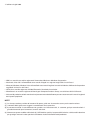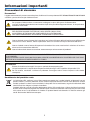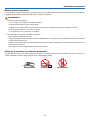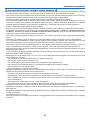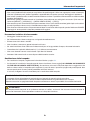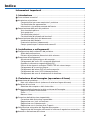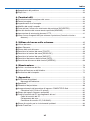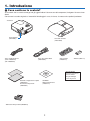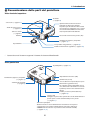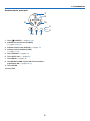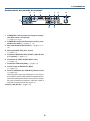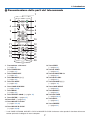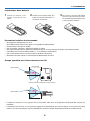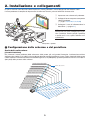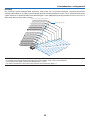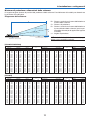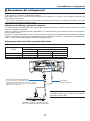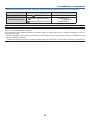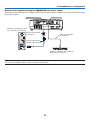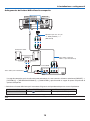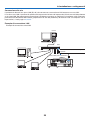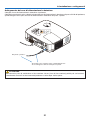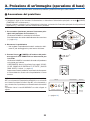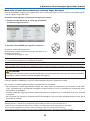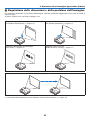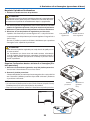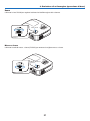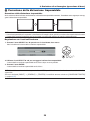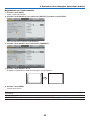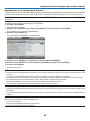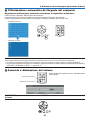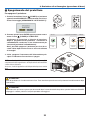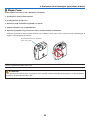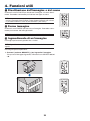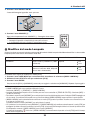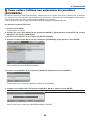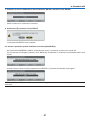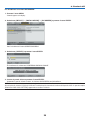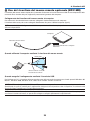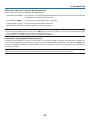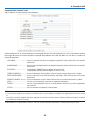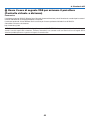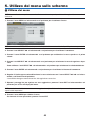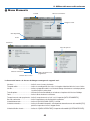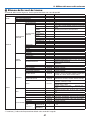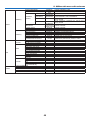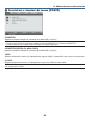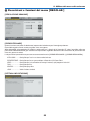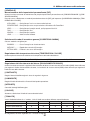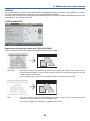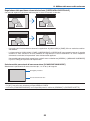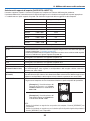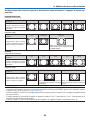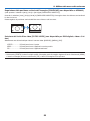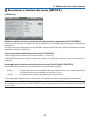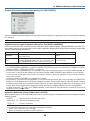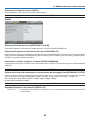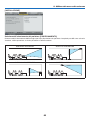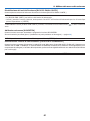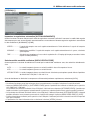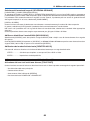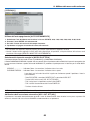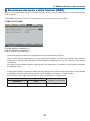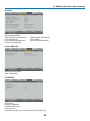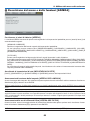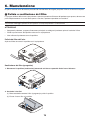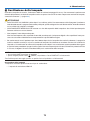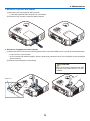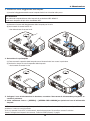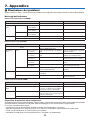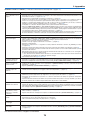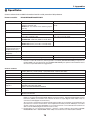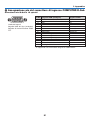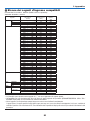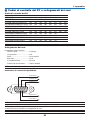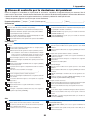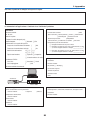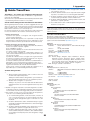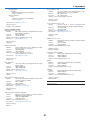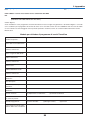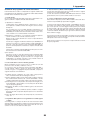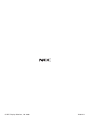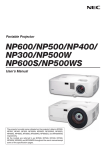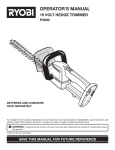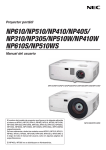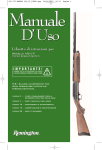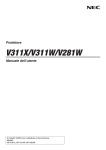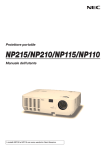Download - NEC Display Solutions Europe
Transcript
Proiettore portatile NP600/NP500/NP400 NP500W Manuale dell’utente I nomi dei modelli del proiettore indicati sull’etichetta del proiettore sono rispettivamente NP600, NP500, NP400, NP500W, NP600G, NP500G, NP400G, e NP500WG. Nel manuale utente tutti i modelli sono identificati come NP600, NP500, NP400 e NP500W, ad eccezione d’alcune sezioni relative alle specifiche. 1ª edizione Luglio 2008 • IBM è un marchio o marchio registrato di International Business Machines Corporation. • Macintosh, Mac OS X e PowerBook sono marchi di Apple Inc. registrati negli USA e in altri Paesi. • Microsoft, Windows, Windows Vista e PowerPoint sono marchi registrati o marchi di fabbrica di Microsoft Corporation negli Stati Uniti e/o in altri Paesi. • VESA è un marchio registrato di Video Electronics Standards Association. • MicroSaver è un marchio registrato di Kensington Computer Products Group, una divisione di ACCO Brands. • Altri nomi di prodotti o società menzionati nel presente manuale dell’utente possono essere marchi o marchi registrati dei rispettivi proprietari. NOTE (1)La ristampa totale o parziale dei contenuti di questa guida non è consentita senza previa autorizzazione. (2)I contenuti della guida sono soggetti a cambiamenti senza preavviso. (3)Il presente manuale è stato elaborato con grande cura. Nonostante ciò, vi saremmo grati per comunicazioni riguardanti eventuali punti controversi, errori o omissioni. (4)Nonostante quanto stabilito nell’articolo (3), NEC declina qualsiasi responsabilità relativa a richieste di indennizzo per guadagni mancati o altre questioni considerate risultanti dall’utilizzo del proiettore. Informazioni importanti Precauzioni di sicurezza Precauzioni Leggete attentamente il presente manuale prima di utilizzare il nuovo proiettore NEC NP600/NP500/NP400/NP500W e tenerlo a portata di mano per riferimenti futuri. ATTENZIONE Per spegnere l’alimentazione, accertatevi di scollegare la spina dalla presa di alimentazione. La presa di alimentazione deve essere installata il più vicino possibile all’apparecchiatura, in una posizione facilmente accessibile. ATTENZIONE PER EVITARE SCOSSE ELETTRICHE, NON APRITE L’INVOLUCRO. ALL’INTERNO SI TROVANO DEI COMPONENTI AD ALTA TENSIONE. PER OGNI RIPARAZIONE, RIVOLGERSI A PERSONALE QUALIFICATO. Questo simbolo avverte l’utente che la tensione non isolata all’interno dell’unità può essere sufficiente per causare una scossa elettrica. Perciò è pericoloso entrare in contatto con le parti all’interno dell’unità. Questo simbolo avverte l’utente di importanti informazioni che sono state fornite in relazione al funzionamento e alla manutenzione dell’unità. Queste informazioni devono essere lette attentamente per evitare eventuali problemi. AVVERTENZE: PER EVITARE INCENDI O SCOSSE ELETTRICHE, NON ESPORRE L’UNITA’ ALLA PIOGGIA O ALL’UMIDITÀ. NON UTILIZZATE L’UNITA’ CON UNA PROLUNGA OPPURE NON INSERIRLA IN UNA PRESA SE I DUE CONNETTORI NON POSSONO ESSERE INSERITI A FONDO. ATTENZIONE Evitate di visualizzare immagini fisse per un periodo di tempo prolungato. Ciò può comportare la sospensione temporanea delle immagini sulla superficie del pannello LCD. Se ciò avviene, continuate a utilizzare il proiettore: l’immagine statica rimasta impressa sullo sfondo scomparirà. Smaltimento del prodotto usato La legislazione EU applicata in ogni Stato membro prevede che i prodotti elettrici ed elettronici recanti questo simbolo (a sinistra) debbano essere smaltiti separatamente dai normali rifiuti domestici. Questo include i proiettori e relativi accessori elettrici o lampade. Per lo smaltimento, seguire le indicazioni delle autorità locali e/o rivolgersi al proprio rivenditore. I prodotti utilizzati e raccolti vengono debitamente riciclati. Ciò contribuisce a ridurre al minimo la quantità di rifiuti nonché l’impatto negativo che elementi quali il mercurio contenuto nella lampada possono avere sulla salute umana e sull’ambiente. Il simbolo sui prodotti elettrici ed elettronici si riferisce soltanto agli attuali Stati membri dell’Unione europea. Informazioni importanti Misure speciali importanti Le istruzioni di sicurezza servono per garantire la lunga durata del proiettore e per evitare incendi e scosse elettriche. Leggetele attentamente e prestate attenzione a tutte le avvertenze. Installazione • Non posizionate il proiettore: -su un carrello, un sostegno o un tavolo instabili. -in prossimità di acqua, bagni o locali umidi. -soggetto a luce solare diretta, in prossimità di riscaldatori o apparecchiature che sprigionino calore. -in un ambiente polveroso, con fumo o vapore. -su un foglio di carta, un panno o un tappeto. • Se si desidera installare il proiettore nel soffitto: -Non installare il proiettore da soli. -Il proiettore deve essere installato da tecnici qualificati per assicurare un funzionamento corretto e per ridurre il rischio di lesioni personali. -Inoltre, il soffitto deve essere sufficientemente forte da sostenere il proiettore e l’installazione deve essere conforme alle norme locali. -Consultate il vostro rivenditore per ulteriori informazioni. Collocare il proiettore in posizione orizzontale L’angolo di inclinazione non deve superare i 10 gradi e il proiettore deve essere installato solo sulla scrivania o al soffitto, altrimenti la durata della lampada verrà notevolmente ridotta. 10˚ ii Informazioni importanti Precauzioni per evitare incendi e scosse elettriche • Assicuratevi che la ventilazione sia sufficiente e che i fori di ventilazione non siano bloccati per prevenire l’accumulo di calore all’interno del proiettore. Lasciate uno spazio di almeno 10 cm tra il proiettore e la parete. • Non toccate la presa di ventilazione sulla parte anteriore sinistra (vista dal lato anteriore) poiché può surriscaldarsi notevolmente quando il proiettore viene accesso o immediatamente dopo lo spegnimento. • Evitate che oggetti estranei, quali graffette e pezzi di carta penetrino all’interno del proiettore. Non recuperate oggetti penetrati all’interno del proiettore. Non inserite oggetti di metallo, ad esempio un filo o un cacciavite, all’interno del proiettore. Se qualche oggetto dovesse penetrare all’interno del proiettore, scollegate immediatamente il proiettore e fate rimuovere l’oggetto da un tecnico del servizio di assistenza qualificato. • Stellen Sie keinerlei Gegenstände auf dem Projektor. • Non toccate la spina di alimentazione durante i temporali, poiché possono verificarsi scosse elettriche o incendi. • Il proiettore è stato ideato per funzionare con un’alimentazione di 100-240V CA 50/60 Hz (NP600/NP500/NP400/ NP500W) o 200-240V CA 50/60 Hz (NP600G/NP500G/NP400G/NP500WG). Assicuratevi che l’alimentazione sia conforme a questi requisiti prima di utilizzare il proiettore. • Non fissate l’obiettivo quando il proiettore è acceso. In caso contrario, gli occhi possono venire danneggiati gravemente. • Tenete tutti gli elementi, come ad esempio, lenti di ingrandimento, lontano dal percorso di luce del proiettore. La luce proiettata dall’obiettivo è estesa, quindi qualsiasi tipo di oggetto anomalo che può reindirizzare la luce proveniente dall’obiettivo, può causare un risultato imprevisto, quale un incendio o lesioni agli occhi. • Non coprite l’obiettivo con il copriobiettivo o con un altro oggetto simile quando il proiettore è acceso. In caso contrario, il copriobiettivo può fondersi e potete scottarvi le mani a causa del calore emesso dalla fonte di luce. • Non posizionare alcun oggetto facilmente danneggiabile con il calore di fronte alla lente del proiettore o ai fori di ventilazione dello stesso. In caso contrario, gli oggetti potrebbero fondersi o potreste riportare scottature alle mani a causa del calore emesso dall’uscita di luce e dalla ventilazione. • Maneggiate il cavo di alimentazione con cura. Un cavo di alimentazione danneggiato o consumato può causare scosse elettriche o incendi. - Non utilizzate cavi di alimentazione diversi da quello in dotazione. - Non piegate o tirate eccessivamente il cavo. - Non posizionate il cavo di alimentazione sotto il proiettore o altri oggetti pesanti. - Non coprite il cavo di alimentazione con altri materiali morbidi quali ad esempio tappeti. - Non riscaldate il cavo di alimentazione. - Non maneggiate la spina con mani bagnate. • Spegnete il proiettore, scollegate il cavo di alimentazione e contattate il personale di assistenza qualifi cato per effettuare il servizio di manutenzione nei seguenti casi: - Quando il cavo di alimentazione o la spina sono danneggiati o consumati. - Se del liquido è stato rovesciato sul proiettore o se quest’ultimo è stato esposto a pioggia o acqua. - Se il proiettore non funziona normalmente nonostante siano state seguite le istruzioni descritte nel presente manuale dell’utente. - Se il proiettore è caduto oppure l’unità è stata danneggiata. - Se il proiettore mostra un cambio sensibile nelle prestazioni, indicando necessità di manutenzione. • Scollegate il cavo di alimentazione e qualsiasi altro cavo prima di trasportare il proiettore. • Spegnete il proiettore e scollegate il cavo di alimentazione prima di eseguire la pulizia dell’unità o la sostituzione della lampada. • Spegnete il proiettore e scollegate il cavo di alimentazione se prevedete di non utilizzare il proiettore per un periodo di tempo prolungato. • Quando utilizzate un cavo LAN: Per ragioni di sicurezza non collegate il connettore al cablaggio periferico di un apparecchio che potrebbe avere un voltaggio eccessivo. iii Informazioni importanti ATTENZIONE • Non usate il piedino di inclinazione per scopi diversi da quelli originali. Utilizzi non appropriati, come ad esempio, afferrare il proiettore per il piedino regolabile o appendendolo alla parete, possono danneggiare il proiettore. • Non inviate il proiettore nella custodia morbida mediante corriere. Il proiettore all’interno della custodia morbida potrebbe danneggiarsi. • Selezionate [Alto] nel modo ventola se il proiettore viene utilizzato per molti giorni consecutivi. (Dal menu selezionate [Impost.] - [Opzioni(1)] → [Modo ventilatore] → [Alto]). • Non toccate la presa di ventilazione sulla parte anteriore sinistra (vista dal lato anteriore) poiché può surriscaldarsi quando il proiettore viene acceso o immediatamente dopo lo spegnimento. • Non disattivate l’alimentazione CA per 60 secondi dopo l’accensione della lampada quando l’indicatore POWER lampeggia in verde, poiché la lampada potrebbe danneggiarsi. Precauzioni reiative al telecomando • Maneggiate il telecomando con cura. • Se il telecomando si dovesse bagnare, asciugatelo immediatamente. • Evitate eccessi di calore e umidita. • Non riscaldate, smontate o gettate le batterie sul fuoco. • Se avete intenzione di non utillizzare il telecomando per un lungo periodo di tempo, rimuovete le batterie. • Controllate che la polarità delle batterie (+/-) sia allineata correttamente. • Non usate batterie nuove e usate insieme o tipi diversi di batterie. • Attenetevi alle norme locali su come disporre delle batterie esaurite. Sostituzione della lampada • Per sostituire la lampada, seguite tutte le istruzioni fornite a pagina 72. • Assicuratevi di sostituire la lampada quando viene visualizzato il messaggio [LA LAMPADA HA RAGGIUNTO LA FINE DELLA DURATA. SOSTITUITELA.]. Se continuate ad usare la lampada dopo che ha raggiunto la fine della sua durata utile, la lampadina può scoppiare e i pezzi di vetro si possono spargere nel portalampada. Non toccare questi pezzi di vetro, poiché potrebbero verificarsi infortuni. In tal caso, rivolgetevi al vostro rivenditore per la sostituzione della lampada. Caratteristiche della lampada La sorgente di luce del proiettore è costituita da una lampada al mercurio ad alta pressione. In base alle sue caratteristiche, la luminosità della lampada diminuisce gradualmente con il tempo. Ripetute accensioni e spegnimenti della lampada aumenteranno altresì la possibilità di una ridotta luminosità. AVVERTENZA: Alla rimozione della lampada da un proiettore montato sul soffitto, assicurarsi che nessuno si trovi al di sotto di questo. Dei frammenti di vetro potrebbero cadere se la lampada è bruciata. iv Informazioni importanti Informazioni relative al modo Altitudine elevata • Impostare [MODO VENTILATORE] su [ALTITUDINE ELEVATA] quando il proiettore viene utilizzato ad altitudini pari o superiori a circa 1.600 metri. Se il proiettore viene utilizzato ad altitudini di circa 1.600 metri senza impostare [ALTITUDINE ELEVATA], il proiettore potrebbe surriscaldarsi, quindi spegnersi automaticamente. In questo caso, attendere qualche minuto, quindi accendere il proiettore. • Se il proiettore viene utilizzato ad altitudini inferiori a circa 1.600 metri impostando [ALTITUDINE ELEVATA], la lampada potrebbe raffreddarsi eccessivamente, provocando lo sfarfallio delle immagini. Impostare [MODO VENTILATORE] su [AUTO]. • L’utilizzo del proiettore ad altitudini pari o superiori a circa 1.600 metri può ridurre la durata di esercizio di componenti ottici quali la lampada. Copyright delle immagini proiettate: L’uso del proiettore per scopi commerciali oppure per visioni pubbliche, ad esempio in bar o in hotel, e l’uso delle funzioni di compressione o espansione dell’immagine con le seguenti funzioni possono comportare la violazione della legge sui diritti d’autore. [RAPPORTO ASPETTO], [TRAPEZIO], Comandi di ingrandimento o simili. Indice Informazioni importanti.........................................................................................i 1. Introduzione.......................................................................................................... 1 Cosa contiene la scatola? ............................................................................................. 1 Introduzione al proiettore . ............................................................................................. 2 Congratulazioni per avere acquistato il proiettore..................................................... 2 Caratteristiche che apprezzerete:............................................................................. 2 Informazioni sul presente manuale dell’utente.......................................................... 3 Denominazione delle parti del proiettore . ..................................................................... 4 Vista frontale/superiore............................................................................................. 4 Vista posteriore......................................................................................................... 4 Caratteristiche principali........................................................................................... 5 Caratteristiche del pannello dei terminali.................................................................. 6 Denominazione delle parti del telecomando ................................................................. 7 Installazione della batteria........................................................................................ 8 Precauzioni relative al telecomando......................................................................... 8 Campo operativo per il telecomando senza fili......................................................... 8 2. Installazione e collegamenti....................................................................... 9 Configurazione dello schermo e del proiettore .............................................................. 9 Scelta della collocazione.......................................................................................... 9 Distanza di proiezione e dimensioni dello schermo................................................ 11 Esecuzione dei collegamenti........................................................................................ 13 Attivazione del display esterno del computer.......................................................... 13 Collegamento del vostro PC o computer Macintosh............................................... 13 Quando visualizzate un segnale digitale DVI.......................................................... 15 Utilizzo di due ingressi analogico COMPUTER allo stesso tempo......................... 16 Collegamento di un monitor esterno....................................................................... 17 Collegamento del lettore DVD all’uscita composita................................................ 18 Collegamento del vostro VCR (videoregistratore)................................................... 19 Collegamento del cavo di alimentazione in dotazione............................................ 21 3. Proiezione di un’immagine (operazione di base).......................... 22 Accensione del proiettore............................................................................................. 22 Nota sullo schermo Avvio (schermo di selezione lingua del menu)........................ 23 Selezione di una fonte ................................................................................................. 24 Selezione del computer o della fonte video............................................................ 24 Regolazione delle dimensioni e della posizione dell’immagine.................................... 25 Regolate il piedino d’inclinazione............................................................................ 26 Zoom....................................................................................................................... 27 Messa a fuoco........................................................................................................ 27 Correzione della distorsione trapezoidale.................................................................... 28 Correzione della distorsione trapezoidale............................................................... 28 Regolazione con i tasti sull’involucro...................................................................... 28 Regolazione con il telecomando............................................................................. 29 Regolazione con la funzione Auto Trapezio............................................................ 30 Ottimizzazione automatica del Segnale del computer.................................................. 31 Regolazione dell’immagine utilizzando la funzione di regolazione automatica....... 31 Aumento o diminuzione del volume . ........................................................................... 31 vi Indice Spegnimento del proiettore ......................................................................................... 32 Dopo l’uso.................................................................................................................... 33 4. Funzioni utili....................................................................................................... 34 Disattivazione dell’immagine e del suono..................................................................... 34 Fermo immagine........................................................................................................... 34 Ingrandimento di un’immagine..................................................................................... 34 Modifica del modo Lampada........................................................................................ 35 5 Come evitare l’utilizzo non autorizzato del proiettore [SICUREZZA]............................ 36 Uso del ricevitore del mouse remoto opzionale (NP01MR).......................................... 39 7 Impostazione di rete tramite browser HTTP................................................................. 41 8 Usare il cavo di segnale VGS per azionare il proiettore (Controllo virtuale a distanza)................................................................................................................. 44 5. Utilizzo del menu sullo schermo............................................................ 45 Utilizzo dei menu ......................................................................................................... 45 2 Menu Elements............................................................................................................. 46 3 Elenco delle voci dei menu........................................................................................... 47 4 Descrizioni e funzioni del menu [FONTE].................................................................... 49 5 Descrizioni e funzioni del menu [REGOLAZ.].............................................................. 50 6 Descrizioni e funzioni del menu [IMPOST.].................................................................. 57 7 Descrizioni del menu e delle funzioni [INFO]............................................................... 67 8 Descrizione del menu e delle funzioni [AZZERA]......................................................... 69 6. Manutenzione. ................................................................................................... 70 Pulizia o sostituzione del filtro ..................................................................................... 70 Pulizia dell’involucro e dell’obiettivo.............................................................................. 71 Sostituzione della lampada.......................................................................................... 72 7. Appendice............................................................................................................ 75 Risoluzione dei problemi.............................................................................................. 75 Messaggi dell’indicatore......................................................................................... 75 Specifiche..................................................................................................................... 78 Dimensioni del proiettore.............................................................................................. 80 Assegnazione pin del connettore di ingresso COMPUTER D-Sub.............................. 81 Connettore mini D-Sub a 15 spinotti....................................................................... 81 Elenco dei segnali d’ingresso compatibili .................................................................... 82 Codici di controllo del PC e collegamenti dei cavi........................................................ 83 Codici di controllo del PC........................................................................................ 83 Collegamento del cavo........................................................................................... 83 Connettore di controllo PC (D-SUB-9P).................................................................. 83 Elenco di controllo per la risoluzione dei problemi....................................................... 84 Guida TravelCare.......................................................................................................... 86 vii 1. Introduzione Cosa contiene la scatola? Assicuratevi che la scatola contenga tutti gli oggetti indicati. Se mancano dei componenti, rivolgetevi al vostro rivenditore. Conservare la scatola originale e i materiali di imballaggio in caso, in futuro, sia necessario spedire il proiettore. P M LA US AT ST CE UR SO J. AD TO AU Proiettore CT LE SE CU FO S M U EN ENTER EXIT Copriobiettivo (24F44681) Custodia morbida (24BS7582) O FF M AG ER PIC W Y PO NIF UT N -M O E UP E U G EN PA M N W DO EN TE R LCLI CK IT S-V ID EO VO LU M 2 E AS PE CT PIC CK LI R-C J. AD TO E E US R AU O OD M TE M P PU M M LA CO 1 EO EX VID LP RE HE TU FR EE ZE Cavo di alimentazione (USA: 7N080229) (UE: 7N080015) Cavo dei segnali VGA (7N520052) Telecomando (7N900731) Batterie (AAA2) Solo per gli Usa Scheda di registrazione Garanzia limitata Solo per l’Europa Polizza di garanzia Guida di configurazione rapida (7N8P8811) Informazioni importanti (7N8P8821) CD-ROM Manuale dell’utente (7N951211) Adattatore DVI per VGA (7N960233) 1. Introduzione Introduzione al proiettore In questa sezione viene descritto il nuovo proiettore nonché le funzioni e i comandi. Congratulazioni per avere acquistato il proiettore Questo proiettore è uno dei migliori attualmente disponibili sul mercato. Il proiettore consente di proiettare immagini precise fino a 300 pollici (misurati diagonalmente) su PC o computer Macintosh (desktop o notebook), VCR, lettore DVD o telecamera per documenti. Potete posizionare il proiettore su un tavolo o un carrello e utilizzarlo per proiettare immagini da dietro lo schermo. Il proiettore può essere installato permanentemente al soffitto*1. Il telecomando può essere utilizzato senza fili. *1 Non installate il proiettore al soffitto da soli. Il proiettore deve essere installato da tecnici qualificati per assicurarne il corretto funzionamento e ridurre il rischio di infortuni. Inoltre, il soffitto deve essere sufficientemente resistente da sostenere il proiettore e l’installazione deve essere eseguita in conformità alle norme di costruzione locali. Per ulteriori informazioni, rivolgetevi a vostro rivenditore. Caratteristiche che apprezzerete: • Avvio rapido & spegnimento diretto Otto secondi dopo l’accensione, il proiettore è pronto per visualizzare le immagini video o del PC. Il proiettore dispone di un’opzione di “Spegnimento diretto” (Direct power off) che consente di spegnere il proiettore (anche durante la proiezione di ‘un’immagine) utilizzando un ciabatta d’alimentazione dotata d’interruttore o un interruttore automatico (breaker). • Opzioni ACCENSIONE AUTOMATICA ATTIVATA e SPEGNIM. AUTOM. ATT. (spegnimento automatico) Le opzioni ACC. AUT. ATT. (AC), ACC. AUT. ATT.(COMP1), SPEGNIM. AUTOM. ATT. e AUTO SPEGNIMENTO eliminano la necessità di utilizzare sempre il tasto POWER sul telecomando o sul proiettore. • Funzione virtuale a distanza La Funzione Virtuale a Distanza permette l’accensione/lo spegnimento e la selezione della fonte del proiettore dal PC per mezzo del cavo di segnale VGA in dotazione. È necessario il download dal nostro sito web del software “Virtual Remote Tool” esclusivo per il proiettore. • Il telecomando opzionale (NP02RC) consente di assegnare al proiettore una ID DI CONTROLLO E possibile mettere in funzione separatamente e indipendentemente l’uno dall’altro più proiettori con il medesimo unico telecomando assegnando un numero ID a ciascuno di essi. • Una molteplicità di porte d’ingresso e una gamma completa d’interfacce di controllo del sistema Il proiettore supporta segnali in ingresso sulle seguenti porte: connettore DVI-I (DVI-I a 29 pin) con HDCP compatibile, D-Sub a 15 Pin, composito e S-video. • Connettore RJ-45 integrato per connessione cablata di rete Il connettore RJ-45 è un’opzione standard del proiettore. • Altoparlante 7W incorporato per una soluzione audio integrata Il potente altoparlante a 7 watt fornisce il volume di suono necessario ad ambienti di grandi dimensioni. • Correzione distorsione trapezoidale automatica La funzione fa in modo che il proiettore possa rilevare la propria inclinazione e possa correggere in maniera automatica la distorsione verticale. • Proiettore LCD ad alta risoluzione e luminosità Visualizzazione ad alta risoluzione – risoluzione originale XGA (NP600/NP500/NP400)/WXGA (NP500W) compatibile fino a UXGA. 1. Introduzione • Disponibilità di 6 preselezioni di fabbrica per le impostazioni di vari tipi di immagini e colori regolabili dall’utente Ogni modalità di preselezione dell’immagine può essere personalizzata e memorizzata secondo le vostre preferenze. • Come evitare l’utilizzo non autorizzato del proiettore Potenziamento delle impostazioni di sicurezza SMART per autenticazione tramite password, blocco del pannello di controllo sul corpo del proiettore, slot di sicurezza e apertura per inserimento cavetto di sicurezza per impedire l’accesso non autorizzato, modifiche delle impostazioni e come antifurto. • Porta di controllo PC Potete controllare il proiettore con un PC o un sistema che utilizza una porta di controllo PC. • Modalità di standby con consumo di 3 W grazie alla tecnologia di risparmio energetico Selezionando [RISPARMIO ENERGIA] in [MODO DI ATTESA] dal menù potete porre il proiettore nella modalità di risparmio energetico che ha un consumo inferiore a quello del modo standby normale. • Ricevitore del mouse remoto opzionale Per utilizzare il mouse del PC da ogni parte dell’ambiente, potete usare il telecomando senza fili in dotazione e il ricevitore del mouse remoto opzionale. Il ricevitore del mouse remoto opzionale (NP01MR) supporta quasi ogni PC dotato di connessione USB. Informazioni sul presente manuale dell’utente Il modo più rapido per iniziare ad utilizzare l’unità, è fare le cose con calma e nel modo corretto fin dall’inizio. Prendetevi il tempo necessario per sfogliare il manuale dell’utente. Questo serve per risparmiare tempo successivamente. All’inizio di ciascuna sezione del manuale vi è una panoramica. Se la sezione non è rilevante per il momento, la si può saltare. 1. Introduzione Denominazione delle parti del proiettore Vista frontale/superiore Comandi (→ pagina 5) J. D A Apertura della catena di sicurezza Collegate un dispositivo antifurto. L’apertura per l’inserimento della catena di sicurezza può alloggiare cavi o catene di sicurezza della dimensione massima di 0,18 pollici/4,6 mm di diametro. U A TO P M S LA TU TA S Leva zoom (→ pagina 27) O S E C R U Anello di messa a fuoco (→ pagina 27) T C LE E S N E M U ENTER EXIT C FO U S Sensore remoto (→ pagina 8) Fessura di sicurezza incorporata ( Obiettivo )* Ventilazione (ingresso) /Coprifiltro (→ pagina 70) Copriobiettivo Leva piedino di regolazione (→ pagina 26) Piedino di inclinazione regolabile (→ pagina 26) * Questa fessura di sicurezza supporta il sistema di sicurezza MicroSaver®. Vista posteriore Coprilampada (→ pagina 72) F O C S U ME NU ENTER SE LE CT EXIT SO UR CE AU TO AD J. LA MP ST AT US Altoparlante monofonico (7W) Ventilazione (ingresso) /Coprifiltro (→ pagina 70) Ventilazione (uscita) L’aria riscaldata viene aspirata da questo punto. Pannello dei terminali (→ pagina 6) Distanziatore (gommino nero) Per regolare l’altezza del piedino posteriore, rimuovete il distanziatore e ruotate il piedino posteriore fino all’altezza desiderata. Piedino posteriore (Sinistra/Destra) (→ pagina 26) Ingresso CA Collegate la spina a due spinotti del cavo di alimentazione in questo punto e l’altra estremità alla presa a parete. (→ pagina 21) Interruttore principale Quando inserite il cavo di alimentazione in dotazione in una presa a parete attiva e accendete l’alimentazione principale, l’indicatore POWER diventa arancione e il proiettore entra nel modo standby. (→ pagina 22,32) 1. Introduzione Caratteristiche principali 7 8 MENU SELECT 10 R TE EX IT EN 9 LAMP STATUS 12 1. Tasto SOURCE AUTO ADJ. 5 6 (POWER) (→ pagina 22,32) 2. Indicatore di accensione (POWER) (→ pagina 22,32,75) 3. Indicatore della stato (STATUS) (→ pagina 75) 4. Indicatore della lampada (LAMP) (→ pagina 72,75) 5. Tasto SOURCE (→ pagina 24) 6. Tasto AUTO ADJ. (→ pagina 31) 7. Tasto MENU (→ pagina 45) 8. Tasti SELECT / Volume / Tasti correzione trapezoidale (→ pagina 28,31) 9. Tasto ENTER 10.Tasto EXIT 4 3 1. Introduzione Caratteristiche del pannello dei terminali 6 3 8 2 1 3 5 4 7 1. COMPUTER 1 IN/ Connettore di ingresso composito (Mini D-Sub a 15 spinotti) (→ pagina 13,16,18) 2. COMPUTER 2 (DVI-I) IN Connettore (29 Pin) (compatibile con HDCP) (→ pagina 15, 16) 3. Mini Jack AUDIO IN (Stereo Mini) (→ pagine 13, 15, 18) 4. Mini jack AUDIO OUT (mini stereo) (→ pagina 17) 5. Connettore MONITOR OUT (COMP 1) (Mini D-Sub a 15 spinotti) (→ pagina 17) 6. Connettore S-VIDEO IN (Mini DIN a 4 pin) (→ pagina 19) 7. Connettore VIDEO IN (RCA) (→ pagina 19) 8. Jack di ingresso AUDIO R/L (RCA) (→ pagina 19) 9. Porta PC CONTROL [PC CONTROL] (D-Sub a 9 Pin) (→ pagina 83) Utilizzate questa porta per collegare il PC o il sistema di controllo. In questo modo, potete controllare il proiettore utilizzando il protocollo di comunicazione seriale. Se state scrivendo un programma, utilizzate i codici di controllo PC tipici riportati alla pagina 83. 10.Porta LAN (RJ-45) (→ pagina 20) 9 10 1. Introduzione Denominazione delle parti del telecomando 1 OFF ON 3 2 POWER MAGNIFY PIC-MUTE PAGE UP 4 6 DOWN 7 MENU 9 ENTER 11 13 14 19 17 5 8 EXIT L-CLICK R-CLICK MOUSE VIDEO COMPUTER COMPUTER AUTO ADJ. 1 S-VIDEO LAMP MODE 2 VOLUME ASPECT HELP PICTURE FREEZE 10 12 16 15 18 21 22 20 1. Trasmettitore a infrarossi (→ pagina 8) 13.Tasto VIDEO (→ pagina 24) 2. Tasto POWER ON (→ pagina 22) 14.Tasto S-VIDEO (→ pagina 24) 3. Tasto POWER OFF (→ pagina 32) 15.Tasto COMPUTER 1/2 (→ pagina 24) 4. Tasto MAGNIFY (+) (–) (→ pagina 34) 16.Tasto AUTO ADJ. (→ pagina 31) 5. Tasto PIC-MUTE (→ pagina 34) 17.Tasto VOLUME (+) (–) (→ pagina 31) 6. Tasto PAGE UP/DOWN* (→ pagina 39,40) 18.Tasto LAMP MODE (→ pagina 35) 7. Tasto MENU (→ pagina 45) 19.Tasto ASPECT (→ pagina 54) 8. Tasto SELECT (→ pagina 45) 20.Tasto PICTURE (→ pagina 50,51) 9. Tasto ENTER (→ pagina 45) 21.Tasto HELP (→ pagina 67) 10.Tasto EXIT (→ pagina 45) 11.Tasto MOUSE L-CLICK* (→ pagina 39,40) 22.Tasto FREEZE (→ pagina 34) 12.Tasto MOUSE R-CLICK* (→ pagina 39,40) * I tasti PAGE UP/DOWN, MOUSE L-CLICK e MOUSE R-CLICK funzionano solo quando il ricevitore del mouse remoto opzionale è collegato al vostro computer. 1. Introduzione Installazione della batteria 1 Premete con fermezza e fate scorrere il coperchio del vano batteria. 2 Installate le nuove batterie (AAA). Controllate che la polarità delle batterie (+/–) sia allineata correttamente. 3 Fate scorrere il coperchio della batteria finché non scatta in posizione. Non utilizzate contemporaneamente batterie nuove e usate o tipi diversi di batterie. Precauzioni relative al telecomando • • • • • • • • Maneggiate il telecomando con cura. Se il telecomando si dovesse bagnare, asciugatelo immediatamente. Evitate eccessi di calore e umidita. Non riscaldate, smontate o gettate le batterie sul fuoco. Se avete intenzione di non utilizzare il telecomando per un lungo periodo di tempo, rimuovete le batterie. Controllate che la polarità delle batterie (+/-) sia allineata correttamente. Non usate batterie nuove e usate insieme o tipi diversi di batterie. Attenetevi alle norme locali su come disporre delle batterie esaurite. Campo operativo per il telecomando senza fili Telecomando 7m/22 piedi LAMP MENU SELECT FOCUS EX IT EN TE SOURCE AUTO ADJ. 30° STATUS 30° R Sensore remoto sull’involucro del proiettore Telecomando 30° 30° 7m/22 piedi • Il segnale a infrarossi ha una portata di circa 22 piedi/7 metri entro un’angolazione di 60 gradi dal sensore sul proiettore. • Il proiettore non funziona se sono presenti oggetti tra il telecomando e il sensore oppure se una forte luce viene emessa sul sensore. Batterie scariche impediscono l’utilizzo corretto del proiettore mediante il telecomando. 2. Installazione e collegamenti In questa sezione viene descritto come impostare il vostro proiettore e come collegare le fonti video e audio. Il vostro proiettore è semplice da impostare e da utilizzare. Tuttavia, prima di utilizzarlo è necessario: z Impostare uno schermo e il proiettore. x Collegare il vostro computer o component video al proiettore. (→ pagina 13,15,16,17,18,19,20) US FOC c Collegare il cavo di alimentazione in dotazione. (→ pagina 21) MENU CT SELE ENTER EXIT CE SOUR S STATU LAMP ADJ. AUTO NOTA: assicuratevi che il cavo di alimentazione ed eventuali altri cavi siano scollegati prima di spostare il proiettore. Quando spostate il proiettore o quando non è in uso, coprite l’obiettivo con il copriobiettivo. Alla presa a parete. Configurazione dello schermo e del proiettore Scelta della collocazione [NP600/NP500/NP400] Più è lontano il vostro proiettore dallo schermo o dalla parete, più sarà grande l’immagine. La dimensione minima dell’immagine è 0,53 m (21 pollici) misurata diagonalmente quando il proiettore si trova a 0,8 m (30 piedi) dalla parete o dallo schermo. La dimensione Massima dell’immagine è 7,6 m (300 pollici) quando il proiettore si trova a circa 10,3 m (407 piedi) dalla parete o dallo schermo. Formato dello schermo (unitá: cm/pollici) 609,6(L)�457,2(A) / 240(L)�180(A) 30 487,7(L)�365,8(A) / 192(L)�144(A) 406,4(L)�304,8(A) / 160(L)�120(A) 365,8(L)�274,3(A) / 144(L)�108(A) 243,8(L)�182,9(A) / 96(L)�72(A) 203,2(L)�152,4(A) / 80(L)�60(A) " 60 10 5 " ,3 /4 07 " 1" 32 3/ 9/ 27 8, 2/ ci ) 6, 2" 5, 1/ 20 1/ 16 D is ta za (u ni tá : m /p ol li 4, 7 3, " 4/ 13 5" " 10 7/ 0/ 81 2, LAMP STATUS 2, ENTER EXIT AUTOADJ, 0 30 ,8/ 1, " 4 0/ 1, 0" 3/ 53 " FOCUS MENU SELECT SOURCE 4" " 3" Centro dell’obiettivo 40 6, 30 21" " " 24 61,0(L)�45,7(A) / 24(L)�18(A) 42,7(L)�32(A) / 17(L)�13(A) 0" 0" 80 121,9(L)�91,4(A) / 48(L)�36(A) 81,3(L)�61,0(A) / 32(L)�24(A) 0" 12 10 162,6(L)�121,9(A) / 64(L)�48(A) 0" 20 18 0" 15 0" 304,8(L)�228,6(A) / 120(L)�90(A) Formato dello schermo 0" 24 2. Installazione e collegamenti [NP500W] Più è lontano il vostro proiettore dallo schermo o dalla parete, più sarà grande l’immagine. La dimensione minima dell’immagine è 0,53 m (21 pollici) misurata diagonalmente quando il proiettore si trova a 0,7 m (28 piedi) dalla parete o dallo schermo. La dimensione Massima dell’immagine è 7,6 m (300 pollici) quando il proiettore si trova a circa 9,7 m (384 piedi) dalla parete o dallo schermo. Formato dello schermo (unitá: cm/pollici) 646,2(L)�403,9(A) / 254(L)�159(A) 30 516,9(L)�323,1(A) / 204(L)�127(A) 24 430,8(L)�269,2(A) / 170(L)�106(A) 387,7(L)�242,3(A) / 153(L)�95(A) 215,4(L)�134,6(A) / 85(L)�53(A) 172,3(L)�107,7(A) / 68(L)�42(A) " " 40 7 9, " 7/ 38 4" 5" 30 25 8/ 7, 5/ 6, 8/ 19 5, i) lic 3" 9/ 4, 15 9/ D is ta za (u ni tá :m /p ol 3, 2 3, " 2/ 12 7" " 10 76 6/ 9/ 1, LAMP STATUS 2, ENTER EXIT AUTOADJ, 0 2 ,7/ 0, 8" 94 3 / 1, 8" 3/ 50 " FOCUS MENU SELECT SOURCE 0" " 1" Centro dell’obiettivo 0" 23 30 21" " 45,2(L)�28,3(A) / 18(L)�11(A) 0" 0" 80 60 64,6(L)�40,4(A) / 25(L)�16(A) 0" 12 10 129,2(L)�80,8(A) / 51(L)�32(A) 86,2(L)�53,8(A) / 34(L)�21(A) 15 0" 258,5(L)�161,5(A) / 102(L)�64(A) 0" 20 18 323,1(L)�201,9(A) / 127(L)�79(A) Formato dello schermo 0" SUGGERIMENTO: • Le distanze sono indicate tramite valori intermedi tra Tele e Ampio. Usate i valori come riferimenti. • La leva dello zoom regola il formato dell’immagine fino a +/-10%. • Per ulteriori informazioni sulla distanza di proiezione, fate riferimento a pagina 11. 10 2. Installazione e collegamenti Distanza di proiezione e dimensioni dello schermo Di seguito vengono riportate le posizioni del proiettore e dello schermo. Fate riferimento alla tabella per determinare la posizione di installazione. Diagramma della distanza C Centro dello schermo α B Centro dell’obiettivo B = Distanza verticale tra il centro dell’obiettivo e il centro dello schermo C = Distanza di proiezione D = Distanza verticale tra il centro dell’obiettivo e la parte inferiore dello schermo (parte superiore dello schermo per le applicazioni appese al soffitto) α = Angolo di proiezione D Parte inferiore dello schermo Parte inferiore dello proiettore NOTA: I valori indicati nella tabella sono valori di progettazione e sono suscettibili a variazioni. [NP600/NP500/NP400] Diagonale pollici mm 21 533 25 635 30 762 40 1016 60 1524 72 1829 80 2032 84 2134 90 2286 100 2540 120 3048 150 3810 180 4572 200 5080 210 5334 240 6096 270 6858 300 7620 Dimensioni dello schermo Larghezza Altezza pollici mm pollici mm 17 427 13 320 20 508 15 381 24 610 18 457 32 813 24 610 48 1219 36 914 58 1463 43 1097 64 1626 48 1219 67 1707 50 1280 72 1829 54 1372 80 2032 60 1524 96 2438 72 1829 120 3048 90 2286 144 3658 108 2743 160 4064 120 3048 168 4267 126 3200 192 4877 144 3658 216 5486 162 4115 240 6096 180 4572 C B pollici 4 5 6 8 12 15 17 17 19 21 25 31 37 41 43 50 56 62 mm 110 131 157 210 314 377 419 440 471 524 629 786 943 1048 1100 1257 1414 1572 Grandangolo pollici mm 29 746 36 903 48 1217 73 1845 87 2221 97 2473 102 2598 110 2787 122 3101 147 3729 184 4671 221 5613 246 6241 258 6555 295 7497 332 8439 369 9381 mm 99 118 141 188 283 339 377 396 424 471 565 707 848 942 989 1131 1272 1414 Grandangolo pollici mm 28 703 34 851 45 1146 68 1737 82 2092 92 2328 96 2446 103 2624 115 2919 138 3510 173 4396 208 5283 231 5874 243 6169 278 7056 313 7942 348 8829 - Teleobiettivo pollici mm 30 753 36 903 43 1092 58 1469 88 2223 105 2675 117 2977 123 3128 132 3354 147 3731 177 4485 221 5616 266 6747 295 7501 310 7878 355 9009 399 10140 444 11271 α D pollici -2 -2 -3 -4 -6 -7 -8 -8 -8 -9 -11 -14 -17 -19 -20 -23 -25 -28 mm -50 -60 -71 -95 -143 -171 -191 -200 -214 -238 -286 -357 -429 -476 -500 -572 -643 -714 Grandangolo grado 10,0 9,9 9,8 9,7 9,6 9,6 9,6 9,6 9,6 9,6 9,5 9,5 9,5 9,5 9,5 9,5 9,5 mm -42 -50 -61 -81 -121 -145 -162 -170 -182 -202 -242 -303 -363 -404 -424 -485 -545 -606 Grandangolo grado 9,5 9,4 9,3 9,2 9,2 9,2 9,2 9,2 9,2 9,2 9,1 9,1 9,1 9,1 9,1 9,1 9,1 - Teleobiettivo grado 8,3 8,3 8,2 8,1 8,0 8,0 8,0 8,0 8,0 8,0 8,0 8,0 8,0 8,0 7,9 7,9 7,9 7,9 [NP500W] Diagonale pollici mm 21 533 25 635 30 762 40 1016 60 1524 72 1829 80 2032 84 2134 90 2286 100 2540 120 3048 150 3810 180 4572 200 5080 210 5334 240 6096 270 6858 300 7620 Dimensioni dello schermo Larghezza Altezza pollici mm pollici mm 18 452 11 283 21 538 13 337 25 646 16 404 34 862 21 538 51 1292 32 808 61 1551 38 969 68 1723 42 1077 71 1809 45 1131 76 1939 48 1212 85 2154 53 1346 102 2585 64 1615 127 3231 79 2019 153 3877 95 2423 170 4308 106 2692 178 4523 111 2827 204 5169 127 3231 229 5816 143 3635 254 6462 159 4039 C B pollici 4 5 6 7 11 13 15 16 17 19 22 28 33 37 39 45 50 56 11 - Teleobiettivo pollici mm 28 712 34 854 41 1032 55 1389 83 2101 100 2528 111 2813 116 2955 125 3169 139 3525 167 4237 209 5305 251 6374 279 7086 293 7442 335 8510 377 9578 419 10646 α D pollici -2 -2 -2 -3 -5 -6 -6 -7 -7 -8 -10 -12 -14 -16 -17 -19 -21 -24 - Teleobiettivo grado 7,9 7,9 7,8 7,7 7,7 7,6 7,6 7,6 7,6 7,6 7,6 7,6 7,6 7,6 7,6 7,6 7,6 7,6 2. Installazione e collegamenti AVVERTENZE Immagine riflessa * L’installazione del proiettore al soffitto deve essere eseguita da un tecnico qualificato. Per ulteriori informazioni, rivolgetevi al vostro rivenditore NEC. * Non installate il proiettore da soli. • Utilizzate il proiettore solo su una superficie solida e piana. Se il proiettore dovesse cadere, vi potete fare male e il proiettore si può danneggiare. • Non utilizzate il proiettore in luoghi con notevole escursione termica. Il proiettore deve essere utilizzato a una temperatura compresa tra 41°F (5°C) e 104°F (40°C) (Il modo Eco viene selezionato automaticamente ad una temperatura compresa tra 35°C e 40°C). • Non esponete il proiettore all’umidità, alla polvere o al fumo. Altrimenti l’immagine sullo schermo sarà compromessa. • Controllate che la ventilazione intorno al proiettore sia adeguata affinché il calore si possa disperdere. Non coprite mai i fori di ventilazione laterali e quelli anteriori del proiettore. Usando uno specchio per riflettere l’immagine del proiettore, potete ottenere un’immagine molto più grande in uno spazio ridotto. Rivolgetevi al rivenditore NEC per richiedere un sistema speculare. Se utilizzate un sistema speculare e l’immagine è invertita, utilizzate i tasti MENU e SELECT sull’involucro del proiettore o sul telecomando per correggere l’orientamento. (→ pagina 60) 12 2. Installazione e collegamenti Esecuzione dei collegamenti NOTA: Quando usate un PC notebook, assicuratevi di collegare il proiettore e il PC notebook mentre il proiettore si trova nella modalità d’attesa e prima di accendere la corrente del PC notebook. Nella maggior parte dei casi, il segnale d’uscita proveniente dal PC notebook non si accende se non è collegato al proiettore prima dell’accensione della corrente. * Se lo schermo dovesse diventare bianco durante l’utilizzo del telecomando, questo può essere dovuto alla funzione salvaschermo del computer o al software di risparmio energia. Attivazione del display esterno del computer La visualizzazione di un’immagine sullo schermo del computer portatile non significa necessariamente che viene emesso un segnale al proiettore. Quando si utilizza un computer portatile compatibile, una combinazione di tasti funzione consentirà di attivare/disattivare il display esterno. In genere, la combinazione del tasto ‘Fn” insieme a uno dei 12 tasti funzione consente di attivare/disattivare il display esterno. Ad esempio, i computer portatili NEC utilizzano la combinazione di tasti Fn + F3, mentre i portatili Dell utilizzano Fn + F8 per attivare/disattivare le selezioni del display esterno. Collegamento del vostro PC o computer Macintosh NOTA: Segnali supportati dal Plug & Play (DDC2) INPUT Modello NP600/NP500/NP400 NP500W COMPUTER 1 IN analogico Sì Sì COMPUTER 2 IN analogico digitale No Sì Sì Sì AUDIO IN COMPUTER 1 IN Cavo dei segnali VGA (in dotazione) Cavo audio (non in dotazione) Al connettore D-Sub a 15 spinotti del proiettore. Si consiglia di utilizzare un amplificatore distribuzione venduto separatamente quando si collega un cavo di segnale più lungo del cavo in dotazione. PHONE IBM VGA o computer compatibili (tipo portatile) o computer Macintosh (tipo portatile) 13 NOTA: Per le versioni precedenti di Macintosh, utilizzate un adattatore spinotto (non in dotazione) per collegare la porta video del vostro Mac. 2. Installazione e collegamenti • Selezionare il nome della fonte per il connettore d’ingresso corrispondente dopo aver acceso il proiettore. Connettore d’ingresso Tasto FONTE sul proiettore COMPUTER 1 IN COMPUTER1 COMPUTER 2(DVI-I)IN COMPUTER2(DIGITALE) o COMPUTER2(ANALOGICO) Tasto sul telecomando (COMPUTER 1) (COMPUTER 2) ↓ (commutare) (COMPUTER 2) NOTA: il proiettore non è compatibile con le uscite video decodificate del commutatore NEC ISS-6020. NOTA: un’immagine non può essere visualizzata correttamente quando la fonte Video o S-Video viene riprodotta tramite un convertitore a scansione disponibile in commercio. Ciò accade perché, per predefinita predefinita, il proiettore elabora un segnale video come un segnale del computer. In tal caso, procedete come segue. * Quando un’immagine viene visualizzata con la banda nera nella parte superiore e inferiore dello schermo o un’immagine nera non viene visualizzata correttamente: Proiettate un’immagine per riempire lo schermo e quindi premete il tasto AUTO ADJ. sul telecomando o sull’involucro del proiettore. 14 2. Installazione e collegamenti Quando visualizzate un segnale digitale DVI Per proiettare un segnale DVI digitale, assicuratevi di collegare il PC e il proiettore usando un cavo DVI (venduto separatamente) prima di accendere il PC o il proiettore. Accendete prima il proiettore e selezionate Computer 2 (digitale) dal menù della fonte prima di accendere il PC. Altrimenti, si può non attivare l’uscita digitale della scheda grafica, causando così la mancata visualizzazione dell’immagine. In tal caso, riaccendete il PC. Non scollegate il cavo DVI quando è acceso il proiettore. Se il cavo dei segnali è stato scollegato e poi ricollegato, l’immagine può non essere visualizzata correttamente. In tal caso, riaccendete il PC. NOTA: • Utilizzate un cavo DVI o un cavo conforme allo standard DDWG (Digital Display Working Group) DVI (Digital Visual Interface) revisione 1.0. Il cavo DVI deve essere lungo 5 m (196"). Potete usare cavo DVI semplici o doppi. • Il connettore DVI (DIGITAL) accetta i formati VGA (640x480), SVGA (800x600), 1152x864, XGA (1024x768), WXGA (1280x800 @ fino a 60Hz) e SXGA (1280x1024 @ fino a 60Hz). IBM VGA o compatibili (tipo desktop) o Macintosh (tipo desktop) PHONE Cavo audio (venduto separatamente) AUDIO IN Cavo DVI (venduto separatamente) COMPUTER 2 (DVI-I) IN 15 2. Installazione e collegamenti Utilizzo di due ingressi analogico COMPUTER allo stesso tempo Se dovete utilizzare due ingressi analogici COMPUTER allo stesso tempo, collegate un cavo di segnale VGA come mostrato di seguito. COMPUTER 2 (DVI-I) IN COMPUTER 1 IN PC IBM o compatibile (tipo desktop) o Macintosh (tipo desktop) Adattatore DVI per VGA (in dotazione) Cavo dei segnali VGA (in dotazione) Cavo dei segnali VGA (venduto separatamente) PC IBM o compatibile (tipo notebook) o Macintosh (tipo notebook) NOTA: Se non avete intenzione di utilizzare l’adattatore DVI per VGA per un lungo periodo di tempo, scollegatelo dal proiettore. In caso contrario potrebbero verificarsi danni al connettore del proiettore. 16 2. Installazione e collegamenti Collegamento di un monitor esterno AUDIO OUT MONITOR OUT (COMP 1) Cavo dei segnali VGA (non in dotazione) Cavo dei segnali VGA (in dotazione) AUDIO IN PHONE Potete collegare un monitor separato, esterno al proiettore per visualizzare contemporaneamente sul monitor l’immagine analogica del computer in fase di proiezione. NOTA: • Non è possibile effettuare un collegamento in serie. • Quando collegate un componente audio, rimane disabilitato l’altoparlante del proiettore. 17 2. Installazione e collegamenti Collegamento del lettore DVD all’uscita composita COMPUTER 1 IN AUDIO IN Adattatore per cavo 15 - pin - a - RCA (femmina) 3 (ADP-CV1E) Component audio Cavo video composito RCA3 (non in dotazione) AUDIO IN L R Lettore DVD L R Y Cb Cr Cavo audio (non in dotazione) AUDIO OUT Component Un segnale composito verrà visualizzato automaticamente. In caso contrario, dal menu selezionate [IMPOST.] → [OPZIONI(1)] → [SELEZIONA SEGNALE] → [COMPUTER1], quindi inserite un segno di spunta nel pulsante di opzione Component. • Selezionare il nome della fonte per il connettore d’ingresso corrispondente dopo aver acceso il proiettore. Connettore d’ingresso COMPUTER 1 IN Tasto FONTE sul proiettore COMPUTER1 Tasto sul telecomando (COMPUTER 1) NOTA: fate riferimento al manuale delle istruzioni del lettore DVD per ulteriori informazioni sui requisiti di uscita video del lettore DVD. 18 2. Installazione e collegamenti Collegamento del vostro VCR (videoregistratore) S-VIDEO IN AUDIO IN VIDEO IN Cavo S-video (non in dotazione) Cavo audio (non in dotazione) Cavo Video (non in dotazione) Component audio Videoregistratore L R AUDIO OUT VIDEO S-VIDEO AUDIO IN VIDEO OUT L R Cavo audio (non in dotazione) • Selezionare il nome della fonte per il connettore d’ingresso corrispondente dopo aver acceso il proiettore. Connettore d’ingresso Tasto FONTE sul proiettore Tasto sul telecomando VIDEO IN VIDEO (VIDEO) S-VIDEO IN S-VIDEO (S-VIDEO) NOTA: i jack AUDIO IN L e R (RCA) sono condivisi tra gli ingressi Video e S-Video. NOTA: Fate riferimento al manuale utente del vostro videoregistratore per ulteriori informazioni sui requisiti di uscita video del dispositivo. NOTA: un’immagine non può essere visualizzata correttamente quando la fonte Video o S-Video viene riprodotta in avanti o all’indietro tramite un convertitore a scansione. 19 2. Installazione e collegamenti Connessione alla rete Il proiettore è dotato di una porta LAN (RJ-45) che consente una connessione LAN attraverso un cavo LAN. L’uso di un cavo LAN vi consente di specificare le Impostazioni di rete e le impostazioni d’ Avviso e-mail del proiettore su una rete LAN. Per utilizzare una connessione LAN dovete assegnare un indirizzo IP al proiettore sulla schermata [PROJECTOR NETWORK SETTINGS] (Impostazioni di rete del proiettore) del browser web sul computer. Per le impostazioni, si veda pagina 41,42,43. Esempio di connessione LAN Esempio di connessione wired LAN Server Hub NOTA: Utilizzate un cavo LAN di categoria 5 o superiore. Cavo LAN (non in dotazione) LAN 20 2. Installazione e collegamenti Collegamento del cavo di alimentazione in dotazione Collegate il cavo di alimentazione in dotazione al proiettore. Collegate innanzitutto la spina a doppio spinotto del cavo di alimentazione in dotazione alla presa CA IN del proiettore, quindi collegate l’altra spina del cavo di alimentazione in dotazione alla presa a parete. F O U C S ME ENTER SE NU LE CT LAMP EXIT SO UR CE AU TO AD STATUS SOURCE J. AUTO ADJ. LA STA MP TU S Alla presa a parete ← Accertatevi che i connettori siano completamente inseriti sia nell’ingresso CA che nella presa a parete. ATTENZIONE: Non toccate la presa di ventilazione sul lato anteriore sinistro (vista dal lato anteriore) poiché può surriscaldarsi notevolmente durante il funzionamento del proiettore e subito dopo averlo spento. 21 3. Proiezione di un’immagine (operazione di base) In questa sezione viene descritto come accendere il proiettore e proiettare l’immagine sullo schermo. Accensione del proiettore NOTA: • Il proiettore è dotato di due interruttori di alimentazione: un interruttore di alimentazione principale e un tasto (POWER) (POWER ON e OFF sul telecomando ). • Quando collegate o scollegate il cavo di alimentazione in dotazione, assicuratevi che l’interruttore principale sia nella posizione di spegnimento (). Altrimenti si possono verificare danni al proiettore. S U L’indicatore POWER si accenderà di arancione. ME NU SE ENTER C FO 1. Per accendere il proiettore, premete l’interruttore principale nella posizione di accensione ( I ). LEC T LAMP EXIT SO Fate riferimento alla sezione dell’indicatore di accensione (→ pagina 75). UR STATUS CE AU TO AD J. LA MP STA TU S SOURCE AUTO ADJ. 2. Rimuovete il copriobiettivo • Non togliete il copriobiettivo tirando il cordoncino. Altrimenti si può danneggiare la parte intorno alla lente. (POWER) sull’involucro del proiet3. Premete il tasto tore oppure il tasto POWER ON sul telecomando per 1 secondo. LAMP STATUS SOURCE AUTO ADJ. L’indicatore POWER si accenderà di verde ed il proiettore sarà pronto per l’utilizzo. SUGGERIMENTO: Quando è visualizzato il messaggio “IL BLOCCO DEL PANNELLO DI CONTROLLO È ATTIVATO”, [BLOCCO PANN. CONTR.] è attivato. (→ pagina 61) Dopo avere acceso il proiettore, accertatevi che il computer o la fonte video sia acceso e che il copriobiettivo sia stato rimosso. NOTA: Quando non è disponibile alcun segnale, è visualizzato il logo NEC, una schermata blu (impostazione predefinita) o una schermata nera. Quando il proiettore visualizza il logo NEC, una schermata blu o una schermata nera, il proiettore passa automaticamente alla modalità ECO. Il proiettore ritorna in modalità NORMALE una volta collegato un segnale. OFF PAGE UP SOURCE PIC-MUTE ASPECT POWER DOWN MENU Attesa Intermittente Acceso Lampeggia in verde Illuminato in verde LAMP STATUS SOURCE AUTO ADJ. Illuminato in arancione (→ pagina 75) 22 ON POWER MAGNIFY PIC-MUTE 3. Proiezione di un’immagine (operazione di base) Nota sullo schermo Avvio (schermo di selezione lingua del menu) Quando accendete il proiettore per la prima volta, verrà visualizzato il menu di avvio. In questo menu potete selezionare una delle 21 lingue del menu. Procedete come segue per selezionare una lingua per il menu: 1. Utilizzate il tasto SELECT , , o per selezionare una delle 21 lingue del menu. OFF ON POWER MENU MAGNIFY PIC-MUTE PAGE UP DOWN SELECT MENU EX I T R TE EN ENTER EXIT OFF ON POWER MENU MAGNIFY PIC-MUTE PAGE UP 2. Premete il tasto ENTER per eseguire la selezione. DOWN SELECT EX I R TE EN T MENU Al termine, potete utilizzare il menu. Se desiderate, potete selezionare la lingua del menu in un momento successivo. (→ [LINGUA] alla pagine 47 e 59) ENTER EXIT NOTA: immediatamente dopo aver acceso il proiettore, può essere presente uno sfarfallio dello schermo. Questo è normale. Attendete da 3 a 5 minuti fino a quando non si è stabilizzata la lampada. NOTA: se spegnete il proiettore subito dopo lo spegnimento della lampada oppure con la temperatura ancora alta, le ventole girano e non viene visualizzata alcuna immagine per un determinato periodo di tempo. Dopodiché l’immagine verrà visualizzata nel proiettore. ATTENZIONE: Il proiettore non può essere spento per 60 secondi dopo l’accensione della lampada e quando l’indicatore POWER lampeggia in vedere, poiché la lampada potrebbe danneggiarsi. Quando il [MODO LAMPADA] è su [ECO], l’indicatore della lampada si illuminerà di verde. Se si verifica una delle seguenti situazioni, il proiettore non si accenderà. • Se la temperatura interna del proiettore è troppo alta, viene rilevata una temperatura alta anomala. In tale condizione, il proiettore non si accende per proteggere il sistema interno. In tal caso, attendete che i componenti interni del proiettore si raffreddino. • Quando la lampada raggiunge il termine della propria durata, il proiettore non si accenderà. In tal caso, sostituite la lampada. • Se la lampada non si illumina e l’indicatore STATUS lampeggia in cicli di sei volte, attendete qualche istante, quindi accendete la corrente. NOTA: Spegnere l’interruttore centrale poi riaccenderlo Attendere almeno 1 secondo tra lo spegnimento dell’interruttore centrale e l’accensione dello stesso. Seguire lo stesso procedimento quando viene utilizzata una ciabatta provvista di commutatore e interruttore. In caso contrario potrebbe non arrivare corrente al proiettore. (Non vi sarà alcun LED di stand-by) Se ciò dovesse verificarsi staccare il cavo di corrente e riattaccarlo di nuovo. Accendere l’interruttore centrale. 23 3. Proiezione di un’immagine (operazione di base) Selezione di una fonte Selezione del computer o della fonte video NOTA: accendete il computer o il videoregistratore collegato al proiettore. MENU Selezione dall’elenco delle fonti SELECT R EX IT TE EN Premete e rilasciate rapidamente il tasto SOURCE sul proiettore per visualizzare la lista Fonte. Ad ogni pressione del tasto SOURCE, la fonte d’ingresso cambia nel seguente modo: “COMPUTER1”, “COMPUTER2 (DIGITALE / ANALOGICO)”, “VIDEO”, “S-VIDEO”. Per visualizzare l’origine selezionata, fate trascorrere 1 secondo. LAMP STATUS SOURCE AUTO ADJ. Rilevazione automatica del segnale Tenete premuto il tasto SOURCE per un minimo di 2 secondi per cercare la prossima fonte di ingresso disponibile. Ad ogni pressione del tasto SOURCE mantenendolo premuto per almeno 2 secondi, la fonte d’ingresso cambierà come segue: COMPUTER1 → COMPUTER2(DIGITALE) → COMPUTER2(ANALOGICO) → VIDEO → S-VIDEO → COMPUTER1 → ... SUGGERIMENTO: Se non è presente alcun segnale di ingresso, l’ingresso verrà saltato. Utilizzo del telecomando L-CLICK R-CLICK VIDEO COMPUTER AUTO ADJ. MOUSE 1 Premete il tasto COMPUTER 1/2, VIDEO e S-VIDEO. S-VIDEO LAMP MODE 2 VOLUME SUGGERIMENTO: Il tasto COMPUTER 2 sul telecomando cambia lo stato di funzionamento della fonte Computer 2 tra [COMPUTER2(DIGITALE)] e [COMPUTER2(ANALOGICO)]. Selezione della fonte predefinita Potete selezionare una fonte come fonte predefinita, in modo che venga visualizzata ad ogni accensione del proiettore. 1. Premere il tasto MENU. É visualizzato il menu. 2. Premere due volte il tasto SELECT per selezionare [IMPOST.], quindi premere il tasto SELECT o il tasto ENTER per selezionare [GENERALE]. 3. Premere tre volte il tasto SELECT per selezionare [OPZIONI(2)]. 4. Premere sei volte il tasto SELECT per selezionare [SELEZIONE FONTE DEFAULT], quindi premere il tasto ENTER. Verrà visualizzata la schermata [SELEZIONE FONTE DEFAULT]. (→ pagina 66) 5. Selezionate una fonte come fonte predefinita, quindi premete il tasto ENTER. 6. Premete il tasto EXIT diverse volte per chiudere il menu. 7. Riavviate il proiettore. La fonte che avete selezionato al passaggio 5 verrà proiettata. SUGGERIMENTO: Quando il proiettore è in modo standby, applicando un segnale del computer da un computer collegato all’ingresso del COMPUTER 1 IN si accenderà il proiettore e contemporaneamente verrà proiettata l’immagine del computer. ([ACC. AUT. ATT.(COMP1)]→ pagina 66) 24 ASPECT HELP PICTURE FREEZE 3. Proiezione di un’immagine (operazione di base) Regolazione delle dimensioni e della posizione dell’immagine Per regolare le dimensioni e la posizione dell’immagine, utilizzate il piedino di regolazione, la leva zoom o l’anello di messa a fuoco. In questo capitolo sono stati omessi disegni e cavi. Regolare l’angolo di posizione (l’altezza di un’immagine) [Piedino d’inclinazione] (→ pagina 26) Regolare l’inclinazione a destra e a sinistra di un immagine [Piedino posteriore] (→ pagina 26) FOC US FOC US MENU SELECT ENTER MENU ENTER SELECT EXIT SOURC EXIT E AUTOA SOURC DJ. E AUTOA DJ. LAMP STATUS LAMP STATUS Regolare la dimensione di un’immagine [Leva zoom] (→ pagina 27) Regolare la messa a fuoco [Anello di messa a fuoco] (→ pagina 27) FOC FOC US US MENU MENU SELECT ENTER ENTER SELECT EXIT EXIT SOURC E SOURC AUTOA DJ. E LAMP STATUS AUTOA DJ. LAMP STATUS Regolare la correzione del trapezio [TRAPEZIO]* (→ pagina 28) FOC FOC US US MENU MENU SELECT ENTER ENTER SELECT EXIT EXIT SOURC SOURC E E AUTOA DJ. AUTOA LAMP STATUS DJ. LAMP STATUS * La correzione del trapezio può essere effettuata anche automaticamente. (→ pagina 30) 25 3. Proiezione di un’immagine (operazione di base) Regolate il piedino d’inclinazione 1. Sollevate il bordo anteriore del proiettore. ATTENZIONE Non provate a toccare lo sfogo di ventilazione durante la regolazione del piede d’inclinazione, poiché si può riscaldare all’accensione del proiettore e durante il periodo di raffreddamento dopo lo spegnimento. P M SO UR CE AU LA J. AD TO AT ST US 1 M U EN ENTER CT LE SE EXIT FO S CU 2. Per alzare il piedino di regolazione, tirare senza rilasciarla la leva del piedino di regolazione presente sulla parte anteriore del proiettore. 3. Abbassate la parte anteriore del proiettore all’altezza desiderata. 2 4. Rilasciare la leva del piedino di regolazione per bloccarlo. Il piedino di inclinazione può essere regolato fino a 1,8 pollici/45 mm. La parte anteriore del proiettore può essere regolata di 10 gradi circa (verso l’alto). Leva piedino di regolazione Piedino di inclinazione regolabile Ruotate il piedino posteriore all’altezza desiderata per squadrare l’immagine sulla superficie di proiezione. AUT OAD J. SOU LAM P STA TUS RCE ENTER EXIT ECT SEL ATTENZIONE • Non utilizzate il piedino regolabile per scopi diversi da quelli per cui è stato costruito. Se il proiettore non viene usato nel modo corretto, ad esempio usando il piede d’inclinazione per appendere il proiettore oppure il fissaggio del proiettore (alla parete o al zoófito) si possono recare danni al proiettore. ME NU FO CU S 4 3 S CU FO Regolare l’inclinazione destra e sinistra di un’immagine [Piedino posteriore] 1. Rimuovere il distanziatore (gommino nero) dal piedino posteriore. ME NU SEL ECT ENTER Conservare il distanziatore in caso di uso futuro. EXIT SOU RCE AUT OAD J. 2. Ruotare il piedino posteriore. LAM P STA TUS L’altezza del piedino posteriore può essere regolata fino a 0,4 pollici/10 mm. Ruotando il piedino posteriore è possibile collocare il proiettore in posizione orizzontale. NOTA: • Un’estensione del piedino posteriore oltre il limite di altezza (0,4 pollici/10 mm). Potrebbe provocare la fuoriuscita del piedino dal proiettore. • Dopo aver usato il proiettore, riattaccare il distanziatore al piedino posteriore. Piedino posteriore Distanziatore (gommino nero) S CU FO ME ENTER SEL NU ECT EXIT SOU RCE AUT Su 26 OAD J. LAM P STA TUS Giú 3. Proiezione di un’immagine (operazione di base) Zoom S O C R U E U A A TO LA J. D S P M TU TA S Utilizzate la leva zoom per regolare le dimensioni dell’immagine sullo schermo. FO C S U M E U N S E LE ENTER T C EXIT Leva zoom FOCUS Messa a fuoco J. D O S ENTER FO C S U M E U N S E LE T C EXIT Anello di messa a fuoco C R U E U A A TO LA P M TU TA S S Utilizzate l’anello di messa a fuoco (FOCUS) per ottenere la migliore messa a fuoco. FOCUS 27 3. Proiezione di un’immagine (operazione di base) Correzione della distorsione trapezoidale Correzione della distorsione trapezoidale Se lo schermo viene inclinato verticalmente, la distorsione trapezoidale aumenta. Procedete come segue per correggere la distorsione trapezoidale NOTA: • la correzione trapezoidale può comportare la visualizzazione di immagini sfocate, poiché la correzione viene eseguita elettronicamente. • il campo della correzione trapezoidale può essere ridotto a seconda della selezione del segnale o delle proporzioni. Regolazione con i tasti sull’involucro 1. Premete il tasto SELECT o quando non è visualizzato alcun menu Verrà visualizzata la barra della correzione trapezoidale. MENU SELECT R EX I T TE EN LAMP STATUS SOURCE AUTO ADJ. 2. Utilizzate i tasti SELECT o per correggere la distorsione trapezoidale. La barra della correzione trapezoidale verrà chiusa dopo un certo periodo. 3. Premete il tasto ENTER. La barra della correzione trapezoidale verrà chiusa. NOTA: Quando il menu viene visualizzato, premete il tasto MENU per chiudere il menu ed avviare la correzione della distorsione trapezoidale. Dal menu selezionate [IMPOST.] → [GENERALE] → [TRAPEZIO]. Le modifiche verranno salvate con [SALVATAGGIO TRAPEZIO] (→ pagina 30,57). 28 3. Proiezione di un’immagine (operazione di base) Regolazione con il telecomando 1. Premete il tasto MENU. Viene visualizzato il menu. 2. Premete il tasto SELECT per selezionare [IMPOST.] e premete il tasto ENTER. Verrà visualizzata la schermata [GENERALE]. 3. Premete il tasto SELECT per selezionare [TRAPEZIO]. 4.Premete il tasto SELECT o . Eseguite la regolazione in modo che l’immagine sia rettangolare. 5. Premete il tasto MENU. Il menu verrà chiuso. NOTA: la correzione trapezoidale può comportare la visualizzazione di immagini sfocate, poiché la correzione viene eseguita elettronicamente. SUGGERIMENTO: le modifiche verranno salvate con [SALVATAGGIO TRAPEZIO] (→ pagina 30,57). 29 3. Proiezione di un’immagine (operazione di base) Regolazione con la funzione Auto Trapezio La funzione di correzione automatica della distorsione trapezoidale correggerà la distorsione verticale di un’immagine proiettata sullo schermo. Non sono richieste operazioni speciali. Posizionate il proiettore su una superficie piana. SUGGERIMENTO: anche quando l’impostazione del menu per [AUTO TRAPEZIO] è attivata, potete comunque regolare [TRAPEZIO] manualmente. Procedete come segue per attivare [AUTO TRAPEZIO]. 1. Premete il tasto MENU. Viene visualizzato il menu. 2. Premete il tasto SELECT per selezionare [IMPOST.], quindi premete il tasto ENTER. Sarà evidenziata la schermata [GENERALE]. 3. Premete il tasto SELECT . La scheda [AUTO TRAPEZIO] sarà evidenziata. 4. Premete il tasto ENTER per visualizzare la schermata [AUTO TRAPEZIO]. 5. Premete il tasto SELECT G o per selezionare [ACCESO] e premere il tasto ENTER. 6. Premete il tasto MENU. Il menu verrà chiuso. NOTA: • L’angolo di distorsione trapezoidale verticale può essere corretto di 30 gradi, modificando l’inclinazione del proiettore verso l’alto e il basso. La gamma di correzione trapezoidale non corrisponde all’angolo massimo di inclinazione del proiettore. • La correzione Auto Trapezio diventerà attiva entro 2 secondi dopo la modifica dell’angolo di proiezione durante la proiezione. • La correzione della distorsione trapezoidale sinistra e destra oppure orizzontale non è disponibile. Posizionate il proiettore, in modo che la superficie dell’obiettivo sia parallela allo schermo. Inoltre, regolate l’altezza per tenere il proiettore piano ruotando il piedino sul retro. NOTA: • L’angolo della correzione trapezoidale automatica e manuale deve essere inferiore a 30 gradi, a seconda dei tipo di segnali e delle proporzioni. • La correzione trapezoidale può comportare la visualizzazione di immagini sfocate, poiché la correzione viene eseguita elettronicamente. SUGGERIMENTO: Se si verifica una delle seguenti condizioni, la correzione automatica della distorsione trapezoidale del proiettore potrebbe non essere portata a termine correttamente. • Lo schermo è inclinato • La temperatura ambiente è troppo alta o troppo bassa • Lo zoom ottico è massimizzato o minimizzato 30 3. Proiezione di un’immagine (operazione di base) Ottimizzazione automatica del Segnale del computer Regolazione dell’immagine utilizzando la funzione di regolazione automatica Ottimizzazione automatica dell’immagine del computer. Premete il tasto AUTO ADJ. per ottimizzare automaticamente l’immagine del computer. Questa regolazione può essere necessaria quando si collega il computer per la prima volta. [Immagine mediocre] MENU L-CLICK R-CLICK VIDEO COMPUTER AUTO ADJ. MOUSE 1 SELECT S-VIDEO LAMP MODE 2 ASPECT HELP PICTURE FREEZE R EX I T TE EN VOLUME LAMP STATUS SOURCE AUTO ADJ. [Immagine normale] NOTA: Alcuni segnali richiedono più tempo prima della visualizzazione o possono non essere visualizzate correttamente. • La funzione di regolazione automatica non funziona per il segnale composito, il segnale video ed il segnale digitale DVI. • Se la funzione di regolazione automatica non ottimizza il segnale del computer, provate a regolarlo manualmente [ORIZZONTALE], [VERTICALE], [OROLOGIO], e [FASE]. (→ pagina 52,53) Aumento o diminuzione del volume L-CLICK Potete regolare il livello del suono dall’altoparlante sul proiettore. R-CLICK MOUSE VIDEO COMPUTER AUTO ADJ. 1 Aumento del volume S-VIDEO LAMP MODE 2 VOLUME ASPECT HELP PICTURE FREEZE Diminuzione del volume SUGGERIMENTO: quando non è visualizzato un menù, i tasti SELECT e sull’involucro del proiettore funzionano come controlli del volume. MENU SELECT R EX IT TE EN LAMP STATUS SOURCE AUTO ADJ. 31 3. Proiezione di un’immagine (operazione di base) Spegnimento del proiettore Per spegnere il proiettore: MENU OFF ON POWER MAGNIFY PIC-MUTE SELECT PAGE UP DOWN R EX I T TE EN 1. Premete innanzitutto il tasto (POWER) sul proiettore oppure il tasto POWER OFF sul telecomando. Verrà visualizzato il messaggio [SPEGNIMENTO / SIETE SICURI ?]. MENU LAMP STATUS SOURCE 2. Premete quindi il tasto ENTER oppure premete nuovamente il tasto (POWER) o POWER OFF. L’indicatore di accensione si illumina di arancione. Dopo lo spegnimento del proiettore, i ventilatori di raffreddamento continuano il loro funzionamento per 30 secondi (periodo di raffreddamento). Non è possibile spegnere il proiettore per circa 60 secondi subito dopo averlo acceso e avere visualizzato le immagini. ENTER AUTO ADJ. Scrorrimento del ventilatore Acceso Illuminato in verde Lampeggia in arancione EXIT Attesa Illuminato in arancione C FO S U 3. Infine, spegnete l’interruttore dell’alimentazione principale. L’indicatore di accensione si spegne. ME NU ENTER SE LEC T EXIT SO UR CE NOTA: non disattivate l’alimentazione principale dopo 10 secondi dal completamento della regolazione o dell’impostazione delle modifiche e della chiusura del menu. In tal caso, i valori di regolazione o delle impostazioni possono andare persi. AU TO AD J. LA MP STA TU S ATTENZIONE: Parti del proiettore si riscaldano durante l’uso. Fate attenzione quando toccate il proiettore immediatamente dopo l’operazione. ATTENZIONE: Il proiettore non può essere spento per 60 secondi dopo l’accensione della lampada e quando l’indicatore POWER lampeggia in vedere, poiché la lampada potrebbe danneggiarsi. 32 3. Proiezione di un’immagine (operazione di base) Dopo l’uso Preparazione: Assicurarsi che il proiettore sia spento. 1. Scollegate il cavo di alimentazione. 2. Scollegate tutti gli altri cavi. 3. Ritraete il piede inclinabile regolabile, se aperto. 4. Coprite l’obiettivo con il copriobiettivo. 5. Riponete il proiettore e gli accessori nella custodia morbida in dotazione. Collocate il proiettore nella custodia morbida con l’obiettivo rivolto verso l’alto, come mostrato nell’immagine di seguito. Ciò evita danni all’obiettivo. Inserite il proiettore con l’obiettivo rivolto verso l’alto. S FOCU SUCOF MENU T EXIT SELEC LAMP ENTER S SUTATS PMAL STATU TCELES .JDAOTUA TI X E UNEM ADJ. AUTO CE SOUR ECRUOS RET NE NOTA: Prima di riporre il proiettore nella custodia morbida, ritraete il piede inclinabile regolabile e il piedino posteriore. In caso contrario il proiettore potrebbe subire danni. ATTENZIONE: Fate attenzione quando inserite il proiettore nella custodia morbida immediatamente dopo l’uso del proiettore. L’involucro del proiettore è molto caldo. 33 4. Funzioni utili Disattivazione dell’immagine e del suono Premete il tasto PIC-MUTE per disattivare l’immagine e il suono brevemente. Premetelo nuovamente per riattivare immagine e suono. OFF ON POWER MAGNIFY PIC-MUTE PAGE UP NOTA: • anche se l’immagine viene disattivata, il menu rimane visualizzato sullo schermo. • È possibile disattivare il suono dal jack AUDIO OUT (mini stereo). SELECT DOWN MENU ENTER Fermo immagine Premete il tasto FREEZE per bloccare un’immagine. Premetelo nuovamente per ritornare alle immagini mobili. EXIT L-CLICK R-CLICK VIDEO COMPUTER AUTO ADJ. MOUSE 1 S-VIDEO LAMP MODE 2 VOLUME NOTA: l’immagine è bloccata, ma la riproduzione del video originale continua. ASPECT HELP PICTURE FREEZE Ingrandimento di un’immagine L’immagine può essere ingrandita fino a 4 volte. NOTA: l’ingrandimento massimo può essere inferiore a 4 volte a seconda del segnale. Per eseguire questa operazione: 1. Premete il pulsante MAGNIFY (+) per ingrandire l’immagine. Per spostare l’immagine ingrandita, utilizzate il tasto SELECT ,, o . OFF ON POWER MAGNIFY PIC-MUTE PAGE UP DOWN MENU ENTER EXIT OFF ON POWER MAGNIFY PIC-MUTE PAGE UP DOWN MENU ENTER 34 EXIT SOURCE PIC-MUTE 4. Funzioni utili 2. Premete il tasto SELECT . L’area dell’immagine ingrandita verrà spostata 3. Premete il tasto MAGNIFY (-). OFF Ogni volta che premete il tasto MAGNIFY (-), l’immagine viene ridotta. NOTA: • l’immagine è ingrandita o rimpicciolita al centro dello schermo. • La visualizzatione del menu cancellerà l’ingrandimento in atto. ON POWER MAGNIFY PIC-MUTE PAGE UP DOWN MENU ENTER EXIT Modifica del modo Lampada Questa funzione consente di selezionare due modi di luminosità della lampada: Modi Normale ed Eco. La durata della lampada può essere estesa utilizzando il modo Eco. Modo Lampada Descrizione Stato dell’indicatore LAMP NORMALE Impostazione predefinita (100% luminosità). Spento Selezionate questo modo per aumentare la durata della lampada (circa l’ 80% di luminosità). Accesso fisso in verde ECO LAMP STATUS LAMP STATUS Procedete come segue per modificare il modo [ECO]: 1. Premete il tasto LAMP MODE per sul telecomando visualizzare la schermata [MODO LAMPADA]. 2. Utilizzate il tasto SELECT o per selezionare [ECO]. 3. Premete il tasto ENTER. Per passare da [ECO] a [NORMALE], tornate al passaggio 2 e selezionate [NORMALE]. Ripetete il passaggio 3. NOTA: • Il MODO LAMPADA può essere cambiato utilizzando il menu. Selezionate [IMPOST.] → [GENERALE] → [MODO LAMPADA]. • La durata rimanente della lampada e le ore di utilizzo possono essere controllate in [TEMPO DI UTILIZZO]. Selezionate [INFO] → [TEMPO DI UTILIZZO]. • Il proiettore è sempre in modo [NORMALE] per un minuto dopo l’accensione della lampada e mentre l’indicatore POWER lampeggia con una luce verde. La condizione della lampada non sarà intaccata sebbene [MODO LAMPADA] venga modificato in questo periodo. • [MODO LAMPADA] verrà automaticamente modificato con modo [ECO] quando il proiettore visualizza una schermata blu, nera o un logo per 3 minuti o più. Il proiettore ritornerà al modo [NORMALE] una volta rilevato il segnale. • Se il proiettore è surriscaldato nel modo [NORMALE], il [MODO LAMPADA] può cambiare automaticamente in modo [ECO] per proteggere il proiettore. Quando il proiettore è nel modo [ECO], la luminosità dell’immagine diminuisce. Quando il proiettore torna alla temperatura normale, il [MODO LAMPADA] torna al modo [NORMALE]. Il simbolo del termometro [ ] indica che il [MODO LAMPADA] è automaticamente impostato sul modo [ECO] perché la temperatura interna è troppo alta. 35 4. Funzioni utili 5 Come evitare l’utilizzo non autorizzato del proiettore [SICUREZZA] Per evitare l’utilizzo non autorizzato del menu, potete impostare una parola chiave per il proiettore. Se è impostata una parola chiave, all’avviamento del proiettore viene visualizzata la schermata di inserimento della Parola chiave. Se non viene inserita la parola chiave corretta, il proiettore non funziona. • Non è possibile annullare l’impostazione [SICUREZZA] utilizzando [AZZERA] dal menu. Per abilitare la funzione Sicurezza: 1. Premete il tasto MENU. Il menù appare sul display. 2. Premere due volte il tasto SELECT per selezionare [IMPOST.], quindi premere il tasto SELECT o il tasto ENTER per selezionare [GENERALE]. 3. Premere il tasto SELECT per selezionare [INSTALLAZIONE]. 4. Premere tre volte il tasto SELECT per selezionare [SICUREZZA], quindi premere il tasto ENTER. Verrà visualizzato il menu SPENTO/ACCESO. 5. Premere il tasto SELECT per selezionare [ACCESO], quindi premere il tasto ENTER. Viene visualizzata la schermata [PAROLA CHIAVE DI SICUREZZA]. 6. Immettere una combinazione dei quattro tasti SELECT e premete il tasto ENTER. NOTA: la parola chiave deve avere una lunghezza compresa tra quattro e 10 cifre. Viene visualizzata la schermata [CONFERMA PAROLA CHIAVE]. 36 4. Funzioni utili 7. Immettere la stessa combinazione dei tasti SELECT e premete il tasto ENTER. Viene visualizzata la schermata di conferma. 8. Selezionate [SÌ] e premete il tasto ENTER. La funzione SICUREZZA è stata abilitata. Per attivare il proiettore quando è abilitata la funzione [SICUREZZA]: Se la funzione SICUREZZA è abilitata e il proiettore è acceso, il proiettore visualizza uno sfondo blu. Per visualizzare un’immagine, premete il tasto MENU per visualizzare la schermata di inserimento della Parola chiave. Inserite la parola chiave corretta e premete il tasto ENTER . Il proiettore visualizzerà un’immagine. NOTA: la modalità di disabilitazione di sicurezza rimane fino allo spegnimento della corrente o allo scollegamento del cavo d’alimentazione. 37 4. Funzioni utili Per disabilitare la funzione SICUREZZA: 1. Premete il tasto MENU. Il menù appare sul display. 2. Selezionate [IMPOST.] → [INSTALLAZIONE] → [SICUREZZA] e premete il tasto ENTER. Verrà visualizzato il menu SPENTO/ACCESO. 3. Selezionate [SPENTO] e premete il tasto ENTER. É visualizzata la schermata CONFERMA PAROLA CHIAVE. 4. Inserite la parola chiave e premete il tasto ENTER . Inserendo la parola chiave corretta, la funzione SICUREZZA verrà disabilitata. NOTA: Se avete dimenticato la parola chiave, rivolgetevi al vostro rivenditore. Il vostro rivenditore vi fornirà la parola chiave in cambio del codice di richiesta. Il codice di richiesta è visualizzato nella schermata di conferma della parola chiave. In questo esempio, [K992-45L8-JNGJ-4XU9-1YAT-EEA2] rappresenta un codice di richiesta. 38 4. Funzioni utili Uso del ricevitore del mouse remoto opzionale (NP01MR) Il ricevitore del mouse remoto opzionale vi permette di azionare le funzioni del mouse del vostro computer dal telecomando. Esso è molto utile per sfogliare le presentazioni generate dal computer. Collegamento del ricevitore del mouse remoto al computer Per utilizzare la funzione del mouse remoto, collegate il ricevitore del mouse al computer. Il ricevitore del mouse può essere collegato direttamente alla porta USB del computer (tipo A). NOTA: a seconda del tipo di collegamento o del sistema operativo installato nel computer, può essere necessario riavviarlo o modificarne le impostazioni. Computer Ricevitore mouse remoto Alla porta USB del PC o computer Macintosh Quando utilizzate il computer mediante il ricevitore del mouse remoto 7m/22 piedi 30˚ 30˚ Sensore remoto sul ricevitore del mouse remoto Quando eseguite il collegamento mediante il terminale USB Per l’utilizzo con PC, il ricevitore del mouse può essere utilizzato esclusivamente con sistemi operativi Windows 98/ Me/XP*, Windows 2000, Windows Vista o Mac OS X 10.0.0 o versioni successive. * NOTA: In SP1 o versioni precedenti di Windows XP, procedete come segue se il cursore del mouse non si sposta correttamente: Deselezionate la casella di controllo per il miglioramento della precisione del puntatore sotto al dispositivo di scorrimento nella finestra di dialogo Proprietà mouse [scheda Opzioni puntatore]. NOTA: attendete almeno 5 secondi prima di ricollegare il ricevitore del mouse dopo averlo scollegato e viceversa. Il computer potrebbe non rilevare il ricevitore del mouse, se questo viene collegato e scollegato ripetutamente in rapidi intervalli. 39 4. Funzioni utili Utilizzo del mouse del computer dal telecomando Potete utilizzare il mouse del computer dal telecomando. Tasto PAGE UP/DOWN: per scorrere l’area di visualizzazione della finestra o passare alla dispositiva successiva o precedente in PowerPoint sul computer. Tasti SELECT : per spostare il cursore del mouse sul computer. Tasto MOUSE L-CLICK: funziona come il tasto sinistro del mouse. Tasto MOUSE R-CLICK: funziona come il tasto destro del mouse. NOTA: • quando usate il computer usando il tasto SELECT o con il menù visualizzato, sia il menù che il puntatore del mouse saranno influenzati. Chiudete il menù e effettuate l’operazione del mouse. • I pulsanti PAGE UP e DOWN non funzionano con il PowerPoint di Machintosh. Informazioni sulla modalità di trascinamento: Premete il tasto MOUSE L-CLICK o R-CLICK per 2 o 3 secondi, quindi rilasciatelo per impostare la modalità di trascinamento ed eseguire l’operazione di trascinamento semplicemente premendo il tasto SELECT . Per rilasciare gli elementi, premete il tasto MOUSE L-CLICK (o R-CLICK). Per annullare, premete il tasto MOUSE RCLICK (o L-CLICK). SUGGERIMENTO: potete modificare la velocità del puntatore sulla finestra di dialogo delle proprietà del mouse in Windows. Per ulteriori informazioni, fate riferimento alla documentazione dell’utente o alla Guida in linea acclusa al computer. 40 4. Funzioni utili 7 Impostazione di rete tramite browser HTTP Panoramica La connessione del proiettore ad una rete consente d’impostare l’opzione di Avviso posta (→ page 43) e in controllo del proiettore da un computer attraverso la rete. Per effettuare il controllo del proiettore da un browser web, è necessario disporre di un’applicazione esclusiva sul computer. L’indirizzo IP e la maschera di sottorete del proiettore possono essere impostate sulla schermata d’Impostazione rete del browser utilizzando una funzione di server HTTP. Accertatevi di disporre di “Microsoft Internet Explorer 6.0” o di una versione successiva per il browser Web (questo dispositivo utilizza “JavaScript” e “Cookie”, quindi il browser deve essere impostato per accettare queste funzioni. Il metodo di impostazione varia in base alla versione del browser. Fate riferimento ai file della Guida e alle informazioni fornite con il software). L’accesso alla funzione del server http avviene attivando il browser web sul computer attraverso la rete collegata al proiettore e inserendo il seguente URL. • Impostazioni di rete http://<indirizzo IP del proiettore>/index.html • Impostazioni d’Avviso posta http://<indirizzo IP del proiettore>/lanconfig.html SUGGERIMENTO: • L’indirizzo IP predefinito è “192.168.0.10”. • L’applicazione esclusiva può essere scaricata dal nostro sito internet. NOTE: • Se la schermata PROJECTOR NETWORK SETTINGS (Impostazioni di rete del proiettore) non appare nel browser web, premere i tasti Ctrl+F5 per aggiornare il browser web (o svuotare la cache). • La risposta del display o dei tasti può essere rallentata oppure può non essere possibile eseguire determinate operazioni a seconda delle impostazioni di rete. In tal caso, rivolgetevi all’amministratore di rete. Il proiettore potrebbe non rispondere se i tasti vengono premuti ripetutamente in intervalli rapidi. In tal caso, attendete qualche istante e ripetete l’operazione. Se non si ottiene ancora alcuna risposta, spegnete e riaccendete il proiettore. Preparazione prima dell’uso Prima di iniziare le operazioni sul browser, connettere il proiettore ad un comune cavo LAN reperibile in commercio. (→ pagina 20) Potrebbe non essere possibile eseguire operazioni con un browser che utilizza un server proxy, a seconda del tipo di server proxy e del metodo di impostazione utilizzato. Sebbene il tipo di server proxy sia un fattore importante, è possibile che alcune voci impostate non vengano visualizzate a causa dell’efficacia della memoria cache e dei contenuti impostati dal browser possono non essere riflessi nell’operazione. Si consiglia di non utilizzare un server proxy finché è possibile evitarlo. Gestione dell’indirizzo per l’utilizzo tramite un browser Per quanto riguarda l’indirizzo reale immesso per l’indirizzo oppure inserito nella colonna dell’URL quando il proiettore viene utilizzato tramite un browser, l’host name può essere utilizzato così com’è quando l’host name corrispondente all’indirizzo IP del proiettore è stato registrato nel server del nome dominio da un amministratore di rete oppure l’host name corrispondete all’indirizzo IP del proiettore è stato impostato nel file “HOSTS” del computer in uso. Example 1: Example 2: Quando il nome dell’host del proiettore viene impostato su “pj.nec.co.jp”, si ottiene l’accesso all’impostazione di rete specificando http://pj.nec.co.jp/index.html come indirizzo o nella colonna dell’URL. Quando l’indirizzo IP del proiettore è “192.168.73.1”, si ottiene l’accesso alle impostazioni di avviso e-mail specificando http://192.168.73.1/index.html come indirizzo o nella colonna dell’URL. 41 4. Funzioni utili Impostazioni di rete http://<indirizzo IP del proiettore>/index.html DHCP...................................Abilitando questa opzione si assegna automaticamente un indirizzo IP al proiettore dal vostro server DHCP. Disabilitando questa opzione potrete registrare l’indirizzo IP o il numero di maschera di sottorete comunicato dall’amministratore di rete. NOTA: L’indirizzo IP del proiettore è necessario per cambiare l’impostazione di rete. L’indirizzo IP non verrà visualizzato nel menu del proiettore. Rivolgetevi al vostro amministratore di rete per l’indirizzo IP quando viene selezionato [ENABLE] per [DHCP]. IP ADDRESS........................Impostate l’indirizzo IP della rete collegata al proiettore quando viene selezionato [DISABLE] per [DHCP]. SUBNET MASK....................Impostate il numero di maschera di sottorete della rete collegata al proiettore quando viene selezionato [DISABLE] per [DHCP]. DEFAULT GATEWAY.................Impostate l’indirizzo IP della rete collegata al proiettore quando viene selezionato [DISABLE] per [DHCP]. DNS (PRIMARY)..................Definite le impostazioni del DNS primario della rete collegata al proiettore. DNS (SECONDARY).............Definite le impostazioni del DNS primario della rete collegata al proiettore. UPDATE...............................Confermate le vostre impostazioni. NOTA: Chiudete il browser dopo aver fatto clic su [UPDATE]. Il proiettore aggiornerà automaticamente le vostre impostazioni. SUGGERIMENTO: Selezionando [IMPOSTAZIONI DI RETE] per [AZZERA] dal menu del proiettore potrete riportare i seguenti elementi alle impostazioni originali definite dal produttore. [DHCP]: DISABLE [IP ADDRESS]: 192.168.0.10 [SUBNET MASK]: 255.255.255.0 [DEFAULT GATEWAY]: 192.168.01 *[DNS(PRIMARY)] e [DNS(SECONDARY)] rimarranno invariati. 42 4. Funzioni utili Impostazione Avviso E-mail http://<indirizzo IP del proiettore>/lanconfig.html Questa opzione invia al vostro computer un messaggio di errore via e-mail quando è in uso la LAN cablata. Questo messaggio di errore sarà inviato quando la lampada del proiettore arriva alla fine della sua vita utile o si verifica un errore nel proiettore. HOST NAME ............................. Inserire il nome dell’host della rete collegata al proiettore. Potete utilizzare fino a 60 caratteri alfanumerici. DOMAIN NAME . ....................... Inserire il nome del dominio della rete collegata al proiettore. Potete utilizzare fino a 60 caratteri alfanumerici. ALERT MAIL.............................. L’impostazione [ENABLE] attiverà l’opzione di Avviso E-mail. L’impostazione [DISABLE] attiverà l’opzione di Avviso E-mail. SENDER’S ADDRESS................. Inserite l’indirizzo del mittente. Potete utilizzare fino a 60 caratteri alfanumerici e simboli. SMTP SERVER NAME................ Inserite il nome del server SMTP da collegare al proiettore. Potete utilizzare fino a 60 caratteri alfanumerici. RECIPIENT’S ADDRESS da 1 a 3.... Inserite l’indirizzo del ricevente. Potete utilizzare fino a 60 caratteri alfanumerici e simboli. APPLY........................................ Fate clic su questo tasto per confermare le impostazioni precedenti. EXECUTE................................... Fate clic su questo tasto per inviare un’e-mail di prova per verificare che le vostre impostazioni siano corrette. STATUS...................................... Verrà visualizzata una risposta all’e-mail di prova. NOTA: • In caso di prova, potreste non ricevere un’e-mail di avviso. Se ciò accadesse, controllate se le impostazioni di rete sono corrette. • Se inserite un indirizzo sbagliato nella prova, potreste non ricevere un’e-mail di avviso. Qualora ciò dovesse accadere, controllate se l’indirizzo del ricevente è corretto. SUGGERIMENTO: Le impostazioni di Avviso E-mail non verranno alterate anche quando si seleziona [AZZERA] dal menu. 43 4. Funzioni utili 8 Usare il cavo di segnale VGS per azionare il proiettore (Controllo virtuale a distanza) Panoramica Il proiettore supporta DDC/CI (Display Data Channel Command Interface) che è l’interfaccia standard per la comunicazione bidirezionale tra display/proiettore e computer. Il software opzionale “Virtual Remote Tool” esclusivo per il nostro proiettore richiede l’uso di DDC/CI. Controllate sul nostro sito Internet. http://www.nec-pj.com NOTA: Per utilizzare il Virtual Remote Tool collegate il connettore del COMPUTER1 IN direttamente al connettore di uscita del monitor tramite il cavo dei segnali VGA in dotazione. L’utilizzo di interruttori, scan converter e altri cavi diversi dal cavo di segnale VGA in dotazione potrebbe provocare un guasto nel segnale di comunicazione. 44 5. Utilizzo del menu sullo schermo Utilizzo dei menu NOTA: il menu sullo schermo può non essere visualizzato correttamente quando proiettate un’immagine video con movimenti interlacciati. 1. Premete il tasto MENU sul telecomando o sul proiettore per visualizzare il menu. NOTA: I comandi come ENTER, EXIT, , presenti nella parte inferiore mostrano i tasti disponibili per le vostre operazioni. 2. Premete i tasti SELECT sul telecomando o sul proiettore per visualizzare il sottomenu. 3. Premete il tasto ENTER sul telecomando o sul proiettore per evidenziare la voce superiore o la prima scheda. 4. Premete i tasti SELECT sul telecomando o sul proiettore per selezionare la voce da regolare o impostare. Potete utilizzare i tasti SELECT sul telecomando o sul proiettore per selezionare la scheda desiderata. 5. Premete il tasto ENTER sul telecomando o sul proiettore per visualizzare la finestra del sottomenu. 6. Regolate il livello oppure attivate/disattivate la voce selezionata con il tasto SELECT sul telecomando o sull’involucro del proiettore. Le modifiche rimangono memorizzate fino alla regolazione successiva. 7. Ripetete i passaggi 2-6 per regolare una voce aggiuntiva o premete il tasto EXIT sul telecomando o sul proiettore per uscire dal display del menu. NOTA: quando viene visualizzato un menu o un messaggio, alcune righe di informazioni possono andare perse, a seconda del segnale o delle impostazioni. 8. Premete il tasto MENU per chiudere il menu. Per ritornare al menu precedente, premete il tasto EXIT. 45 5. Utilizzo del menu sullo schermo 2 Menu Elements Scheda Barra di scorrimento Triangolo solido Tasti disponibili Fonte Selezione Tasto di opzione Simbolo altitudine elevata Simbolo termometro Simbolo blocco tasto Tempo rimanente auto spegnimento Le finestre dei menu o le finestre di dialogo contengono le seguenti voci: Selezione.............................................. Indica il menu o la voce selezionata. Triangolo solido.................................... Indica che sono disponibili altre scelte. Un triangolo evidenziato indica che la voce è attiva. Scheda.................................................. Indica un gruppo di funzioni in una finestra di dialogo. Selezionate una scheda per portare la relativa pagina in primo piano. Tasto di opzione.................................... Utilizzate questo tasto rotondo per selezionare un’opzione nella finestra di dialogo. Fonte..................................................... Indica la fonte attualmente selezionata. Tempo rimanente auto spegnimento.... Indica il tempo rimanente nei casi in cui è impostato [AUTO SPEGNIMENTO]. Barra di scorrimento............................. Indica l’impostazione o la direzione della regolazione. Simbolo blocco tasto............................ Indica che [BLOCCO PANN. CONTR.] è attivato. Simbolo termometro............................ Indica che la modalità lampada è stata impostata automaticamente nella modalità [ECO] poiché la temperatura interna è troppo elevata. Simbolo altitudine elevata..................... Indica che il [MODO VENTILATORE] è impostato nella modalità [ALTITUDINE ELEVATA]. 46 5. Utilizzo del menu sullo schermo 3 Elenco delle voci dei menu A secondo della fonte di ingresso, alcune opzioni dei menu non sono disponibili. Menu Voce FONTE Default * * * * * * COMPUTER1 COMPUTER2(DIGITALE) COMPUTER2(ANALOGICO) VIDEO S-VIDEO PRESELEZIONARE GENERALE RIF. REGOLAZ * CORREZIONI GAMMA TEMPERATURA COLORE DETTAGLI IMPOBLANCIAMENTO STAZIONE BIANCO REGOLAZIONE CONTRASTO R IMMAGINE CONTRASTO G CONTRASTO B LUMINOSITÀ R LUMINOSITÀ G LUMINOSITÀ B CONTRASTO LUMINOSITÀ INTENSITÀ COLORE TONALITÀ AZZERA OROLOGIO FASE ORIZZONTALE VERTICALE SCANSIONE MAGGIORE OPZIONI IMMAGINE RAPPORTO ASPETTO * MODO LAMPADA GENERALE DIDASCALIE CHIUSE LINGUA IMPOST. SELEZIONE COLORE ORA DISPLAY MENÙ SFONDO IMMAGINI MESSAGGIO FILTRO DISPLAY ID POSIZIONAMENTO BLOCCO PANN. CONTR. SICUREZZA INSTALLAZIONE VELOCITÀ DI COMUNICAZ. NUMERO ID DI ID CONTROLLO ID DI CONTROLLO CONTROLLO ALTA LUMIN., PRESENTAZIONE, VIDEO, FILM,GRAFICO, sRGB 5000, 6500, 7800, 8500, 9300, 10500 0 0 0 0 0 0 0 * * * * * * 0 * SPENTO 0 SPENTO COLORE PARETE 1-6 DINAMICO, NATURALEl, DETTAGLI NERI * POSIZIONE FILTRO VIDEO AUTO TRAPEZIO TRAPEZIO SALVATAGGIO TRAPEZIO Opzioni 0[%], 5[%], 10[%] NP600/NP500/NP400:AUTO, 4:3, 16:9, 15:9, 16:10, ZOOM LARGO, ORIGINALE NP500W: AUTO, 4:3, 16:9, 15:9, 16:10, LETTERBOX, ORIGINALE (Non disponibile su NP500W) SPENTO, MENO, PIÚ SPENTO, ACCESO SPENTO, ACCESO SPENTO, LAVAGNA BIANCA, LAVAGNA, LAVAGNA SPENTO (GRIGIA), GIALLO CHIARO, VERDE CHIARO, BLU CHIARO, BLU CIELO, ROSA CHIARO, ROSA NORMALE NORMALE, ECO SPENTO, DIDASCALIA1, DIDASCALIA2, DIDASCALIA3, SPENTO DIDASCALIA4, TESTO1, TESTO2, TESTO3, TESTO4 ENGLISH, DEUTSCH, FRANÇAIS, ITALIANO, ESPAÑOL, SVENSKA, 日本語 DANSK, PORTUGUÊS, ČEŠTINA, MAGYAR, POLSKI, ENGLISH NEDERLANDS, SUOMI NORSK, TÜRKÇE, РУССКИЙ, , Ελληνικά, 中文, 한국어 COLORE COLORE, MONOCROMATICO MANUALE, AUTO 5 SEC., AUTO 15 SEC., AUTO 45 AUTO 45 SEC. SEC. BLUE BLUE, NERO, LOGO 500[H] SPENTO, 100[H], 200[H], 500[H], 1000[H] ACCESO SPENTO, ACCESO SCRIVANIA AN- SCRIVANIA ANTERIORE, SOFFITTO POSTERIORE, TERIORE SCRIVANIA POSTERIORE, SOFFITTO ANTERIORE SPENTO SPENTO, ACCESO SPENTO SPENTO, ACCESO 19200bps 4800bps, 9600bps, 19200bps 1 SPENTO 1- 254 SPENTO, ACCESO * L’asterisco (*) indica che l’impostazione default varia secondo il segnale. 47 5. Utilizzo del menu sullo schermo AUTOALLINEAMENTO MODO VENTILATORE NORMALE AUTO RGB/ COMPONENT RGB/ COMPONENT COMPUTER1 SELEZIONA SEGNALE OPZIONI(1) COMPUTER2 (ANALOGICO) VIDEO AUTO S-VIDEO IMPOST. AUTO NP600/NP500/ NP400: SPENTO NP500W: ACCESO ACCESO ACCESO SPENTO NORMALE SPENTO SPENTO SPENTO MODO WXGA OPZIONI(2) DEINTERLACCIO TONO TASTI AUTO SPEGNIMENTO MODO DI ATTESA ACC. AUT. ATT.(AC) ACC. AUT. ATT.(COMP1) SPEGNIM. AUTOM. ATT. SELEZIONE FONTE DEFAULT INFO AZZERA ULTIMO DURATA RESIDUA LAMPADA TEMPO DI ORE DI LAMPADA UTILIZZATE UTILIZZO ORE DI FILTRO UTILIZZATE INDICE SORGENTE FREQUENZA ORIZZONTALE FREQUENZA VERTICALE TIPO SEGNALE FONTE TIPO VIDEO TIPO SINCRONIZZAZIONE POLARITÀ SINCRONIZZ. TIPO DI SCANSIONE NOME PROIETTORE LAN CABLATA MAC ADDRESS PRODUCT SERIAL NUMBER FIRMWARE VERSION DATA CONTROL ID (quando è impostato [ID DI CONTROLLO]) SEGNALE CORRENTE TUTTI I DATI IMPOSTAZIONI DI RETE AZZERA ORE LAMPADA AZZERA ORE FILTRO 48 SPENTO, NORMALEl, FINE AUTO, ALTO, ALTITUDINE ELEVATA RGB/COMPONENT, RGB, COMPONENT RGB/COMPONENT, RGB, COMPONENT AUTO, 3.58NTSC, 4.43NTSC, PAL, PAL-M, PAL-N, PAL60, SECAM AUTO, 3.58NTSC, 4.43NTSC, PAL, PAL-M, PAL-N, PAL60, SECAM SPENTO, ACCESO SPENTO, ACCESO SPENTO, ACCESO SPENTO, 0:30, 1:00, 2:00, 4:00, 8:00, 12:00, 16:00 NORMALE, RISPARMIO ENERGIA SPENTO, ACCESO SPENTO, ACCESO SPENTO, 0:05, 0:10, 0:20, 0:30 ULTIMO, AUTO, COMPUTER1, COMPUTER2(DIGITALE), COMPUTER2(ANALOGICO), VIDEO, S-VIDEO 5. Utilizzo del menu sullo schermo 4 Descrizioni e funzioni del menu [FONTE] COMPUTER1 Seleziona il computer collegato al connettore del COMPUTER 2 IN (DVI-I). NOTA: • Quando il segnale d’ingresso componente è collegato al connettore COMPUTER 1 IN, selezionare [COMPUTER1]. • Il proiettore determina se il segnale di input è RGB oppure un segnale componente. COMPUTER2 (DIGITALE e ANALOGICO) Seleziona il computer collegato al connettore del COMPUTER 2 IN (DVI-I). VIDEO Seleziona il dispositivo connesso al videoregistratore ingresso VIDEO, al lettore DVD o alla macchina per documenti. S-VIDEO Seleziona il dispositivo connesso al videoregistratore ingresso S-VIDEO o al lettore DVD. NOTA: una cornice può bloccarsi per un breve periodo di tempo quando un video viene riprodotto velocemente in avanti o indietro con una fonte Video o S-Video. 49 5. Utilizzo del menu sullo schermo 5 Descrizioni e funzioni del menu [REGOLAZ.] [REGOLAZIONE IMMAGINE] [PRESELEZIONARE] Questa funzione consente di selezionare impostazioni ottimizzate per l’immagine proiettata. È possibile regolare il tono neutro per giallo, ciano o magenta. Sono disponibili sei preselezioni di fabbrica ottimizzate per i diversi tipi di immagini. È altresì possibile utilizzare [DETTAGLI IMPOSTAZIONE] per selezionare impostazioni regolabili dall’utente che consentono di personalizzare ciascuna gamma o colore. Le impostazioni personalizzate possono essere memorizzate in [PRESELEZIONARE 1]-[PRESELEZIONARE 6]. ALTA LUMIN. ......... Consigliato per l’uso in una stanza molto luminosa. PRESENTAZIONE.... Consigliato per fare una presentazione utilizzando un file Power Point. VIDEO..................... Consigliato per la visualizzazione di immagini normali, quali programmi televisivi. FILM....................... Consigliato per film. GRAFICO................. Consigliato per grafica. sRGB...................... Valori di colore standard [DETTAGLI IMPOSTAZIONE] 50 5. Utilizzo del menu sullo schermo [GENERALE] Memorizzazione delle impostazioni personalizzate [RIF.] Questa funzione consente di memorizzare le proprie impostazioni personalizzate in [PRESELEZIONARE 1]-[PRESELEZIONARE 6]. Per prima cosa, selezionare un modo di preselezione base da [RIF.] poi impostare [CORREZIONI GAMMA] e [TEMPERATURA COLORE]. ALTA LUMIN........... Consigliato per l’uso in una stanza molto luminosa. PRESENTAZIONE.... Consigliato per creare una presentazione utilizzando un file PowerPoint. VIDEO..................... Consigliato per immagini normali, quali programmi televisivi. FILM....................... Consigliato per i film. GRAFICO................. Consigliato per la grafica. sRGB...................... Valori dei colori standard. Selezione del modo di correzione gamma [CORREZIONI GAMMA] Ciascun modo è consigliato per: DINAMICO.............. Crea un’immagine con elevato contrasto. NATURALE.............. Riproduzione naturale dell’immagine. DETTAGLI NERI...... Enfatizza le aree scure dell’immagine. Regolazione della temperatura del colore [TEMPERATURA COLORE] Questa opzione consente di selezionare la temperatura del colore desiderata. NOTA: Quando [PRESENTAZIONE] o [ALTA LUMIN.] è selezionato in [RIF.], questa funzione non è disponibile. Regolazione del bilanciamento del bianco [BILANCIAMENTO BIANCO] Questa funzione consente di regolare il bilanciamento del bianco. il contrasto di ciascun colore (RGB) viene utilizzato per regolare il livello di bianco dello schermo; La luminosità di ciascun colore (RGB) viene utilizzata per regolare il livello di nero dello schermo. [CONTRASTO] Regola l’intensità dell’immagine in base al segnale in ingresso. [LUMINOSITÀ] Regola il livello di luminosità o l’intensità del quadro posteriore. [INTENSITÀ] Controlla i dettagli dell’immagine. [COLORE] Aumenta o diminuisce il livello di saturazione dei colori. [TONALITÀ] Varia il livello del colore da +/- verde a +/-blu. Il livello rosso viene utilizzato come riferimento. Segnale in ingresso CONTRASTO LUMINOSITÀ INTENSITÀ COLORE TONALITÀ Computer (RGB DIGITAL) Sì Sì Sì No No Computer (RGB ANALOG) Sì Sì Sì No No Component Sì Sì Sì Sì* Sì* Video, S-Video Sì Sì Sì Sì Sì Si=Regolabile, No=Non regolabile, Si* = in base al segnale 51 5. Utilizzo del menu sullo schermo [AZZERA] Per le impostazioni e le regolazioni per [REGOLAZIONE IMMAGINE] saranno ripristinati i valori predefi niti, ad eccezione dei numeri preselezionati e [RIF.] nella schermata [PRESELEZIONARE]. Le impostazioni e le regolazioni in [DETTAGLI IMPOSTAZIONE] della schermata [PRESELEZIONARE] non selezionati correntemente non saranno ripristinate. [OPZIONI IMMAGINE] Regolazione dell’orologio e della fase [OROLOGIO/FASE] Questa funzione vi consente di regolare manualmente OROLOGIO e FASE. OROLOGIO............. Usate questa voce per la sintonizzazione di precisione dell’immagine del computer o per rimuovere bande verticali che possono apparire. Questa funzione consente di regolare le frequenze dell’orologio che eliminano le bande orizzontali nell’immagine. Questa regolazione può essere necessaria quando si collega il computer per la prima volta. FASE....................... Usate questa voce per regolare la fase dell’orologio o per ridurre il rumore video, le interferenze dei punti o il crosstalk. (Evidente quando una parte dell’immagine brilla). Usate [FASE] solo dopo aver completato la regolazione [OROLOGIO]. 52 5. Utilizzo del menu sullo schermo Regolazione della posizione orizzontale/verticale [ORIZZONTALE/VERTICALE] Consente di regolare la posizione dell’immagine in senso orizzontale o verticale. - L’immagine può risultare distorta durante la regolazione di [OROLOGIO] e [FASE]. Ciò non costituisce malfunzionamento. - Le impostazioni di [OROLOGIO], [FASE], [ORIZZONTALE] e [VERTICALE] sono memorizzate per il segnale corrente. La volta successiva in cui è proiettato un segnale con la stessa risoluzione e la stessa frequenza orizzontale e verticale, le impostazioni sono richiamate ed applicate. Per cancellare le impostazioni memorizzate, aprire il menu e selezionare [AZZERA] → [SEGNALE CORRENTE] o [TUTTI I DATI] per ripristinare le impostazioni. Selezione della percentuale di sovrascansione [SCANSIONE MAGGIORE] Selezionate la percentuale di sovrascansione (0%, 5% e 10%) del segnale. Immagine proiettata Sovrascansione del 10% NOTA: • La [0[%]] non può essere selezionata sull’input VIDEO ed S-VIDEO. • La funzione [SCANSIONE MAGGIORE] non è disponibile quando è selezionato [ORIGINALE] in [RAPPORTO ASPETTO]. 53 5. Utilizzo del menu sullo schermo Selezione del rapporto di aspetto [RAPPORTO ASPETTO] Il termine “rapporto aspetto” si riferisce al rapporto tra l’ampiezza e l’altezza dell’immagine proiettata. Il proiettore determina automaticamente il segnale di ingresso e lo visualizza nel rapporto di aspetto appropriato. • La tabella mostra i tipici rapporti di aspetto e le risoluzioni supportati dalla maggioranza dei computer. Risoluzione Rapporto d’aspetto VGA 640 x 480 4:3 SVGA 800 x 600 4:3 XGA 1024 x 768 4:3 WXGA 1280 x 768 15:9 WXGA 1280 x 800 16:10 WXGA+ 1440 x 900 16:10 SXGA 1280 x 1024 5:4 SXGA+ 1400 x 1050 4:3 UXGA 1600 x 1200 4:3 Opzioni Funzione AUTO Il proiettore determina automaticamente il segnale d’ingresso e lo visualizza nel rapporto d’aspetto appropriato. (→ pagina successiva) Il proiettore può determinare il rapporto d’aspetto in maniera errata sulla base del segnale. In tal caso, selezionare il giusto rapporto d’aspetto da: 4:3 L’immagine è visualizzata in un rapporto d’aspetto 4:3. 16:9 L’immagine è visualizzata in un rapporto d’aspetto 16:9. 15:9 L’immagine è visualizzata in un rapporto d’aspetto 15:9. 16:10 L’immagine è visualizzata in un rapporto d’aspetto 16:10. ZOOM LARGO (NP600/NP500/NP400) L’immagine è allungata a destra e a sinistra. Parti dell’immagine sono tagliate in corrispondenza del margine sinistro e destro e pertanto non sono visibili. LETTERBOX (NP500W) L’immagine di un segnale in formato letterbox è ugualmente allungata sia orizzontalmente che verticalmente per adattarsi alla dimensione dello schermo. Parti dell’immagine sono tagliate in corrispondenza del margine sinistro e destro e pertanto non sono visibili. ORIGINALE Il proiettore visualizza l’immagine corrente nella sua reale risoluzione, quando il segnale in ingresso nel computer ha una risoluzione inferiore a quella originale del proiettore. [Esempio 1] Visualizzazione del segnale d’ingresso su NP600/ NP500/NP400 con la risoluzione di 800 x 600: [Esempio 2] Visualizzazione del segnale d’ingresso su NP500W con la risoluzione di 800 x 600: NOTA: • Quando è visualizzato un segnale che non proviene dal computer, il formato [ORIGINALE] non è disponibile. • Quando è visualizzato un segnale con una risoluzione più alta di quella originale del proiettore il formato [ORIGINALE] non è disponibile. 54 5. Utilizzo del menu sullo schermo Raffigurazione dello schermo quando è determinato automaticamente il rapporto d’aspetto appropriato NP600/NP500/NP400 [Segnale del computer] Rapporto d’aspetto del segnale d’ingresso 4:3 5:4 4:3 Letterbox 16:9 15:9 16:10 Raffigurazione dello schermo quando è determinato automaticamente il rapporto d’aspetto appropriato [Segnale video] Rapporto d’aspetto del segnale d’ingresso Raffigurazione dello schermo quando è determinato automaticamente il rapporto d’aspetto Squeeze NOTA: Per visualizzare adeguatamente un segnale di tipo Squeeze selezionare [16:9] o [ZOOM LARGO]. NP500W [Segnale del computer] Rapporto d’aspetto del segnale d’ingresso 4:3 5:4 16:9 15:9 16:10 Raffigurazione dello schermo quando è determinato automaticamente il rapporto d’aspetto appropriato [Segnale video] Rapporto d’aspetto del segnale d’ingresso Raffigurazione dello schermo quando è determinato automaticamente il rapporto d’aspetto 4:3 Letterbox Squeeze NOTA: Per visualizzare adeguatamente NOTA: Per visualizzare adeguatamente un segnale del tipo Letterbox, selezionare un segnale del tipo Squeeze, selezionare [LETTERBOX]. [16:9]. SUGGERIMENTO: • La posizione dell’immagine non può essere regolata verticalmente utilizzando [POSIZIONE] quando sono selezionati i rapporti d’aspetto [16:9], [15:9], o [16:10]. (→ pagina successiva) • Il termine “letterbox” si riferisce a un’immagine più panoramica rispetto a quella in formato 4:3 che è il rapporto d’aspetto standard per una fonte video. Il segnale letterbox ha la possibilità di stabilire un rapporto d’aspetto di “1.85.1” (panoramico) o “2.35:1” (cinemascope) per la visualizzazione di pellicole cinematografiche. • Il termine “squeeze” si riferisce alla compressione dell’immagine il cui rapporto d’aspetto è convertito da 16:9 a 4:3. 55 5. Utilizzo del menu sullo schermo Regolazione della posizione verticale dell’immagine [POSIZIONE] (non disponibile su NP500W) (solo quando si seleziona [16:9], [15:9], o [16:10] per [RAPPORTO ASPETTO]) Quando si seleziona [16:9], [15:9] o [16:10] in [RAPPORTO ASPETTO], l’immagine viene visualizzata con bordi neri in alto e in basso. Potete regolare la posizione verticale dall’alto verso il basso sull’area nera. Selezione del livello filtro video [FILTRO VIDEO] (non disponibile per RGB digitale, video e S-video) Selezionate uno dei tre livelli per ridurre il rumore video: [SPENTO], [MENO], [PIÚ]. SPENTO.................. Il filtro di passa basso è spento. MENO..................... Il filtro di passa basso è applicato in maniera parziale. PIÙ......................... Il filtro di passa basso è applicato totalmente. NOTE: • Selezionando [SPENTO] si otterrà la miglior qualità di immagine grazie alla maggior larghezza di banda. Selezionando [MENO], si otterrà un’immagine più tenue e selezionando [PIÙ] si otterrà un’immagine ancora più tenue. 56 5. Utilizzo del menu sullo schermo 6 Descrizioni e funzioni del menu [IMPOST.] [GENERALE] Abilitazione della correzione automatica della deformazione trapezoidale [AUTO TRAPEZIO] Questa funzione consente al proiettore di rivelare l’inclinazione e di correggere automaticamente la deformazione trapezoidale. Per attivare la funzione di correzione AUTO TRAPEZIO, selezionate [ACCESO]. Per regolare manualmente la funzione TRAPEZIO, selezionare [SPENTO]. Correzione manuale della distorsione verticale [TRAPEZIO] Potete correggere manualmente la distorsione verticale. (→ pagina 28) SUGGERIMENTO: Quando questa opzione è evidenziata, premete il tasto ENTER per visualizzare la barra di scorrimento per la regolazione. Salvataggio della correzione della distorsione verticale [SALVATAGGIO TRAPEZIO] Questa opzione consente di salvare le impostazioni attuali di correzione verticale. SPENTO.................. Le impostazioni della correzione trapezoidale correnti non vengono salvate. In questo modo, le impostazioni di correzione della distorsione trapezoidale sono ripristinate a “zero”. ACCESO.................. Le impostazioni della correzione trapezoidale correnti vengono salvate Il salvataggio delle modifiche interessa tutte le fonti. Le modifiche sono salvate allo spegnimento del proiettore. NOTA: quando impostate [AUTO TRAPEZIO] su [ACCESO], l’opzione [SALVATAGGIO TRAPEZIO] non è disponibile. La prossima volta che accendete la corrente, la funzione AUTO TRAPEZIO si aziona ed i dati memorizzati con la funzione [SALVATAGGIO TRAPEZIO] non sono validi. 57 5. Utilizzo del menu sullo schermo Utilizzo della correzione del colore parete [COLORE PARETE] Questa funzione consente di eseguire una correzione dei colori precisa in applicazioni in cui il materiale dello schermo non è bianco. NOTA: Con la selezione di [LAVAGNA BIANCA] si riduce la luminosità della lampada. Impostazione del modo lampada su Normale o Eco [MODO LAMPADA] Questa funzione consente di selezionare due modi di luminosità della lampada: modo NORMALE e modo ECO. La durata della lampada può essere estesa utilizzando il modo ECO. Selezionate il modo ECO per ridurre il rumore della ventola rispetto al modo NORMALE. Modo lampada: Descrizione Stato dell’indicatore LAMP NORMALE Questa è l’impostazione predefinita (100% luminosità). Spento ECO Selezionate questo modo per aumentare la durata della lampada (NP600/NP500W: circa 70% Luminosità uscita luce / NP500/NP400: circa 80% Luminosità uscita luce) Luce verde fissa NOTA: • La [DURATA RESIDUA LAMPADA] e le [ORE DI LAMPADA UTILIZZATE] possono essere controllate in [TEMPO DI UTILIZZO]. Selezionare [INFO] → [TEMPO DI UTILIZZO]. (→ pagina 67) • Il proiettore è sempre in [NORMALE] per un minuto dopo l’accensione della lampada e mentre l’indicatore POWER lampeggia con una luce verde. La condizione della lampada non sarà intaccata sebbene [MODO LAMPADA] venga modificato in questo periodo. • In caso di assenza di segnale per oltre un minuto, il proiettore visualizza un logo o uno sfondo blu o nero (secondo la configurazione) e passa a [ECO]. Il proiettore ritornerà al [NORMALE] una volta rilevato il segnale. • Se il proiettore si surriscalda nel modo [NORMALE] a causa della temperatura elevata della stanza, è possibile che il [MODO LAMPADA] passi automaticamente al modo [ECO] per proteggere il proiettore. Questo modo è chiamato “modo ECO forzato”. Quando il proiettore è in modo [ECO], la luminosità dell’immagine diminuisce. La luce fissa dell’indicatore LAMP indica che il proiettore si trova in modo [ECO]. Quando è ripristinata la temperatura normale del proiettore, il [MODO LAMPADA] torna al modo [NORMALE]. Il simbolo termometro [ ] indica che il [MODO LAMPADA] è stato impostato automaticamente in modalità [ECO] poiché la temperatura interna è troppo elevata. Impostare didascalie chiuse [DIDASCALIE CHIUSE] Questa opzione imposta vari modi di didascalie chiuse che consentono di sovrapporre il testo sull’immagine proiettata Video o S-Video. SPENTO.................. Consente di uscire dalle didascalie chiuse. DIDASCALIA 1-4..... Consente di sovrapporre il testo TESTO 1-4.............. Il testo è visualizzato. NOTA: La funzione didascalie chiuse non è disponibile nelle seguenti condizioni: • quando sono visualizzati menu o messaggi. • quando un’immagine è ingrandita, bloccata o attenuata. 58 5. Utilizzo del menu sullo schermo Selezionate la lingua del menu [LINGUA] Potete scegliere tra 21 lingue per le istruzioni sullo schermo. NOTA: l’impostazione selezionata non è modificata neppure utilizzando [AZZERA] dal menu. [MENÙ] Selezione del colore del menu [SELEZIONE COLORE] È possibile scegliere tra due opzioni di colore del menu: COLORE e MONOCROMATICO. Selezione del tempo di visualizzazione del menu [ORA DISPLAY] Quest’opzione vi consente di selezionare il periodo di attesa del proiettore dopo aver sfiorato un tasto per chiudere il menu. Le opzioni predefinite sono [MANUALE], [AUTO 5 SEC.], [AUTO 15 SEC.] e [AUTO 45 SEC.]. L’opzione [AUTO 45 SEC.] è l’opzione predefinita in fabbrica. Selezione di un colore o logo per lo sfondo [SFONDO IMMAGINI] Usate questa funzione per visualizzare uno schermo blu/nero o un logo in mancanza di segnali. Lo sfondo predefinito è [BLUE]. NOTA: l’impostazione selezionata non è modificata neppure utilizzando [AZZERA] dal menu. Selezione dell’intervallo di tempo per la visualizzazione del messaggio filtro [MESSAGGIO FILTRO] Questa opzione permette di selezionare un intervallo di tempo per la visualizzazione del messaggio filtro. Quando viene visualizzato il messaggio “PREGASI PULIRE IL FILTRO”, è necessario pulire il filtro (→ pagina 70). Sono disponibili cinque opzioni: SPENTO, 100[H], 200[H], 500[H], 1000[H] L’impostazione predefinita è 500[H]. NOTA: L’impostazione selezionata non sarà modificata neppure utilizzando [AZZERA] dal menu. Accendere/Spegnere il Controllo ID [DISPLAY ID] DISPLAY ID............ Questa opzione attiva o disattiva il numero ID che viene visualizzato quando viene premuto il tasto ID SET sul telecomando. 59 5. Utilizzo del menu sullo schermo [INSTALLAZIONE] Selezione dell’orientamento del proiettore [POSIZIONAMENTO] Questo cambia l’orientamento dell’immagine per il tipo di proiezione in questione. Le opzioni possibili sono: scrivania anteriore, soffitto posteriore, scrivania posteriore e soffitto anteriore SCRIVANIA ANTERIORE SOFFITTO POSTERIORE SCRIVANIA POSTERIORE SOFFITTO ANTERIORE 60 5. Utilizzo del menu sullo schermo Disabilitazione dei tasti dell’involucro [BLOCCO PANN. CONTR.] Questa opzione consente di attivare e disattivare la funzione [BLOCCO PANN. CONTR.]. NOTA: • La [BLOCCO PANN. CONTR.] non influisce sulle funzioni del telecomando. • Quando il pannello di controllo è bloccato, tenete premuto il tasto EXIT sull’involucro del telecomando per circa 10 secondi per portare l’impostazione su [SPENTO]. SUGGERIMENTO: Quando [BLOCCO PANN. CONTR.] è attivato, è visualizzata un’icona di blocco tasto [ menu. ] in basso a destra nel Abilitazione sicurezza [SICUREZZA] Questa funzione serve per accendere o spegnere la funzione SICUREZZA. Se non inserite la password giusta, il proiettore non potrà proiettare un’immagine. (→ pagina 36) NOTA: l’impostazione selezionata non è modificata neppure utilizzando [AZZERA] dal menu. Selezione della velocità di comunicazione [VELOCITÀ DI COMUNICAZ.] Questa funzione consente di impostare la velocità in baud della porta di controllo del PC (D-Sub 9P). Supporta una velocità dati da 4800 a 19200 bps. Il valore di default è 19200 bps. Selezionate la velocità in baud appropriata per il componente da collegare (a seconda del componente, può essere consigliabile utilizzare una velocità in baud inferiore per i cavi lunghi). NOTA: La velocità di comunicazione selezionata non verrà alterata anche quando si seleziona [AZZERA] dal menu. 61 5. Utilizzo del menu sullo schermo Impostazione ID nel proiettore [ID DI CONTROLLO] (disponibile solo quando viene utilizzato il telecomando opzionale NP02RC) È possibile azionare più proiettori separatamente e indipendentemente utilizzando lo stesso telecomando dotato della funzione ID DI CONTROLLO. Se si assegna lo stesso ID a tutti i proiettori, è possibile azionare facilmente tutti i proiettori utilizzando un solo telecomando. A tale scopo, è necessario assegnare un numero ID a ciascun proiettore. NUMERO ID CONTROLLO.....Selezionate un numero compreso tra 1 e 254 da assegnare al proiettore. ID DI CONTROLLO.................Selezionate [SPENTO] per disattivare l’impostazione ID DI CONTROLLO e [ACCESO] per attivare l’impostazione ID DI CONTROLLO. DISPLAY ID...........................Questa opzione attiva o disattiva il numero ID visualizzato quando viene premuto il tasto ID SET sul telecomando. NOTA: • Selezionare [ACCESO] per [ID DI CONTROLLO] renderà inutilizzabile il telecomando fornito insieme al proiettore. È possibile utilizzare i tasti sul proiettore. Non è però possibile azionare il proiettore utilizzando il telecomando opzionale NP01RC che non è dotato della funzione ID DI CONTROLLO. 1 2 3 • L’impostazione selezionata non è modificabile neppure utilizzando [AZZERA] dal menu. 4 5 6 • Tenendo premuto il tasto ENTER sul cabinet del proiettore per 10 secondi si visualizzerà il menu d’annullamento dell’ID di con7 8 9 trollo. 0 OFF ON POWER COMPUTER 1 2 VIDEO AUTO ADJ. 3 S-VIDEO COMPONENT HDMI PIP VIEWER NETWORK CLEAR ID MENU Assegnazione o modifica dell’ID DI CONTROLLO 1. Accendere il proiettore. EXIT ENTER R-CLICK L-CLICK 2. Premere il tasto ID SET sul telecomando (NP02RC). VOLUME MAGNIFY PAGE UP É visualizzata la schermata ID DI CONTROLLO. DOWN PICTURE LAMP MODE ASPECT AV-MUTE 3D REFORM FREEZE ID SET FOCUS LENS SHIFT /ZOOM HELP ID Se è possibile azionare il proiettore con l’ID DI CONTROLLO del telecomando corrente, è visualizzato [ATTIVO]. Se non è possibile azionare il proiettore con l’ID DI CONTROLLO del telecomando corrente, è visualizzato [INATTIVO]. Per azionare il proiettore inattivo, assegnare l’ID DI CONTROLLO utilizzato per il proiettore adottando la seguente procedura (passaggio 3). OFF ON POWER COMPUTER 1 2 AUTO ADJ. 3 3. Premere uno dei tasti della tastiera numerica mentre si tiene premuto il tasto ID SET sul telecomando (NP02RC). VIDEO S-VIDEO COMPONENT HDMI VIEWER NETWORK Esempio: Per assegnare “3”, premere il tasto “3” sul telecomando. Nessun ID significa che tutti i proiettori possono essere azionati insieme utilizzando un unico telecomando. Per impostare “Nessun ID”, immettere “000” o premere il tasto CLEAR. 2 3 4 5 6 7 8 9 0 CLEAR ID MENU EXIT ENTER R-CLICK L-CLICK VOLUME SUGGERIMENTO: il campo degli ID va da 1 a 254. PIP 1 MAGNIFY PAGE UP DOWN 4. Rilasciare il tasto ID SET. É visualizzata la schermata ID DI CONTROLLO aggiornata. NOTA: è possibile cancellare gli ID qualche giorno dopo l’esaurimento o la rimozione delle batterie. 62 PICTURE LAMP MODE ASPECT AV-MUTE 3D REFORM FREEZE ID SET ID FOCUS LENS SHIFT /ZOOM HELP 5. Utilizzo del menu sullo schermo [OPZIONI(1)] Impostare la regolazione automatica [AUTOALLINEAMENTO] Questa funzione consente di impostare il modo di regolazione automatica affinché il rumore e la stabilità del segnale del computer possano essere regolati automaticamente o manualmente. Potete eseguire le regolazioni automatiche in due modi diversi: [NORMALE] e [FINE]. SPENTO.................. Il segnale del computer non verrà regolato automaticamente. Potete ottimizzare il segnale del computer manualmente. NORMALE............... Impostazione predefinita. Il segnale del computer verrà regolato automaticamente. In genere, selezionate questa opzione. FINE........................ Selezionate questa opzione se è necessaria la regolazione fine. Ci impiega più tempo per accendere la fonte rispetto al modo [NORMALE]. Selezione della modalità ventilatore [MODO VENTILATORE] Questa opzione vi consente di selezionare tre modi per la velocità del ventilatore: auto, alta velocità e altitudine elevata. AUTO...................... Le ventole incorporate girano a una velocità variabile in base alla temperatura interna. ALTO....................... Le ventole incorporate girano a una velocità elevata. ALTITUDINE ELEVATA.. Le ventole incorporate girano a una velocità elevata. Selezionate questa opzione quando utilizzate il proiettore ad altitudini dai 5.500 piedi / 1.600 metri in su. Quando desiderate far diminuire la temperatura all’interno del proiettore rapidamente, selezionate [ALTO]. NOTA: • Se utilizzate il proiettore senza interruzione per giorni consecutivamente si consiglia di selezionare il modo Alta velocità. • Impostare [MODO VENTILATORE] su [ALTITUDINE ELEVATA] quando il proiettore viene utilizzato ad altitudini pari o superiori a circa 5.000 piedi / 1.500 metri. Se il proiettore viene utilizzato ad altitudini di circa 5.500 piedi / 1.600 metri senza impostare [ALTITUDINE ELEVATA], il proiettore potrebbe surriscaldarsi, quindi spegnersi automaticamente. In questo caso, attendere qualche minuto, quindi accendere il proiettore. • Se il proiettore viene utilizzato ad altitudini inferiori a circa 5.500 piedi / 1.600 metri impostando [ALTITUDINE ELEVATA], la lampada potrebbe raffreddarsi eccessivamente, provocando lo sfarfallio delle immagini. Impostare [MODO VENTILATORE] su [AUTO]. • L’utilizzo del proiettore ad altitudini pari o superiori a circa 5.500 piedi / 1.600 metri può ridurre la durata di esercizio di componenti ottici quali la lampada. • L’impostazione non viene influenzata anche se selezionate la funzione [AZZERA] dal menu. 63 5. Utilizzo del menu sullo schermo Selezione del formato dei segnali [SELEZIONA SEGNALE] [COMPUTER1], [COMPUTER2(ANALOGICO)] Vi consente di scegliere, [COMPUTER1] o [COMPUTER2(ANALOGICO)] per una fonte RGB, quale un computer o [COMPONENT] per una fonte video composito, quale un lettore DVD. Normalmente selezionate [RGB/COMPONENT] e il proiettore rivela automaticamente un segnale in arrivo. Tuttavia, il proiettore può non essere in grado di rilevare dei segnali compositi. In tal caso, selezionate [COMPONENT]. [VIDEO e S-VIDEO] Questa funzione consente di selezionare manualmente o automaticamente gli standard di video composito. In genere, selezionare [AUTO] perché il proiettore rilevi automaticamente lo standard video. Nel caso in cui il proiettore non sia in grado di rilevare lo standard video, selezionato lo standard video appropriato dal menu. Questa operazione deve essere eseguita separatamente per gli ingressi Video e S-Video. Abilitare o disabilitare il modo WXGA [MODO WXGA] Selezionando [ACCESO] verrà data priorità al segnale WXGA (1280 x 768) in caso di riconoscimento di un segnale di ingresso. Quando [MODO WXGA] è impostato su [ACCESO], su NP600, NP500 o NP400 non potrà essere riconosciuto alcun segnale XGA (1024 x 768). In questo caso selezionate [SPENTO]. Abilitazione del modo di deinterlaccio [DEINTERLACCIO] Consente di attivare o disattivare la funzione di deinterlacciamento per un segnale telecinetico. SPENTO.................. Selezionate questa opzione se sono presenti jitter o difetti nel video. ACCESO.................. Impostazione standard predefinita. NOTA: questa funzione non è disponibile per i segnali RGB, 480p, 576p e HDTV. Attivazione del tono tasti e del tono d’errore [TONO TASTI] Questa funzione consente di attivare o disattivare il tono tasti o l’allarme quando sonoeseguite le seguenti operazioni: - Visualizzazione del menu principale - Commutazione di fonti - Azzeramento di dati utilizzando [AZZERA] - Pressione del tasto POWER ON o POWER OFF 64 5. Utilizzo del menu sullo schermo [OPZIONI(2)] Utilizzo dell’auto spegnimento [AUTO SPEGNIMENTO] 1. Selezionate l’ora desiderata tra 30 minuti e 16 ore: SPENTO, 0:30, 1:00, 2:00, 4:00, 8:00, 12:00, 16:00. 2. Premete il tasto ENTER sul telecomando. 3. Ha inizio il conto alla rovescia del tempo rimanente. 4. Il proiettore si spegne al termine del conto alla rovescia. NOTA: • Per cancellare l’ora impostata, impostate [Spento] per il tempo di preselezione o spegnete la corrente. • Quando il tempo residuo raggiunge 3 minuti prima dello spegnimento del proiettore, sulla parte inferiore dello schermo verrà visualizzato il messaggio [MENO DI 3 MINUTI PER LO SPEGNIMENTO.]. Selezione del risparmio energia in [MODO DI ATTESA] Il proiettore dispone di due modi di attesa: [NORMALE] e [RISPARMIO ENERGIA]. Il modo RISPARMIO ENERGIA è quello che consente di porre il proiettore nella modalità di risparmio energetico che ha un consumo inferiore a quello del modo NORMALE. Il proiettore è preimpostasto in fabbrica per il modo NORMALE. NORMALE.......................... Indicatore Power: luce arancione / Indicatore status: luce verde RISPARMIO ENERGIA....... Indicatore Power: luce arancione / Indicatore status: spento I connettori, tasti o funzioni descritti di seguito non funzionano quando il proiettore si trova in questa modalità. - Porta PC CONTROL, connettore MONITOR OUT e connettore AUDIO OUT - Funzioni LAN, Avviso e-mail, ACC. AUT. ATT.(COMP1) - Tutti i tasti presenti sul proiettore eccetto il tasto POWER - Tutti i tasti del telecomando eccetto il tasto POWER ON - Funzione virtuale a distanza NOTA: Anche selezionando [AZZERA] sul menu l’impostazione non sarà modificata. Abilitazione dell’accensione automatica [ACC. AUT. ATT.(AC)] Il proiettore si accende automaticamente quando il cavo di alimentazione viene inserito in una presa a parete. Ciò elimina la necessità di usare il tasto POWER sul telecomando o sul proiettore. 65 5. Utilizzo del menu sullo schermo Accendere il proiettore applicando il segnale del computer [ACC. AUT. ATT.(COMP1)] Quando il proiettore è in modo standby, applicando un segnale del computer da un computer collegato all’ingresso del COMPUTER 1 IN si accenderà il proiettore e contemporaneamente verrà proiettata l’immagine del computer. Questa funzione elimina la necessità di utilizzare sempre il tasto POWER sul telecomando o sull’involucro del proiettore per accendere il proiettore. Per utilizzare questa funzione, collegare innanzitutto un computer al proiettore ed il proiettore ad un ingresso CA attivo. NOTA: • La disconnessione del computer non comporta lo spegnimento del proiettore. Si consiglia di utilizzare questa funzione combinata con la funzione SPEGNIM. AUTOM. ATT. • Questa funzione non è disponibile nelle seguenti condizioni: - quando un segnale componente è inviato al connettore COMPUTER1 IN - quando un segnale RGB Sync-on-Green o un segnale Sync composito è applicato - quando [RISPARMIO ENERGIA] è selezionato per [MODO DI ATTESA] Abilitazione della gestione risparmio energia [SPEGNIM. AUTOM. ATT.] Con la selezione di questa opzione, potete impostare lo spegnimento automatico del proiettore (al momento indicato: 5 min., 10 min., 20 min., 30 min.) se non c’è nessun segnale in arrivo da nessun ingresso e se non è in atto nessuna operazione. Selezione della fonte predefinita [SELEZIONE FONTE DEFAULT] Potete impostare il proiettore in modo che uno qualsiasi dei suoi ingressi diventi quello predefinito ogni volta che il proiettore viene acceso. ULTIMO...............................Imposta il proiettore in modo che l’ultimo ingresso attivo o quello precedente siano predefiniti ogni volta che il proiettore vene acceso. AUTO...................................Consente di cercare la fonte attiva nell’ordine COMPUTER1 → COMPUTER2(DIGITALE) → COMPUTER2(ANALOGICO) → VIDEO → S-VIDEO → COMPUTER1 e di visualizzare la prima fonte disponibile. COMPUTER1....................... Visualizza la fonte RGB dal connettore COMPUTER 1 IN ad ogni accensione del proiettore. COMPUTER2(DIGITALE)......Visualizza la fonte digitale DVI dal connettore COMPUTER 2 IN ad ogni accensione del proiettore. COMPUTER2(ANALOGICO)....Visualizza la fonte RGB dal connettore COMPUTER 2 IN ad ogni accensione del proiettore. VIDEO..................................Visualizza la fonte video dal connettore VIDEO IN ad ogni accensione del proiettore. S-VIDEO..............................Visualizza la fonte video dal connettore S-VIDEO IN ad ogni accensione del proiettore. 66 5. Utilizzo del menu sullo schermo 7 Descrizioni del menu e delle funzioni [INFO] Mostra lo stato del segnale attuale e l’uso della lampada. Questa voce ha quattro pagine. Le informazioni incluse sono le seguenti: SUGGERIMENTO: premendo il tasto HELP sul telecomando sono visualizzate le voci del menu [INFO]. [TEMPO DI UTILIZZO] [DURATA RESIDUA LAMPADA] (%)* [ORE DI LAMPADA UTILIZZATE] (H) [ORE DI FILTRO UTILIZZATE] (H) * L’indicatore progressivo mostra in percentuale la durata rimanente della lampada. Questo valore informa l’utente della quantità di utilizzo della lampada. Quando il tempo residuo della lampada raggiunge 0, l’indicatore della barra della DURATA RESIDUA LAMPADA passa da 0% a 100 ore e inizia il conto alla rovescia. Se il tempo rimanente della lampada raggiunge 0 ore, il proiettore non si accenderà sia che il MODO LAMPADA è NORMALE o ECO. • Il messaggio che indica la sostituzione della lampada o dei filtri verrà visualizzato per la durata di un minuto quando il proiettore è acceso e quando viene premuto il tasto POWER sul proiettore o sul telecomando. Per cancellare il messaggio, premere qualsiasi tasto sul proiettore o sul telecomando. Durata della lampada (H) NORMALE ECO 3000 4000 Lampada di sostituzione NP07LP 67 5. Utilizzo del menu sullo schermo [FONTE] [INDICE SORGENTE] [FREQUENZA ORIZZONTALE] [TIPO SEGNALE] [TIPO SINCRONIZZAZIONE] [TIPO DI SCANSIONE] [FREQUENZA VERTICALE] [TIPO VIDEO] [POLARITÀ SINCRONIZZ.] [LAN CABLATA] [NOME PROIETTORE] [MAC ADDRESS] [VERSION] [PRODUCT] [SERIAL NUMBER] [FIRMWARE] Version [DATA] Version [CONTROL ID] (quando è impostato [ID DI CONTROLLO]) 68 5. Utilizzo del menu sullo schermo 8 Descrizione del menu e delle funzioni [AZZERA] Per ritornare ai valori di fabbrica [AZZERA] La funzione AZZERA consente di ripristinare le regolazioni e le impostazioni predefinite per una (tutte le) fonte (i) ad eccezione delle seguenti: [SEGNALE CORRENTE] Ripristina le regolazioni dell’attuale segnale alle impostazioni predefinite. Le voci che posso essere azzerate sono: [PRESELEZIONARE], [CONTRASTO], [LUMINOSITÀ], [COLORE], [TONALITÀ], [INTENSITÀ], [RAPPORTO ASPETTO], [ORIZZONTALE], [VERTICALE], [OROLOGIO], [FASE] E [SCANSIONE MAGGIORE]. [TUTTI DATI] Azzera tutte le regolazioni ed impostazioni di tutti i segnali riportando i valori di fabbrica. À possibile azzerare tutte le voci ECCETTO [LINGUA], [SFONDO IMMAGINI], [MESSAGGIO FILTRO], [SICUREZZA], [VELOCITÀ DI COMUNICAZ.], [ID DI CONTROLLO], [MODO DI ATTESA], [MODO VENTILATORE], [DURATA RESIDUA LAMPADA], [ORE DI LAMPADA UTILIZZATE], [ORE DI FILTRO UTILIZZATE] e [IMPOSTAZIONI DI RETE]. Per ripristinare il tempo di utilizzo della lampada, fate riferimento alla sezione “Azzeramento del contaore della lampada [AZZERA ORE LAMPADA]”. Annullando le impostazioni di rete [IMPOSTAZIONI DI RETE] [DHCP], l’[INDIRIZZO IP], la [SUBNET MASK] e il [GATEWAY] tornano alle impostazioni iniziali. Azzeramento del contaore della lampada [AZZERA ORE LAMPADA] Azzera il contaore della lampada. Alla selezione di questa opzione viene visualizzato il relativo sottomenu di conferma. Selezionate [SÌ] e premete il tasto ENTER. NOTA: il tempo trascorso di utilizzo della lampada non ne risentirà negativamente anche quando [AZZERA] viene eseguito dal menu. NOTA: se si continua ad utilizzare il proiettore per altre 100 ore dopo l’esaurimento della lampada, il proiettore si spegne ed entra in modalità di attesa. In questa condizione, non è possibile azzerare il contatore della lampada sul menu. In tal caso, premere il tasto HELP sul telecomando e tenerlo premuto per 10 secondi per azzerare il contatore. Eseguire questa operazione solo dopo avere sostituito la lampada. Azzeramento delle ore di utilizzo del filtro [AZZERA ORE FILTRO] Questa funzione azzera il conteggio relativo all’uso del filtro. Selezionando questa opzione verrà visualizzato il sottomenu di conferma. Selezionate [SÌ] e premete il tasto ENTER. NOTA: Il tempo trascorso di utilizzo del filtro non verrà alterato anche quando si seleziona [AZZERA] dal menu. 69 6. Manutenzione In questa sezione sono descritte le procedure di manutenzione da seguire per pulire il filtro e sostituire la lampada. Pulizia o sostituzione del filtro La spugna del filtro dell’aria evita che polvere e sporcizia penetrino all’interno del proiettore; per questo, deve essere pulita frequentemente. In caso di filtro sporco o ostruito, il proiettore potrebbe surriscaldarsi. NOTA: Il messaggio per la pulizia del filtro viene visualizzato per un minuto dopo l’accensione o lo spegnimento del proiettore. Per annullare il messaggio, premere un tasto qualsiasi sul corpo del proiettore o sul telecomando. ATTENZIONE • Spegnete il proiettore, spegnete l’interruttore principale e scollegate il proiettore prima di sostituire il filtro. • Pulite la parte interna del coprifiltro solo con un aspirapolvere. • Non utilizzate il proiettore senza il coprifiltro. Pulizia del filtro dell’aria: AD J. SE LE EXIT LA M ST P AT U S CT M EN U FO C U S Aspirate il filtro attraverso il coprifiltro con l’aspirapolvere. SO U R CE AU TO ENTER Sostituzione del filtro (spugnetta): LA M ST P AT US AU TO AD J. EXIT SE LE CT M EN U FO C U S 1. Rimuovete il coprifiltro (2 ubicazioni) premendo sul blocca coperchio finché non si distacca. SO UR CE ENTER 2. Sostituite i due filtri. (1) Rimuovere delicatamente il filtro (spugnetta) e pulite il coprifiltro. (2) Fissate il nuovo filtro al coprifiltro. 70 6. Manutenzione 3. Reinserite il nuovo coprifiltro (2 ubicazioni). LA M ST P AT US AU TO AD J. EXIT SE LE CT M EN U FO C U S • Inserite il coprifiltro finché non si aggancia (dovrete sentire un clic). SO UR CE ENTER 4. Azzerate le ore di utilizzo del filtro. Per azzerare il tempo di utilizzo del filtro, selezionate sul menu [AZZERA] → [AZZERA ORE FILTRO]. (→ pagina 69 per informazioni su come azzerare il tempo di utilizzo del filtro.) NOTA: non lavate il coprifiltro con acqua e sapone. Acqua e sapone danneggiano la membrana del filtro. Prima di sostituire il filtro, rimuovete la polvere e la sporcizia dall’involucro del proiettore. Tenete la polvere lontana durante la sostituzione del filtro. NOTA: quando sostituite la lampada, vi consigliamo di sostituire anche il filtro. Il filtro viene consegnato insieme alla lampada di sostituzione. Pulizia dell’involucro e dell’obiettivo 1. Spegnete il proiettore prima di effettuare la pulizia. 2. Pulite regolarmente l’involucro con un panno umido. Se è molto sporco, utilizzate un detergente delicato. Non utilizzate detergenti forti o solventi quali alcol o acquaragia. 3. Utilizzate un compressore o carta per lenti per pulire l’obiettivo e fate attenzione a non graffiare o danneggiare l’obiettivo. F O C S U ME TU TA S M J. D S R U O E C LA ENTER A TO U A P S NU SE LE CT T C LE E S CE U N E M S U C J. LA MP ST AT US FO AU TO AD 71 ENTER EXIT EXIT SO UR 6. Manutenzione Sostituzione della lampada Quando la lampadina è esaurita, l’indicatore LAMP nel cabinet lampeggerà in rosso. Per mantenere la performance ottimale del proiettore, sostituite la lampadina anche se questa è ancora in funzione. Dopo avere sostituito la lampada, azzerate il contatore. (→ pagina 69) ATTENZIONE • NON TOCCATE LA LAMPADA subito dopo il suo utilizzo, poiché è estremamente calda. Spegnere il proiettore, attendere 30 secondi, spegnete l’interruttore principale, quindi scollegate il cavo di alimentazione. Attendere almeno un’ora affinché la lampada si raffreddi. • NON RIMUOVETE NESSUNA VITE eccetto una vite del coperchio della lampada e due viti del portalampada. Potreste subire una scossa elettrica. • Non rompete il vetro del portalampada. Non lasciate impronte sulla superficie di vetro del portalampada. Le impronte digitali sulla superficie di vetro possono causare ombre indesiderate o compromettere la qualità dell’immagine. • Se continuate ad usare il proiettore per altre 100 ore dopo che la lampadina è esaurita il proiettore si spegnerà e andrà in modalità stand by. In tal caso, sostituite la lampada. Se ciò dovesse accadere assicurarsi di sostituire la lampadina. Se continuate ad utilizzare la lampadina anche dopo il suo esaurimento, questa potrebbe distruggersi e i pezzi di vetro potrebbero spargersi nella scatola. Non toccate questi pezzi di vetro, altrimenti vi potete fare male. In tal caso, rivolgetevi al vostro rivenditore NEC per la sostituzione della lampada. * NOTA: Questo messaggio verrà visualizzato nelle seguenti condizioni: • per un minuto dopo l’accensione del proiettore • quando vengono premuti il tasto (POWER) sul proiettore o il tasto POWER OFF sul telecomando Per disattivare questo messaggio, premere un qualsiasi tasto sul proiettore o sul telecomando. Sostituzione della lampada Lampada e strumenti opzionali necessari per la sostituzione: • Lampada di sostituzione NP07LP 72 6. Manutenzione 1. Rimuovete il coperchio della lampada. (1)Allentate la vite del coperchio della lampada. • La vite del coperchio della lampada non è rimovibile. (2)Premete e fate scorrere il coperchio della lampada. U C FO U C FO S S ME ME NU NU SE LE CT ENTER ENTER SE LE CT EXIT EXIT SO SO UR CE UR CE AU TO AD J. AU TO AD J. LA MP ST AT US LA MP ST AT US 2. Rimuovete l’alloggiamento della lampada. (1)Allentare le due viti che fissano il portalampada finché il cacciavite Phillips non è in grado di ruotare liberamente. • Le due viti non sono rimovibili. • Vi è una funzione di interbloccaggio in questa sezione per prevenire rischi di scosse elettriche. Non disabilitate questa funzione. (2)Afferrate il portalampada e rimuovetelo. ATTENZIONE: Prima di rimuovere l’alloggiamento della lampada assicuratevi che non sia surriscaldato. FO S U C S U C FO Interblocco ME ME NU SE LE CT ENTER ENTER SE LE CT EXIT EXIT SO UR SO CE AU TO AD J. UR CE AU TO AD LA MP ST AT US 73 J. LA MP ST AT US NU 6. Manutenzione 3. Installate un nuovo alloggiamento della lampada. (1)Inserite l’alloggiamento della nuova lampada finché non è inserito nella presa. ATTENZIONE Non utilizzate lampade diverse dalla lampada di sostituzione NEC NP07LP. Ordinate la lampada dal più vicino rivenditore NEC. (2)Premete al centro dell’alloggiamento della lampada per fissarla. (3)Assicuratevi di serrare le due viti. • Non dimenticate di serrare le viti. U C FO FO C S S U ME ME NU ENTER ENTER SE LE CT NU SE LE CT EXIT EXIT SO UR SO UR CE CE AU TO AD J. AU TO AD J. LA MP ST AT US LA MP ST AT US 4. Reinstallate il coprilampada. (1)Fate scorrere il coperchio della lampada verso l’interno finché non scatta in posizione. (2)Avvitare la vite per fissare il coperchio della lampada. • Assicuratevi di serrare la vite. U C FO U C FO S S ME ME NU ENTER ENTER SE LE CT EXIT NU SE LE CT EXIT SO SO UR CE UR CE AU TO AD J. AU TO AD J. LA MP ST AT US LA MP ST AT US 5. Collegate il cavo di alimentazione in dotazione, accendete l’interruttore di alimentazione principale e accendete il proiettore. 6. Infine, selezionate il menu → [AZZERA] → [AZZERA ORE LAMPADA] per ripristinare le ore di utilizzo della lampada. NOTA: Se continuate ad utilizzare il proiettore per altre 100 ore dopo l’esaurimento della lampadina, non sarà possibile avviare il proiettore e il menu non verrà visualizzato. In tal caso, premete il tasto HELP sul telecomando, tenendolo premuto per 10 secondi per azzerare il contatore. Quando l’orologio durata lampada viene azzerato, l’indicatore LAMP (lampada) si spegne. 74 7. Appendice Risoluzione dei problemi Questa sezione vi aiuta a risolvere eventuali problemi che sorgono durante l’impostazione o l’utilizzo del proiettore. Messaggi dell’indicatore Indicatore di alimentazione (POWER) Condizione dell’indicatore Spento Spia lampeggiante Nota – 0,5 sec Acceso, 0,5 sec Spento Il proiettore è pronto per l’accensione. Attendere. 2,5 sec Acceso, 0,5 sec Spento Timer di spegnimento abilitato. – 0,5 sec Acceso, 0,5 sec Spento Il proiettore è in fase di raffreddamento. Attendere. Verde Il proiettore è acceso. – Arancione Il proiettore si trova nel modo standby. – Verde Arancione Spia illuminata Condizione del proiettore La corrente principale è spenta Indicatore dello stato (STATUS) Condizione dell’indicatore Spento Spia lampeggiante Rosso Spia illuminata Condizione del proiettore Nota Normale o Standby [RISPARMIO ENER– GIA] per [MODO DI ATTESA] 1 ciclo (0,5 sec Acceso, 2,5 sec Spento) Errore del coprilampada o del portalam- Sostituite il coprilampada o portalampada pada correttamente. 2 ciclo (0,5 sec Acceso, 0,5 sec Spento) Errore della temperatura o del portalam- Il proiettore è surriscaldato. Spostate il pada proiettore in un luogo più fresco. 3 ciclo (0,5 sec Acceso, Errore di alimentazione. 0,5 sec Spento) L’unità di alimentazione non funziona correttamente. Rivolgetevi al vostro rivenditore. 4 ciclo (0,5 sec Acceso, 0,5 sec Spento) Errore del ventilatore I ventilatori non funzionano correttamente. 6 ciclo (0,5 sec Acceso, 0,5 sec Spento) Errore della lampada La lampada non si illumina. Attendete qualche istante, quindi riaccendete l’unità. Verde Riaccensione della lampada (Il proiettore Riaccensione del proiettore. è in fase di raffreddamento.) Attendere. Verde Modalità di attesa ([NORMALE] per [MODO DI ATTESA]) – Arancione Tasto involucro bloccato Avete premuto il tasto dell’involucro quando era bloccato. Indicatore della lampada (LAMP) Condizione dell’indicatore Spento Condizione del proiettore Normale Nota – Spia lampeggiante Rosso La lampada ha raggiunto la fine della sua vita Sostituite la lampada. di servizio. Sul display viene visualizzato il messaggio di sostituzione della lampada. Spia illuminata Rosso La lampada è stata utilizzata oltre il limite con- Sostituite la lampada. sentito. Il proiettore non si accenderà fino alla sostituzione della lampada. Verde La modalità della lampada è impostata su Eco – Dispositivo di protezione sovra-temperatura Se la temperatura all’interno del proiettore aumenta troppo, il dispositivo di protezione dalla sovra-temperatura disattiva automaticamente la lampada e l’indicatore STATUS lampeggia (2 cicli di accensione e spegnimento). In tal caso, procedete come segue: • Scollegate il cavo di alimentazione quando le ventole di raffreddamento si arrestano. • Spostate il proiettore in un luogo più fresco se la stampa in cui eseguite la presentazione è troppo calda. • Pulite i fori di ventilazione se si ostruiscono con la polvere. • Attendete circa 60 minuti fi nché il proiettore non si raffredda suffi cientemente. 75 7. Appendice Problemi comuni e soluzioni (→ “Indicatore alimentazione/stato/lampada” a pagina 75.) Problema Controllate queste voci Non si accende o non si spegne • Controllate che il cavo di alimentazione sia collegato e che il tasto d’accensione sull’involucro del proiettore o sul telecomando sia acceso. (→ pagine 21 e 32) • Accertatevi che il coprilampada sia installato correttamente. (→ pagina 74) • Verificare che il proiettore non sia surriscaldato. Se la ventilazione intorno al proiettore non è sufficiente oppure la stanza in cui si esegue la presentazione è particolarmente calda, spostare il proiettore in un luogo più fresco. • Verificare se l’utilizzo della lampada supera le 3.100 ore (fino a 4.100 ore: modalità Eco). In tal caso, sostituire la lampada. Una volta sostituita la lampada, azzerare le ore di utilizzo. (→ pagina 69) • La lampada non si illumina. Attendete qualche istante, quindi riaccendete l’alimentazione. • Impostare [MODO VENTILATORE] su [ALTITUDINE ELEVATA] quando il proiettore viene utilizzato ad altitudini pari o superiori a circa 1.600 metri. Se il proiettore viene utilizzato ad altitudini pari o superiori a circa 1.600 metri senza impostare [ALTITUDINE ELEVATA], il proiettore potrebbe surriscaldarsi, quindi spegnersi automaticamente. In questo caso, attendere qualche minuto, quindi accendere il proiettore. (→ pagina 63) La temperatura interna del proiettore è elevata anche quando la lampada è spenta. Se il proiettore viene acceso prima di essersi raffreddato, il ventilatore si attiva per un breve periodo prima dell’accensione della lampada. Si spegne • Verificare che le funzioni [SPEGNIM. AUTOM. ATT.] e [AUTO SPEGNIMENTO] non siano attivate. (→ pagina 65,66) Nessuna immagine • Utilizzate il tasto COMPUTER1, COMPUTER2, VIDEO o S-VIDEO sul telecomando per selezionare la fonte (Computer, Video o S-Video). (→ pagina 24) Se ancora non c’è immagine, premere il tasto di nuovo. • Assicuratevi che i cavi siano collegati correttamente. • Utilizzate i menu per regolare la luminosità e il contrasto. (→ pagina 51) • Rimuovete il copriobiettivo. • Ripristinate le impostazioni o le regolazioni a livelli predefiniti utilizzando la funzione di [AZZERA] sul menu. (→ pagina 69) • Immettete la vostra parola chiave registrata se la funzione Sicurezza viene attivata. Fate riferimento a pagina 36. • Assicuratevi di collegare il proiettore ed il PC notebook mentre il proiettore si trova nella modalità d’attesa e prima di accendere il PC notebook. Nella maggior parte dei casi, il segnale d’uscita proveniente dal PC notebook non si accende se non è collegato al proiettore prima dell’accensione della corrente. * Se lo schermo dovesse diventare bianco durante l’uso del telecomando, questo può essere dovuto alla funzione salvaschermo del computer o al software di risparmio energia. • Fate riferimento anche alla pagina successiva. L’immagine diventa improvvisamente scura • Controllare se il proiettore è in modo ECO Forzato a causa di una temperatura ambiente troppo elevata. In tal caso, abbassare la temperatura interna del proiettore selezionando [ALTO] in [MODO VENTILATORE]. (→ pagina 63) Il tono o la tonalità del colore è insolito • Verificate che sia stato selezionato il colore appropriato in [COLORE PARETE]. In tal caso, selezionate un’opzione appropriata. (→ pagina 58) • Regolate [TONALITÀ] in [REGOLAZIONE IMMAGINE]. (→ pagina 51) L’immagine non è quadrata rispetto allo schermo • Cambiate la posizione del proiettore per migliorare il suo angolo rispetto allo schermo. (→ pagina 25) • Utilizzate la funzione Trapezio per correggere la distorsione trapezoidale. (→ pagina 28) L’immagine è sfuocata • Regolate il fuoco. (→ pagina 27) • Cambiate la posizione del proiettore per migliorare il suo angolo rispetto allo schermo. (→ pagina 25) • Assicuratevi che la distanza tra il proiettore e lo schermo sia all’interno del campo di regolazione dell’obiettivo. (→ pagina 11) • Si può formare della condensa sull’obiettivo se il proiettore freddo viene portato in un luogo riscaldato e poi acceso. In tal caso, lasciate che la condensa evapori dall’obiettivo del proiettore senza utilizzarlo. Viene visualizzato uno sfarfallio sullo schermo • Impostare [MODO VENTILATORE] su un’impostazione diversa da [ALTITUDINE ELEVATA] quando il proiettore viene utilizzato ad altitudini inferiori a circa 1.600 metri. Se il proiettore viene utilizzato ad altitudini inferiori a circa 1.600 metri impostando [ALTITUDINE ELEVATA], la lampada potrebbe raffreddarsi eccessivamente, provocando lo sfarfallio delle immagini. Impostare [MODO VENTILATORE] su [AUTO]. (→ pagina 63) L’immagine scorre verticalmente, orizzontalmente o in entrambe le direzioni • Utilizzate il tasto COMPUTER1, COMPUTER2, VIDEO o S-VIDEO sul telecomando per selezionare la fonte (Computer, Video o S-Video). (→ pagina 24) • Regolate manualmente l’immagine del computer con Orizzontale/Verticale in [OPZIONI IMMAGINE].(→ pagina 53) Non funziona il telecomando • Installate nuove batterie. (→ pagina 8) • Assicuratevi che non vi siano degli ostacoli tra voi e il proiettore. • State a una distanza di 22 piedi (7 m) dal proiettore. (→ pagina 8) L’indicatore è illuminato o lampeggia • Fate riferimento all’indicatore di Alimentazione / Stato / Lampada alla pagina 75. Colori trasversali nel modo RGB • Premete il tasto AUTO ADJ sull’involucro del proiettore o sul telecomando. (→ pagina 31) • Regolare l’immagine del computer manualmente tramite le funzioni [OROLOGIO], [FASE] e [OPZIONI IMMAGINE]. (→ pagina 52) Per ulteriori informazioni, rivolgetevi al rivenditore. 76 7. Appendice Se non è presente alcuna immagine o se l’immagine non è visualizzata correttamente. • Processo alimentazione accesa per il proiettore e il PC. Assicuratevi di collegare il proiettore ed il PC notebook mentre il proiettore si trova nella modalità d’attesa e prima di accendere il PC notebook. Nella maggior parte dei casi, il segnale d’uscita proveniente dal PC notebook non si accende se non è collegato al proiettore prima dell’accensione della corrente. NOTA: potete controllare la frequenza orizzontale del segnale corrente nel menu del proiettore in Informazioni. Se il valore è “0 kHz”, non vi sono segnali emessi dal computer. Fate riferimento alla pagina 68 o passate al passaggio successivo. • Attivazione del display esterno del computer La visualizzazione di un’immagine sullo schermo del computer portatile non significa necessariamente che viene emesso un segnale al proiettore. Quando si utilizza un computer portatile compatibile, una combinazione di tasti funzioni consentiranno di attivare/disattivare il display esterno. In genere, la combinazione del tasto ‘Fn” insieme a uno dei 12 tasti funzione consente di attivare/disattivare il display esterno. Ad esempio, i computer portatili NEC utilizzano la combinazione di tasti Fn + F3, mentre i portatili Dell utilizzano Fn + F8 per attivare/disattivare le selezioni del display esterno. • Nessun segnale standard emesso dal computer Se il segnale emesso dal computer portatile non è conforme agli standard industriali, l’immagine proiettata può non essere visualizzata correttamente. In tal caso, disattivate lo schermo LCD del computer portatile quando è in uso il display del proiettore. Ciascun computer portatile disattiva/riattiva gli schermi LCD locali in modo diverso come descritto al passaggio precedente. Per ulteriori informazioni, fate riferimento alla documentazione del computer in uso. • L’immagine è visualizzata in modo errato quando si utilizza un Macintosh Quando utilizzate un Macintosh con il proiettore, impostate l’interruttore DIP dell’adattatore Mac (non in dotazione con il proiettore) in base alla risoluzione. Al termine dell’impostazione, riavviate il Macintosh per rendere attive le modifiche. Per le modalità di visualizzazione delle impostazioni diverse da quelle supportate dal Macintosh e dal proiettore, se cambiate l’interruttore DIP sull’adattatore Mac, l’immagine può ripetersi o può non venire visualizzata. In tal caso, impostate l’interruttore DIP sul modo fisso a 13 pollici, quindi riavviate il Macintosh. Dopodiché ripristinate gli interruttori DIP a una modalità visualizzabile, quindi riavviate nuovamente il Macintosh. NOTA: per un PowerBook che non dispone di un connettore mini D-Sub a 15 spinotti, è necessario un cavo adattatore video prodotto a Apple Computer. • Mirroring su un PowerBook * Quando utilizzate il proiettore con un Macintosh PowerBook, l’uscita può essere impostata su 1024 x 768 a meno che il “mirroring” è disattivato sul PowerBook. Per ulteriori informazioni sul mirroring, fate riferimento al manuale dell’utente in dotazione con il computer Macintosh. • Le cartelle e le icone sono nascoste sullo schermo Macintosh Le cartelle e le icone possono non essere visualizzate sullo schermo Macintosh. In tal caso, selezionate [View] → [Arrange] dal menu Apple e ordinate le icone. 77 7. Appendice Specifiche Questa sezione fornisce delle informazioni tecniche sulle prestazioni del proiettore. Numero modello Sezione ottica Pannello LCD Risoluzione Obiettivo Lampada Uscita luce** NP600/NP500/NP400/NP500W NP600/NP500/NP400 NP500W NP600/NP500: 0,63" con matrice micro obiettivo (Rapporto d’aspetto 4:3) NP400: 0,63" con matrice micro obiettivo (proporzioni 4:3) 1024768 pixels* Zoom e messa a fuoco manuali Proporzione = 1–1,2 F1,7–2,0 f= 19,8–23,7 mm NP600: 230W CA (168W nel modo ECO) NP500/NP400: 210W CA (168W nel modo ECO) NP600: 3500 lumens (circa 70% nel modo ECO) NP500: 3000 lumens (circa 80% nel modo ECO) NP400: 2600 lumens (circa 80% nel modo ECO) 500:1 0,59" con matrice micro obiettivo (proporzioni 16:10) 1280800 pixels* Proporzione = 1–1,2 F1,7–1,9 f= 17,7–21,2 mm 230W CA (168W nel modo ECO) 3000 lumens (circa 70% nel modo ECO) Rapporto contrasto (completamente bianco: completamente nero) Dimensioni immagine 21–300 pollici/0,53 m–7,6 m (diagonale) Distanza di proiezione 29–444 pollici/0,7–11,3 m 28–419 pollici/0,7–10,6 m Angolo di proiezione Teleobiettivo: 7,9°–8,3°/Grandangolo: 9,5°–10,0° Teleobiettivo: 7,6°–7,9°/Grandangolo: 9,1°–9,5° * I pixels effettivi sono più di 99,99%. ** Questo è il valore di uscita luce (lumens) quando la modalità [PRESELEZIONARE] è impostata su [ALTA LUMIN.]. Se viene impostata come [PRESELEZIONARE] una qualsiasi altra modalità il valore di uscita luce potrebbe diminuire leggermente. Sezione elettrica Ingressi Uscite Controllo PC Porta LAN cablata Controllo esterno Riproduzione dei colori Compatibilità dei segnali**** Larghezza della banda video Risoluzione orizzontale 1 RGB/Componente (D-Sub 15 P), 1 RGB (Digitale/Analogico, DVI-I 29 P, compatibile con HDCP***), 1 S-Video (DIN 4 P), 1 Video (RCA), 1 (L/R) RCA Audio, 2 Stereo Mini Audio 1 RGB (D-Sub 15 P), 1 Stereo Mini Audio 1 porta di controllo del PC (D-Sub 9 P) RJ-45 RS232, IR, Wired LAN 16,7 milioni di colori contemporaneamente. tutti i colori Analogico: VGA/SVGA/XGA/WXGA/WXGA+/SXGA/SXGA+/UXGA 480i/480p/576i/576p/720p/1080i Digitale: VGA/SVGA/XGA/WXGA/SXGA RGB: 80 MHz (Max.) 540 linee TV: NTSC/NTSC4.43/PAL/PAL-M/PAL-N/PAL60 300 linee TV: SECAM *** Che cos’è la tecnologia HDCP/HDCP? HDCP è l’acronimo di High-bandwidth Digital Content Protection. High bandwidth Digital Content Protection (HDCP) è un sistema che consente di evitare la copia illegale di dati video inviati su un’interfaccia DVI (Digital Visual Interface). Se non riuscite a visualizzare il materiale tramite l’ingresso DVI, ciò non significa necessariamente che il proiettore non funzioni correttamente. Con l’implementazione del protocollo HDCP, può succedere che del contenuto sia protetto dall’HDCP e non venga visulizzato a causa della decisione/intenzione della comunità HDCP (Digital Content Protection, LLC). ****Un’immagine con una risoluzione superiore o inferiore a quella originaria del proiettore (NP600/ NP500/NP400: 1024768/NP500W: 1280800) sarà visualizzata con Advanced AccuBlend. 78 7. Appendice Velocità di scansione Compatibilità di sincronizzazione Altoparlanti incorporati Requisiti di alimentazione Corrente di ingresso Consumo energetico Orizzontale: 15 kHz to 100 kHz (RGB: 24 kHz o superiore) Verticale: da 50 Hz a 120 Hz Sync separata/Sync Composita/Sync su verde 7W (monofonico) NP600/NP500/NP400: 100–240V CA, 50/60Hz NP600G/NP500G/NP400G: 200–240V CA, 50/60Hz NP600: 3,8–1,5A NP500/NP400: 3,5–1,4A NP600G: 1,8A NP500G/NP400G: 1,6A NP600: 325W in modo lampada NORMALE NP500/NP400: 295W in modo lampada NORMALE NP600/NP500/NP400: 240W in modo lampada ECO/11W in modo ATTESA/3W in modo RISPARMIO ENERGIA NP500W: 100–240V CA, 50/60Hz NP500WG: 200–240V CA, 50/60Hz NP500W: 3,8–1,5A NP500WG: 1,8A 325W in modo lampada NORMALE/: 240W in modo lampada ECO/11W in modo ATTESA/3W in modo RISPARMIO ENERGIA Sezione meccanica Istallazione Dimensioni Peso Considerazioni ambientali Disposizioni Posizionamento: Scrivania/anteriore, scrivania/posteriore, soffitto/anteriore, soffitto/posteriore 12,1" (W)3,7" (H)10,3" (D) /308 mm (W)93,5 mm (H)262 mm (D) (escluse le parti sporgenti) 6,57 libbre/2,98 kg Temperature operative: da 41° a 104°F (da 5° a 40°C), (modalità ECO selezionata automaticamente da 95° a 104° F/da 35° a 40°C) Da 20% a 80% di umidità (assenza di condensa) Temperature di conservazione: da 14° a 122°F (da -10° a 50°C), Da 20% a 80% di umidità (assenza di condensa) Approvato UL/C-UL (UL 60950-1, CSA 60950-1) Per il Canada: Corrisponde ai requisiti DOC per la Classe B Corrisponde ai requisiti FCC per la Classe B Per l’Australia e la Nuova Zelanda: Corrisponde ai requisiti AS/NZS CISPR.22 per la Classe B Per l’Europa: corrisponde alla Direttiva EMC (EN55022, EN55024, EN61000-3-2, EN61000-3-3) Corrisponde alla direttiva sulla bassa tensione (EN60950-1, approvato TÜV GS) Per ulteriori informazioni, visitate i siti: USA : http://www.necdisplay.com/ Europa : http://www.nec-display-solutions.com/ Globale : http://www.nec-pj.com/ Per informazioni riguardo gli accessori opzionali, visitate il nostro sito web o consultate la nostra brochure. Le specifiche sono soggette a modifiche senza preavviso. 79 7. Appendice Dimensioni del proiettore SOURCE AUTO ADJ. STATUS R TE EN LAMP EX IT SELECT 263 (10,4") MENU FOCUS Centro dell’obiettivo 308 (12,1") 78 (3,1") 76 (3,0") 55,3 (2,2") 108,5 (4,3") Centro dell’obiettivo Unità: mm (pollici) 80 7. Appendice Assegnazione pin del connettore di ingresso COMPUTER D-Sub Connettore mini D-Sub a 15 spinotti 6 11 12 13 14 15 7 8 9 10 1 2 3 4 5 Livello dei segnali Segnale video: 0,7 Vp-p (analogico) Segnale di sincronizzazione: livello TTL Pin No. Segnale RGB (analogico) Segnale YCbCr Cr Y Cb 1 2 3 4 5 6 7 8 9 10 11 12 13 14 15 Rosso Verde o sincronizzazione sul verde Blu Massa Massa Massa rossa Massa verde Massa blu Nessun collegamento Massa del segnale di sincronizzazione Nessun collegamento DATI bidirezionali (SDA)* Sincronizzazione orizzontale o sincronizzazione composta Sincronizzazione verticale Orologio dei dati* Massa Cr Massa Y Massa Cb * È supportato solo il connettore d’ingresso COMPUTER1 81 7. Appendice Elenco dei segnali d’ingresso compatibili Orizzontale: Da 15 kHz a 100 kHz (RGB: 24 kHz o superiore) Verticale: da 50 Hz a 120 Hz Segnale VIDEO Risoluzione (Punti) NTSC PAL PAL60 SECAM IBM Apple Macintosh® HDTV (1080i/60) (1080i/50) SDTV DVD 480p YCbCr Progressive 640 640 640 640 640 640 800 800 800 800 800 1024 1024 1024 1024 1152 1152 1152 1152 1280 1280 1280 1280 1280 1280 1280 1280 1400 1400 1440 1600 1600 1600 1600 640 832 1024 1152 1280 1280 1280 1920 1920 1280 720 720 720 720 720 Frequenza H. (kHz) * * * * 480 480 480 480 480 480 600 600 600 600 600 768 768 768 768 864 864 864 864 768 800 960 960 960 1024 1024 1024 1050 1050 900 1200 1200 1200 1200 480 624 768 870 1024 1024 1024 1080 1080 720 480 480 576 480 576 * * * * * * * * * * * * * * 15,7 15,6 15,7 15,6 31,5 31,5 37,9 37,5 39,4 43,3 35,2 37,9 48,1 46,9 53,7 48,4 56,5 60,0 68,7 54,4 64,0 67,5 77,5 47,8 49,7 60,0 75,0 85,9 64,0 80,0 91,2 64,7 65,3 55,9 75,0 81,3 87,5 93,8 35,0 49,7 60,2 68,7 64,3 69,9 78,4 33,8 28,1 45,0 31,5 15,7 15,6 31,5 31,3 Velocità di ripristino (Hz) 59,9 50,0 60,0 50,0 59,9 60,0 72,8 75,0 75,0 85,0 56,3 60,3 72,2 75,0 85,1 60,0 70,1 75,0 85,0 60,1 70,0 75,0 85,1 59,9 59,8 60,0 75,0 85,0 60,0 75,0 85,0 60,0 60,0 59,9 60,0 65,0 70,0 75,0 66,7 74,6 74,9 75,1 60,4 65,2 73,7 60,0 50,0 60,0 59,9 59,9 50,0 59,9 50,0 NOTA: • Le immagini sopra riportate contrassegnate da “*” non sono supportate dal segnale digitale. • Un’immagine con una risoluzione più alta o più bassa di quella originale del proiettore (NP600/NP500/NP400: 1024 x 768 / NP500W: 1280 x 800) sarà visualizzata con Advanced Accublend. • Alcuni segnali di sincronizzazione composita possono non essere visualizzati correttamente. I segnali diversi da quelli specificati nella tabella sopra possono non essere visualizzati correttamente. In tal caso, cambiate la velocità di ripristino o di risoluzione del PC. Fate riferimento alle Proprietà del display del vostro PC per ulteriori informazioni sulle procedure. 82 7. Appendice Codici di controllo del PC e collegamenti dei cavi Codici di controllo del PC Funzione Dati del codice ACCENSIONE 02H 00H 00H 00H 00H 02H SPEGNIMENTO 02H 01H 00H 00H 00H 03H SELEZIONE INGRESSO COMPUTER 1 02H 03H 00H 00H 02H 01H 01H 09H SELEZIONE INGRESSO COMPUTER 2 (digitale) 02H 03H 00H 00H 02H 01H 1AH 22H SELEZIONE INGRESSO COMPUTER 2 (analogico) 02H 03H 00H 00H 02H 01H 02H 0AH SELEZIONE INGRESSO VIDEO 02H 03H 00H 00H 02H 01H 06H 0EH SELEZIONE INGRESSO S-VIDEO 02H 03H 00H 00H 02H 01H 0BH 13H SILENZIAMENTO IMMAGINE ACCESO 02H 10H 00H 00H 00H 12H SILENZIAMENTO IMMAGINE SPENTO 02H 11H 00H 00H 00H 13H SILENZIAMENTO AUDIO ACCESO 02H 12H 00H 00H 00H 14H SILENZIAMENTO AUDIO SPENTO 02H 13H 00H 00H 00H 15H NOTA: rivolgetevi al rivenditore locale per richiedere un elenco completo dei codici di comando del PC, se necessario. Collegamento del cavo Protocollo di comunicazione Velocità in baud................................19200 bps Lunghezza dati..................................8 bit Parità................................................Nessuna parità Bit di stop.........................................Un bit X attivato/disattivato.........................Nessuno Procedura di comunicazione.............Duplex completo NOTA: a seconda dell’apparecchiatura, è consigliabile utilizzare una velocità in baud inferiore per i cavi lunghi. Connettore di controllo PC (D-SUB-9P) A TxD del PC A RxD del PC A GND del PC 1 2 6 3 7 4 8 5 9 A RTS del PC A CTS del PC NOTA 1: Non sono usati i pin 1, 4, 6 e 9. NOTA 2: I jumper “Request to Send” (Richiesta trasmissione) e “Clear to Send” (Pronta per la trasmissione) sono collegati alle estremità del cavo per semplificare il collegamento del cavo. NOTA 3: per i cavi lunghi si consiglia di impostare la velocità di comunicazione su 9600 bps dal menu del proiettore. 83 7. Appendice Elenco di controllo per la risoluzione dei problemi Prima di rivolgervi al rivenditore o al personale di assistenza, controllate il seguente elenco per accertarvi che è necessaria la riparazione, facendo inoltre riferimento alla sezione “Risoluzione dei problemi” del manuale dell’utente. L’elenco di controllo riportato di seguito contribuisce a risolvere i problemi in modo più efficace. * Stampate questa pagina e la prossima per vostro riferimento. Frequenza del problema sempre a volte (Quanto spesso?_____________________) altro (__________________) Alimentazione Nessuna alimentazione (l’indicatore POWER non si illumina in verde) Fate riferimento anche alla sezione “Indicatore stato (STATUS)”. Spegnimento durante il funzionamento. La spina dei cavi di alimentazione è completamente inserita nella presa a parete. La spina dei cavi di alimentazione è completamente inserita nella presa a muro. Il coprilampada è installato correttamente. L’interruttore di alimentazione principale è premuto sulla posizione ACCESO. Il coprilampada è installato correttamente. [SPEGNIM. AUTOM. ATT.] è spento (solo per i modelli con la funzione [SPEGNIM. AUTOM. ATT.]. Le ore di utilizzo della lampada (ore operative della lampada) sono state azzerate dopo la sostituzione della lampada. [AUTO SPEGNIMENTO] è spento (solo per i modelli con la funzione [AUTO SPEGNIMENTO]). Assenza di alimentazione anche quando tenete premuto il tasto POWER per 1 secondo. Video e Audio Nessuna immagine è visualizzata dal PC o dall’apparecchiatura video al proiettore. Parti dell’immagine sono andate perdute. Ancora nessuna modifica anche quando premete il tasto AUTO ADJUST. Ancora nessuna immagine visualizzata anche se collegate prima il proiettore al PC e quindi avviate il PC. Ancora nessuna modifica anche se eseguite il [AZZERA] nel menu del proiettore. Abilitazione dell’uscita del segnale del computer portatile al proiettore. • Una combinazione di tasti funzione attiverà/disattiverà il display esterno. In genere, la combinazione del tasto “Fn” insieme a uno dei 12 tasti funzione consente di attivare/disattivare il display esterno. L’immagine viene spostata in direzione verticale o orizzontale. Le posizioni orizzontale e verticale sono regolate correttamente sul segnale del computer. Nessuna immagine (sfondo blu o nero, nessuna visualizzazione). La risoluzione della fonte di ingresso e la frequenza sono supportate dal proiettore. Ancora nessuna immagine visualizzata anche quando premete il tasto AUTO ADJUST. Alcuni pixel sono andati perduti. Ancora nessuna immagine visualizzata anche se eseguite il [AZZERA] nel menu del proiettore. Sfarfallio dell’immagine. La spina dei cavi dei segnali è completamente inserita nel connettore di ingresso. Ancora nessuna modifica anche quando premete il tasto AUTO ADJUST. Sullo schermo viene visualizzato un messaggio. ( _____________________________________________ ) Ancora nessuna modifica anche se eseguite il [AZZERA] nel menu del proiettore. La fonte collegata la proiettore è attiva e disponibile. Sfarfallio dell’immagine o deviazione dei colori sul segnale del computer. Ancora nessuna immagine visualizzata anche se regolate la luminosità e/o il contrasto. Situazione invariata, nonostante [MODO VENTILATORE] sia stato commutato da [ALTITUDINE ELEVATA] a [AUTO]. La risoluzione della fonte di ingresso e la frequenza sono supportate dal proiettore. L’immagine è sfocata o fuori fuoco. Ancora nessuna modifica anche dopo avere controllato la risoluzione del segnale sul PC e averla modificata nella risoluzione originale del proiettore. L’immagine è troppo scura. Rimane invariato anche se regolate la luminosità e/o il contrasto. Ancora nessuna modifica anche dopo avere regolato la messa a fuoco. L’immagine è distorta. Nessun suono. L’immagine è trapezoidale (invariata anche dopo avere eseguito la regolazione trapezoidale [TRAPEZIO]). Il cavo audio è collegato correttamente all’ingresso audio del proiettore. Ancora nessuna modifica anche dopo avere regolato il livello del volume. AUDIO OUT è collegato all’apparecchiatura audio (solo modelli con connettore AUDIO OUT). Altro Non funziona il telecomando I tasti sul proiettore non funzionano (solo per i modelli con la funzione [BLOCCO PANN. CONTR.]). Nessun ostacolo tra il sensore del proiettore e il telecomando. Il proiettore è posizionato vicino a una luce fluorescente che può disturbare i comandi remoti a infrarossi. [BLOCCO PANN. CONTR.] non è acceso oppure è disabilitato nel menu. Le batterie sono nuove e non sono invertite per l’installazione. Ancora invariato anche quando tenete premuto il tasto EXIT per un minimo di 10 secondi. 84 7. Appendice Descrivete il problema in dettaglio nello spazio di seguito. Le informazioni sull’applicazione e l’ambiente in cui è utilizzato il proiettore Proiettore Ambiente di installazione Numero modello: Formato dello schermo: N. di serie: Tipo di schermo: Bianco patinato Perline Polarizzazione Data d’acquisto : Modo lampada: Normale Eco Frequenza sincronizzazione orizzontale [ ] kHz Frequenza sincronizzazione verticale ] Hz [ piedi/pollici/m Posizionamento: Installazione sul soffitto Da tavolo Collegamento presa di alimentazione: Informazioni sul segnale di ingresso: Collegato direttamente alla presa a muro Collegato all’espansore del cavo di alimentazione o altro (il numero di apparecchiature collegate______________) Collegato alla bobina del cavo di alimentazione o altro (il numero di apparecchiature collegate______________) Polarità sincronizzazione H (+) (–) V (+) (–) Tipo sincronizzazione Separata Composita Grandangolo Contrasto elevato Distanza di proiezione: Tempo di servizio lampada (ore): pollici Sincronizzazione sul verde Computer Indicatore STATUS Luce fissa Arancione Verde Luce lampeggiante [ Produttore: Numero modello: ] cicli PC portatile / Desktop Numero modello telecomando: Risoluzione originale: Velocità di ripristino Adattatore video: Altro: PC Proiettore Lettore DVD Apparecchiatura video Cavo dei segnali Videoregistratore, lettore DVD, videocamera, videogioco o altro Cavo standard NEC o di altro produttore? Numero modello: Lunghezza: pollici/m Produttore: Amplificatore distribuzione Numero modello: Numero modello: Commutatore Numero modello: Adattatore Numero modello: 85 7. Appendice Guida TravelCare 5) Problemi o danni dovuti all’utilizzo in luoghi caldi o umidi, in veicoli, barche o navi, ecc. TravelCare – un servizio per viaggiatori internazionali 6) Problemi o danni dovuti ad accessori o dispositivi esterni collegati al prodotto, nonostante non sono state designate dalla NEC. Potete richiedere per questo prodotto la “TravelCare”, la garanzia internazionale unica della NEC. Osservate che la copertura della TravelCare dipende parzialmente dalla copertura della garanzia in dotazione con il prodotto. 7) Problemi causati dal consumo naturale, dal logorio o dalla deterioramento delle parti durante normali condizioni d’uso. Servizi offerti dalla garanzia internazionale TravelCare 9) Sono valide anche le altre condizioni stipulate nella garanzia in dotazione con il prodotto. 8) Problemi o danni alle lampade o ad altri prodotti di consumo, alle parti incluse o a quelle opzionali. Questa garanzia permette ai clienti, che stanno viaggiando all’estero per affari o per vacanze, di ottenere dei lavori di servizio sui propri prodotti presso la NEC o presso i centri di assistenza tecnica autorizzati dalla NEC in tutte le nazioni che sono elencate qui sotto. Per ulteriori informazioni sui servizi offerti dai vari centri di assistenza tecnica, fate riferimento alla “Lista dei centri TravelCare” qui sotto. NOTA: Il prodotto puù essere utilizzato all’estero con i voltaggi indicati nell’etichetta della potenza nominale del prodotto usando un cavo d’alimentazione adatto per gli standard e per la tensione di linea del Paese nel quale si intende utilizzare il prodotto. Lista dei centri TravelCare 1 Servizio di riparazione Il prodotto viene riparato e consegnato entro 10 giorni lavorativi, escluso il tempo di trasporto. Durante la durata della garanzia, sono coperti tutti I costi per le parti di manutenzione, della manodopera per il lavoro di riparazione e per il trasporto all’interno dell’area coperta dal centro di assistenza tecnica. Questa lista è valida a partire dal 1 Luglio 2008. Per ottenere informazioni aggiornate, collegatevi ai siti Internet dei centri di assistenza t4ecnica nelle varie paesi sulla Lista dei centri TravelCare oppure al sito Internet della NEC, http://www.nec-pj.com. In Europa NEC Europe Ltd. / European Technical Centre TIndirizzo: Unit G, Stafford Park 12, Telford TF3 3BJ, Regno Unito Telefono: +44 (0) 1952 237000 Linea fax: +44 (0) 1952 237006 Indirizzo e-mail:[email protected] Sito Internet: http://www.neceur.com 2 Servizio di noleggio di un prodotto di sostituzione Se il cliente così desidera, può noleggiare un prodotto di sostituzione mentre viene riparato il prodotto originale. Costo: US$200 per 12 giorni Questa somma va saldata presso il centro di assistenza tecnica locale in contanti o tramite carta di credito. Il costo del noleggio, US$200, non è rimborsabile, nemmeno se il cliente usufruisce del prodotto per meno di 12 giorni prima di ritornare nel suo paese d’origine. Il prodotto di sostituzione viene consegnato entro 3 giorni lavorativi. Se il cliente non restituisce il prodotto di sostituzione entro 12 giorni, lo stesso dovrà pagare l’intero costo dell’unità. Se il cliente restituisce il prodotto di sostituzione in condizioni difettose o danneggiate, lo stesso dovrà pagare per la riparazione dello stesso. Osservate che questo servizio non è disponibile per tutte le nazioni e regioni. Fate riferimento alla “Lista dei Centri TravelCare”. Inoltre, questo servizio di noleggio prodotti di sostituzione non è disponibile dopo la scadenza della garanzia del prodotto. (Regioni coperte) UE: Austria*, Belgio*, Bulgaria*, Cipro*, Danimarca*, Estonia*, Finlandia*, Francia*, Germania*, Grecia*, Irlanda*, Italia*, Lettonia*, Lituania*, Lussemburgo*, Malta*, Paesi Bassi*, Polonia*, Portogallo*, Regno Unito*, Repubblica Ceca*, Romania*, Slovacchia*, Slovenia*, Spagna*, Svezia* e Ungheria* EEA: Norvegia*, Islanda e Liechtenstein Negli Usa NEC Display Solutions of America, Inc. Indirizzo: 500 Park Boulevard, Suite 1100 Itasca, Illinois 60143, U.S.A. Telefono: +1 800 836 0655 Linea fax: +1 800 356 2415 Indirizzo e-mail:[email protected] Sito Internet: http://www.necdisplay.com/ Termini della garanzia 1 a. Alla presentazione della garanzia o dello scontrino ricevuto nel momento dell’acquisto del prodotto: Valida per il termine indicato sulla garanzia o per il normale termine della garanzia nella nazione in cui acquistate il prodotto. (Regioni coperte) USA *, Canada* b. Quando viene consegnato solo il prodotto: Valida per un periodo di 14 mesi dalla data di fabbricazione indicata dal numero di serie sulla targhetta fissata sul prodotto stesso. In Oceania NEC Australia Pty., Ltd. Indirizzo: New South Wales; Sydney 184 Milperra Road, Reversby NSW 2212 Telefono 131 632 Newcastle 120 Parry Street Newcastle West NSW 2302 Telefono 131 632 Victoria; Melbourne Unit 1/6 Garden Road, Clayton VIC 3168 Telefono 131 632 Queensland; Brisbane Unit 4/305 Montague Road West End QLD 4101 Telefono 131 632 Southport Shop1 48 Ferry Road Southport QLD 4215 Telefono 131 632 2 Quando consegnate un prodotto il cui termine di garanzia è scaduto: Le riparazioni vengono eseguite dietro pagamento. In tal caso il cliente non ha il diritto al servizio di noleggio di un prodotto di sostituzione. 3 Nei seguenti casi, può essere necessario pagare per la riparazione, anche se è ancora valida la garanzia del prodotto: 1) Se il termine della garanzia, il nome del modello, il numero di serie e il nome del negozio in cui avete acquistato il prodotto non sono indicati sulla garanzia oppure se tali dati sono stati modificati. 2) Problemi o danni dovuti a cadute o urti durante il trasporto oppure dovuti agli spostamenti effettuati dal cliente o all’errato maneggio da parte del cliente. 3) Problemi o danni dovuti all’utilizzo errato, alterazioni non coperte dalla garanzia o riparazioni eseguite dal cliente stesso. 4) Problemi o danni dovuti ad incendi, contatto con il sale o dei gas, terremoti, fulmini, tempeste, inondazioni o altre calamità naturali o per via di fattori esterni quali polvere, fumo da sigarette, voltaggi anomali ecc. 86 7. Appendice South Australia; Adelaide 84A Richmond Road, Keswick SA 5035 Telefono 131 632 Western Australia; Perth 45 Sarich Court Osborne Park WA 6017 Telefono 131 632 Hyosung ITX Co., Ltd. Indirizzo: 1st Fl., Ire B/D. #2, 4Ga, Yangpyeng-Dong, Youngdeungpo-Gu, Seoul, Corea 150-967 Telefono: +82 2 2163 4193 Linea fax: +82 2 2163 4196 Indirizzo e-mail:[email protected] (Regioni coperte) Corea del Sud Sito Internet: http://www.nec.com.au Lenso Communication Co., Ltd. Indirizzo: 292 Lenso House 4, 1st Fioor, Srinakarin Road, Huamark, Bangkapi, Bangkok 10240, Tailandia Telefono: +66 2 375 2425 Linea fax: +66 2 375 2434 Indirizzo e-mail:[email protected] Sito Internet: http://www.lensocom.com/ (Regioni coperte) Australia*, Nuova Zelanda In Asia e nel Medio Oriente NEC Display Solutions, Ltd. Indirizzo: 686-1, Nishioi, Oi-Machi, Ashigarakami-Gun, Kanagawa 258-0017, Giappone Telefono: +81 465 85 2369 Linea fax: +81 465 85 2393 Indirizzo e-mail:[email protected] Sito Internet: http://www.nec-pj.com (Regioni coperte) Tailandia ABBA Electronics L.L.C. Indirizzo: Tariq Bin Ziyad Road, P.O.Box 327, Dubai, Emirati Uniti Arabi Telefono: +971 4 371800 Linea fax: +971 4 364283 Indirizzo e-mail:[email protected] (Regioni coperte) Giappone* NEC Hong Kong Ltd. Indirizzo: 25/F.,The Metropolis Tower, 10 Metropolis Drive, Hunghom, Kowloon, Hong Kong Telefono: +852 2369 0335 Linea fax: +852 2795 6618 Indirizzo e-mail:[email protected] [email protected] Sito Internet: http://www.nec.com.hk (Regioni coperte) Emirati Uniti Arabi Samir Photographic Supplies Indirizzo: P.O.Box 599, Jeddah 21421, Arabia Saudita Telefono: +966 2 6828219 Linea fax: +966 2 6830820 Indirizzo e-mail:[email protected] (Regioni coperte) Hong Kong Riyadh Indirizzo: P.O.Box 5519, Riyadh 11432, Saudi Arabia Telefono: +966 1 4645064 Linea fax: +966 1 4657912 Indirizzo e-mail:[email protected] NEC Taiwan Ltd. Indirizzo: 7F, No.167, SEC.2, Nan King East Road, Taipei, Taiwan, R.O.C. Telefono: +886 2 8500 1700 Linea fax: +886 2 8500 1420 Indirizzo e-mail:[email protected] Sito Internet: http://www.nec.com.tw Alkhobar Indirizzo: P.O.Box 238, Alkhobar 31952, Saudi Arabia Telefono: +966 3 8942674 Linea fax: +966 3 8948162 Indirizzo e-mail:[email protected] (Regioni coperte) Taiwan NEC Solutions Asia Pacific Pte. Ltd Indirizzo: 401 Commonwealth Drive, #07-02, Haw Par Technocentre, Singapore 149598 Telefono: +65 273 8333 Linea fax: +65 274 2226 Indirizzo e-mail:[email protected] Sito Internet: http://www.nec.com.sg/ap (Regione coperta) Arabia Saudita NOTA: Nelle nazioni contrassegnate con l’asterisco (*), è disponibile il servizio di noleggio prodotti. (Regioni coperte) Singapore NEC Corporation of Malaysia Sdn. Bhd. Indirizzo: 33rd Floor, Menara TA One, 22, Jalan P. Ramlee, 50250 Kuala Lumpur, Malaysia Telefono: +6 03 2178 3600 (ISDN) Linea fax: +6 03 2178 3789 Indirizzo e-mail:[email protected] Sito Internet: http://www.necarecenter.com (Regioni coperte) Malesia 87 7. Appendice Data: / / , P-1/ , PER: la NEC o il centro di assistenza tecnica autorizzato della NEC DA: (Società e nome del cliente con una firma) Gentile Signore, Vorrei richiedere il vostro programma di servizio TravelCare in base al foglio di registrazione e domanda allegata e concordo con le condizioni per il programma di servizio ed anche con il costo del servizio che verrà addebitato alla mia carta di credito se non restituisco le unità noleggiate entro il periodo specificato. Confermo, inoltre, la correttezza delle informazioni fornite. Distinti saluti Modulo per richiedere il programma di servizi TravelCare Nazione, prodotto acquistato : Nome della società dell’utente : Indirizzo della società dell’utente: Telefono, numero fax: Nome e cognome dell’utente : Indirizzo dell’utente: Telefono, numero fax: Ufficio locale : Indirizzo dell’ufficio locale: Telefono, numero fax: Nome del modello acquistato dall’utente : Data d’acquisto : Numero di serie sul pannello posteriore: Descrizione del problema dell’utente: Servizio richiesto: (1) Riparazione e restituzione (2) Unità di sostituzione Periodo richiesto per l’unità in prestito : Metodo di pagamento: (1)Carta di credito (2)Assegno turistico, In caso usate una carta di credito: Numero della carta / Scadenza: 88 (3)Contanti 7. Appendice Condizioni del programma di servizio TravelCare 4. Guasto all’arrivo (=Dead on Arrival (DOA)): Il cliente deve affrontare questo discorso insieme al fornitore originale nel paese in cui è stata acquistata l’unità. Il centro di assistenza autorizzato dalla NEC ripara l’unità che risulta guasta all’arrivo, ma non potrà sostituire l’unità con una nuova. L’utente finale deve accettare e comprendere le seguenti condizioni del programma di servizio TravelCare e compilare il modulo della domanda fornendo tutte le informazioni necessarie. 1. Tipi di servizi: Ci sono 3 tipi di [Servizi] disponibili. L’utente deve comprendere le seguenti condizioni e compilare il modulo della domanda. 5. Costi e condizioni per il servizio di noleggio: All’accettazione di questo proiettore NEC, il cliente è d’accordo di assumersi la responsabilità per quest’unità noleggiata. 1) Riparazione e restituzione: Il corrente prezzo di quest’unità di noleggio è di US$200 per 12 giorni. Se il cliente non restituisce l’unità entro 12 giorni, il cliente dovrà pagare il costo più alto, cioè dovrà pagare l’unità a prezzo pieno tramite la carta di credito e gli verrà comunicato il prezzo da pagare dai centri di servizio autorizzati dalla NEC. Fate riferimento alla lista allegata contenente l’indirizzo di riferimento per ogni nazione affinché possiate ritirare l’unità in noleggio. “L’unità guasta” viene spedita dal cliente o ritirata presso lo stesso. Viene riparata e restituita al cliente entro 10 giorni, escluso il tempo di trasporto. Può succedere che non è possibile effettuare la riparazione e la restituzione dell’unità dal centro di assistenza tecnica autorizzato dalla NEC, per via della mancanza di ricambi, dovuta al fatto che lo stesso modello non è commercializzato nel territorio. Se il cliente ritorna nella sua terra madre con l’unità concessa a noleggio, egli dovrà pagare I costi per il trasporto per rispedire l’unità alla nazione nella quale è stato richiesto il noleggio. 2)Riparazione e restituzione con un’unità di sostituzione: (Questo servizio è limitata a certi centri di assistenza tecnica) Questo servizio è offerto all’utente se lo stesso non può attendere la riparazione dell’unità. Grazie per il suo interesse e la sua piena consapevolezza dei contenuti di questo programma. Il cliente può noleggiare un’unità di sostituzione per US$200 per un massimo di 12 giorni. Poi, il cliente spedisce l’unità inutilizzabile al più vicino centro di assistenza tecnica autorizzata dalla NEC. Per prevenire eventuali problemi, l’utente deve compilare il modulo della domanda. L’utente deve confermare la disponibilità del servizio presso il centro di assistenza tecnica autorizzato dalla NEC. 3)Solo prestito: Per questo servizio, il centro di assistenza tecnica autorizzato dalla NEC mette un’unità di sostituzione a disposizione del cliente per la somma di US$200 per 12 giorni. Il cliente non consegna l’unità inutilizzabile e solo quando è ritornato a casa, richiede il lavoro di servizio del proiettore nella propria nazione. 2. Casi eccezionali in cui non è valida la garanzia: Questo programma non può essere usato se il numero di serie del proiettore è stato cancellato, modificato o rimosso. Se, secondo il centro di assistenza tecnica autorizzato dalla NEC o secondo l’agente, i difetti o i guasti sono dovuti a cause diverse dal consumo, il logorio o la negligenza da parte della NEC, comprese le seguenti situazioni, senza limitazioni: 1)Incidenti, trasporto, negligenza, uso errato, abuso, acqua, polvere, fumo causati dal cliente, dai suoi impiegati o da terzi; 2)Guasti o fluttuazioni della corrente elettrica, delle circuiterie elettriche, del condizionamento dell’aria, del controllo dell’umidità o di altre condizioni ambientali, ad esempio nell’area riservata per i fumatori; 3)Guasti degli accessori, dei prodotti o dei componenti collegati (o non forniti dalla NEC o dai rivenditori, non facendo parte del Prodotto coperto da questa garanzia); 4)Qualunque atto di Dio, incendi, inondazioni, guerre, atto di violenza o simili fatti; 5)Ogni tentativo di regolare, modificare, riparare, installare o eseguire dei lavori di servizio sul prodotto da parte di persone non autorizzate dalla NEC. 6)Tasse da pagare alla frontiera, ad esempio imposte, assicurazioni, tasse, ecc. 3. Pagamento delle spese in caso la garanzia non è valida oppure scaduta: Se l’unità guasta si è rotta per via di uno dei casi di esclusione della garanzia oppure se la garanzia è scaduta, il centro di assistenza tecnica autorizzato dalla NEC informerà il cliente di una stima dei costi per il servizio con un resoconto delle voci della spesa. 89 © NEC Display Solutions, Ltd. 2008 7N951211